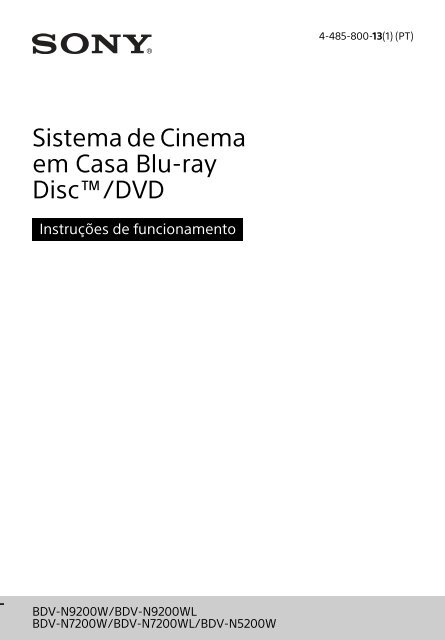Sony BDV-N9200W - BDV-N9200W Consignes d’utilisation Portugais
Sony BDV-N9200W - BDV-N9200W Consignes d’utilisation Portugais
Sony BDV-N9200W - BDV-N9200W Consignes d’utilisation Portugais
You also want an ePaper? Increase the reach of your titles
YUMPU automatically turns print PDFs into web optimized ePapers that Google loves.
4-485-800-13(1) (PT)<br />
Sistema de Cinema<br />
em Casa Blu-ray<br />
Disc/DVD<br />
Instruções de funcionamento<br />
<strong>BDV</strong>-<strong>N9200W</strong>/<strong>BDV</strong>-<strong>N9200W</strong>L<br />
<strong>BDV</strong>-N7200W/<strong>BDV</strong>-N7200WL/<strong>BDV</strong>-N5200W
AVISO<br />
Não instale o aparelho num espaço<br />
fechado, como numa estante ou num<br />
armário.<br />
Para reduzir o risco de incêndio,<br />
não tape a abertura de ventilação<br />
do aparelho com jornais, toalhas de<br />
mesa, cortinas, etc.<br />
Também não deve expor o aparelho<br />
a fontes de fogo desprotegidas<br />
(por exemplo, velas acesas).<br />
Para reduzir o risco de incêndio<br />
ou choque elétrico, não exponha<br />
o aparelho a pingos ou salpicos<br />
e não coloque objetos com líquidos,<br />
como jarras, em cima do aparelho.<br />
Não exponha as pilhas/baterias<br />
ou aparelhos com pilhas/baterias<br />
instaladas a calor excessivo, como<br />
luz solar direta e fogo.<br />
Para evitar ferimentos, o aparelho tem<br />
de ser firmemente fixo ao chão/uma<br />
parede de acordo com as instruções<br />
de instalação.<br />
Apenas para utilização em interiores.<br />
Este equipamento foi testado e está em<br />
conformidade com os limites definidos<br />
na Diretiva CEM, utilizando um cabo<br />
de ligação de comprimento inferior<br />
a 3 metros. (apenas para os modelos<br />
da Europa)<br />
Fontes de alimentação<br />
•A unidade continua ligada à corrente<br />
elétrica enquanto não a desligar da<br />
tomada CA, mesmo que desligue<br />
a unidade.<br />
•Uma vez que a ficha é utilizada para<br />
desligar a unidade da corrente elétrica,<br />
ligue a unidade a uma tomada CA de<br />
fácil acesso. Se notar alguma anomalia<br />
no aparelho, desligue imediatamente<br />
a ficha da tomada CA.<br />
CUIDADO<br />
A utilização de instrumentos óticos com<br />
este equipamento aumenta o risco de<br />
lesões oculares.<br />
Como o feixe de laser utilizado no<br />
Sistema de Cinema em Casa Blu-ray<br />
Disc/DVD é prejudicial para a vista,<br />
não tente desmontar a caixa.<br />
Assegure-se de que todas as operações<br />
de assistência técnica são efetuadas por<br />
técnicos qualificados.<br />
A unidade de leitura deste aparelho<br />
está classificada como equipamento<br />
CLASS 3R LASER. É emitida radiação<br />
laser visível e invisível quando<br />
a cobertura de proteção do laser<br />
está aberta, por isso, evite a exposição<br />
direta da vista.<br />
Esta indicação está localizada na parte<br />
inferior exterior da unidade principal.<br />
Para os clientes na Europa<br />
enaRússia<br />
Este aparelho está classificado como<br />
equipamento CLASS 1 LASER. Esta<br />
indicação está localizada na parte<br />
inferior exterior da unidade principal.<br />
2 PT
Unidade principal e amplificador<br />
de surround<br />
A placa de características está<br />
localizada no exterior da parte inferior.<br />
Cabos recomendados<br />
Têm de ser utilizados cabos<br />
e conectores adequadamente<br />
blindados e ligados à terra para<br />
ligação aos computadores anfitriões<br />
e/ou periféricos.<br />
Para os clientes na Europa<br />
Eliminação de<br />
pilhas/baterias e de<br />
equipamentos elétricos<br />
e eletrónicos usados<br />
(aplicável na União<br />
Europeia e noutros<br />
países europeus com<br />
sistemas de recolha<br />
seletiva de resíduos)<br />
Este símbolo, colocado no produto, nas<br />
pilhas/baterias ou na sua embalagem,<br />
indica que o produto e as pilhas/<br />
baterias não devem ser tratados como<br />
resíduos urbanos indiferenciados.<br />
Em determinadas pilhas/baterias,<br />
este símbolo pode ser utilizado em<br />
combinação com um símbolo químico.<br />
Os símbolos químicos do mercúrio (Hg)<br />
ou chumbo (Pb) são adicionados se<br />
a pilha/bateria contiver um índice<br />
superior a 0,0005% de mercúrio ou<br />
0,004% de chumbo. Ao garantir que<br />
estes produtos e pilhas/baterias são<br />
eliminados de forma correta, irá<br />
prevenir potenciais consequências<br />
negativas para o ambiente e para<br />
a saúde humana, que de outra forma<br />
poderiam ocorrer pelo manuseamento<br />
inadequado destes resíduos.<br />
A reciclagem dos materiais contribuirá<br />
para a conservação dos recursos<br />
naturais.<br />
Se, por motivos de segurança,<br />
desempenho ou proteção de dados,<br />
os produtos necessitarem de uma<br />
ligação permanente a uma pilha/<br />
bateria integrada, esta só deve<br />
ser substituída por profissionais<br />
qualificados. Acabado o período de vida<br />
útil destes aparelhos, coloque-os no<br />
ponto de recolha de produtos elétricos/<br />
eletrónicos de forma a garantir<br />
o tratamento adequado das pilhas/<br />
baterias e do equipamento elétrico<br />
e eletrónico. Para as restantes pilhas/<br />
baterias, por favor, consulte a secção<br />
sobre a remoção segura das pilhas/<br />
baterias do produto. Coloque a pilha/<br />
bateria num ponto de recolha destinado<br />
à reciclagem de pilhas/baterias usadas.<br />
Para obter informações mais<br />
detalhadas sobre a reciclagem<br />
deste produto ou das pilhas/baterias,<br />
contacte o município onde reside,<br />
os serviços de recolha de resíduos<br />
da sua área ou a loja onde adquiriu<br />
o produto ou as pilhas/baterias.<br />
Aviso aos clientes: as informações<br />
seguintes aplicam-se apenas<br />
a equipamento comercializado em<br />
países que aplicam as diretivas da UE.<br />
Este produto foi fabricado por ou em<br />
nome da <strong>Sony</strong> Corporation, 1-7-1 Konan<br />
Minato-ku Tokyo, 108-0075 Japão.<br />
Quaisquer consultas relacionadas com<br />
a conformidade do produto baseada<br />
na legislação da União Europeia<br />
deverão ser dirigidas ao representante<br />
autorizado, <strong>Sony</strong> Deutschland GmbH,<br />
Hedelfinger Strasse 61, 70327 Stuttgart,<br />
Alemanha. Para qualquer assunto<br />
relacionado com assistência técnica<br />
ou garantia, contacte as moradas<br />
indicadas nos documentos sobre<br />
assistência técnica ou garantia.<br />
3 PT
Pela presente, a <strong>Sony</strong> Corp. declara<br />
que os aparelhos <strong>BDV</strong>-<strong>N9200W</strong>/<br />
<strong>BDV</strong>-<strong>N9200W</strong>L/<strong>BDV</strong>-N7200W/<br />
<strong>BDV</strong>-N7200WL/<strong>BDV</strong>-N5200W/<br />
TA-SA700WR/TA-SA600WR/<br />
TA-SA500WR estão em conformidade<br />
com os requisitos essenciais e outras<br />
provisões relevantes da Diretiva<br />
1999/5/CE.<br />
Para mais informações, aceda ao<br />
URL seguinte:<br />
http://www.compliance.sony.de/<br />
Este produto destina-se a utilização nos<br />
países seguintes.<br />
AT, BE, BG, HR, CY, CZ, DK, EE, FI, FR, DE,<br />
EL, HU, IS, IE, IT, LV, LI, LT, LU, MT, NL,<br />
NO, PL, PT, RO, SK, SI, ES, SE, CH, GB<br />
A banda 5,15 GHz – 5,35 GHz destina-se<br />
unicamente ao funcionamento em<br />
espaços interiores.<br />
Este Sistema de cinema em casa Blu-ray<br />
Disc/DVD destina-se à reprodução de<br />
som e vídeo de discos ou dispositivos<br />
USB, à transmissão em sequência de<br />
música a partir de um smartphone<br />
compatível com NFC, de um dispositivo<br />
BLUETOOTH e de um sintonizador FM.<br />
Este sistema também suporta<br />
a transmissão em sequência através<br />
de uma rede e a Sincronização de ecrã.<br />
Sobre a visualização de imagens<br />
de vídeo em 3D<br />
Alguns utilizadores podem sentir algum<br />
desconforto (esforço visual, fadiga ou<br />
náuseas) durante a visualização de<br />
imagens de vídeo em 3D. A <strong>Sony</strong><br />
recomenda que todos os utilizadores<br />
façam pausas regulares quando<br />
visualizam imagens de vídeo em 3D.<br />
A duração e a frequência das pausas<br />
necessárias irão variar de pessoa para<br />
pessoa. Deve decidir o que é melhor<br />
para si. Se sentir algum desconforto,<br />
deve parar de visualizar imagens de<br />
vídeo em 3D até deixar de sentir esse<br />
desconforto. Consulte um médico se<br />
necessário. Deve também consultar<br />
(i) o manual de instruções e/ou<br />
mensagens de advertência de<br />
quaisquer outros dispositivos utilizados<br />
ou conteúdos Blu-ray Disc reproduzidos<br />
com este produto e (ii) o nosso Web site<br />
(http://esupport.sony.com/) para obter<br />
as informações mais recentes. A visão<br />
das crianças (especialmente crianças<br />
de idade inferior a seis anos) ainda<br />
se encontra em desenvolvimento.<br />
Consulte o seu médico (como,<br />
por exemplo, um pediatra ou um<br />
oftalmologista) antes de permitir que<br />
os seus filhos visualizem imagens de<br />
vídeo em 3D.<br />
Os adultos devem vigiar as crianças<br />
para assegurar que estas seguem as<br />
recomendações indicadas acima.<br />
Proteção contra cópia<br />
•Preste atenção aos sistemas<br />
avançados de proteção de conteúdos<br />
utilizados nos suportes Blu-ray Disc<br />
e DVD. Estes sistemas, chamados<br />
AACS (Advanced Access Content<br />
System) e CSS (Content Scramble<br />
System), poderão impor algumas<br />
restrições sobre a reprodução,<br />
saída analógica e outras funções<br />
semelhantes. A utilização deste<br />
produto e as restrições colocadas<br />
poderão variar de acordo com a data<br />
de aquisição, visto que a entidade<br />
reguladora do AACS poderá adotar<br />
ou alterar as regras de restrição após<br />
a data de aquisição.<br />
•Aviso Cinavia<br />
Este produto utiliza tecnologia Cinavia<br />
de forma a limitar a utilização de<br />
cópias não autorizadas de certos<br />
filmes e vídeos comercialmente<br />
produzidos, bem como das suas<br />
bandas sonoras. Quando é detetada<br />
a utilização de uma cópia não<br />
autorizada, é apresentada uma<br />
4 PT
mensagem e a reprodução ou<br />
cópia será interrompida.<br />
Para mais informações sobre<br />
a tecnologia Cinavia, consulte<br />
o Cinavia Online Consumer<br />
Information Center em<br />
http://www.cinavia.com. Para<br />
pedidos adicionais de informação<br />
sobre a Cinavia por correio, envie<br />
um postal com a sua morada para:<br />
Cinavia Consumer Information Center,<br />
P.O. Box 86851, San Diego, CA,<br />
92138, EUA.<br />
Direitos de autor e marcas<br />
comerciais<br />
•Este sistema integra o descodificador<br />
de som surround de matriz adaptável<br />
Dolby* Digital e Dolby Pro Logic,<br />
bem como o sistema DTS** Digital<br />
Surround System.<br />
* Fabricado sob licença da Dolby<br />
Laboratories. Dolby, Pro Logic<br />
e o símbolo DD são marcas<br />
comerciais da Dolby Laboratories.<br />
** Para aceder às patentes de DTS,<br />
consulte http://patents.dts.com.<br />
Fabricado sob licença da DTS<br />
Licensing Limited. DTS, DTS-HD,<br />
o símbolo e DTS e o símbolo em<br />
conjunto são marcas registadas<br />
da DTS, Inc. © DTS, Inc. Todos os<br />
direitos reservados.<br />
•Este sistema está equipado com<br />
a tecnologia High-Definition<br />
Multimedia Interface (HDMI).<br />
Os termos HDMI e HDMI<br />
High-Definition Multimedia Interface,<br />
assim como o logótipo HDMI,<br />
são marcas comerciais ou marcas<br />
registadas da HDMI Licensing LLC<br />
nos Estados Unidos e noutros países.<br />
•Java é uma marca comercial da<br />
Oracle e/ou das respetivas filiais.<br />
•Logótipo DVD é uma marca comercial<br />
da DVD Format/Logo Licensing<br />
Corporation.<br />
•“Blu-ray Disc”, “Blu-ray”, “Blu-ray 3D”,<br />
“BD-LIVE”, “BONUSVIEW” e os<br />
logótipos são marcas comerciais<br />
da Blu-ray Disc Association.<br />
•Os logótipos “Blu-ray Disc”,<br />
“DVD+RW”, “DVD-RW”, “DVD+R”,<br />
“DVD-R”, “DVD VIDEO” e “CD” são<br />
marcas comerciais.<br />
•“Super Audio CD” é uma marca<br />
comercial.<br />
•App Store é uma marca de serviço<br />
da Apple Inc.<br />
•“BRAVIA” é uma marca comercial<br />
da <strong>Sony</strong> Corporation.<br />
•“AVCHD 3D/Progressive” e o logótipo<br />
“AVCHD 3D/Progressive” são marcas<br />
comerciais da Panasonic Corporation<br />
e da <strong>Sony</strong> Corporation.<br />
• , “XMB” e “xross media bar”<br />
são marcas comerciais da <strong>Sony</strong><br />
Corporation e da <strong>Sony</strong> Computer<br />
Entertainment Inc.<br />
•“PlayStation” é uma marca registada<br />
da <strong>Sony</strong> Computer Entertainment Inc.<br />
•O logótipo “<strong>Sony</strong> Entertainment<br />
Network” e “<strong>Sony</strong> Entertainment<br />
Network” são marcas comerciais<br />
da <strong>Sony</strong> Corporation.<br />
•A tecnologia de reconhecimento<br />
de música e vídeo e os dados<br />
relacionados são fornecidos pela<br />
Gracenote®. Gracenote é a norma<br />
da indústria em tecnologia de<br />
reconhecimento de música<br />
e fornecimento de conteúdos<br />
relacionados. Para mais informações,<br />
visite www.gracenote.com.<br />
CD, DVD, Blu-ray Disc e dados<br />
relacionados com música e vídeo<br />
da Gracenote, Inc., copyright<br />
© 2000-presente Gracenote. Software<br />
Gracenote, copyright © 2000-presente<br />
Gracenote. Uma ou mais patentes<br />
detidas pela Gracenote aplicam-se<br />
a este produto e serviço. Visite o Web<br />
site da Gracenote para ver uma lista<br />
não exaustiva das patentes aplicáveis<br />
da Gracenote. Gracenote, CDDB,<br />
MusicID, o logótipo Gracenote<br />
e o logótipo “Powered by Gracenote”<br />
5 PT
são marcas registadas ou marcas<br />
comerciais da Gracenote, Inc. nos<br />
Estados Unidos e/ou noutros países.<br />
•Wi-Fi®, Wi-Fi Protected Access®<br />
e Wi-Fi Alliance® são marcas<br />
registadas da Wi-Fi Alliance.<br />
•Wi-Fi CERTIFIED, WPA, WPA2,<br />
Wi-Fi Protected Setup, Miracast<br />
e Wi-Fi CERTIFIED Miracast são<br />
marcas comerciais da Wi-Fi Alliance.<br />
•A Marca N é uma marca comercial ou<br />
uma marca registada da NFC Forum,<br />
Inc. nos Estados Unidos e noutros<br />
países.<br />
•Android é uma marca comercial da<br />
Google Inc.<br />
•Google Play é uma marca comercial<br />
da Google Inc.<br />
•“Xperia” é uma marca comercial da<br />
<strong>Sony</strong> Mobile Communications AB.<br />
•A marca e os logótipos Bluetooth®<br />
são marcas registadas da Bluetooth<br />
SIG, Inc. e qualquer utilização destas<br />
marcas pela <strong>Sony</strong> Corporation<br />
é efetuada sob licença. Outras marcas<br />
comerciais e nomes comerciais são<br />
propriedade dos respetivos<br />
detentores.<br />
•A tecnologia de codificação de áudio<br />
MPEG Layer-3 e as respetivas patentes<br />
são licenciadas pela Fraunhofer IIS<br />
e pela Thomson.<br />
•Este produto está equipado com<br />
tecnologia propriedade da Verance<br />
Corporation, sob licença, e está<br />
protegido pela Patente 7.369.677<br />
dos EUA e outras patentes dos EUA<br />
e mundiais emitidas e pendentes.<br />
Alguns aspetos da tecnologia estão<br />
também protegidos por direitos de<br />
autor e pelo segredo comercial.<br />
Cinavia é uma marca registada da<br />
Verance Corporation. Copyright<br />
Verance Corporation 2004-2010.<br />
Todos os direitos reservados pela<br />
Verance. É proibido efetuar<br />
engenharia inversa ou desmontagem.<br />
•Windows Media é uma marca<br />
registada ou uma marca comercial<br />
da Microsoft Corporation nos<br />
Estados Unidos e/ou noutros países.<br />
Este produto está protegido por<br />
determinados direitos de propriedade<br />
intelectual da Microsoft Corporation.<br />
A utilização ou distribuição desta<br />
tecnologia fora deste produto<br />
é proibida sem uma licença da<br />
Microsoft ou de uma subsidiária<br />
autorizada da Microsoft.<br />
Os proprietários dos conteúdos<br />
utilizam a tecnologia de acesso<br />
a conteúdos Microsoft PlayReady<br />
para protegerem a respetiva<br />
propriedade intelectual, incluindo<br />
conteúdo protegido por direitos<br />
de autor. Este dispositivo utiliza<br />
tecnologia PlayReady para aceder<br />
a conteúdos protegidos por PlayReady<br />
e/ou conteúdos protegidos por<br />
WMDRM. Se o dispositivo não impuser<br />
adequadamente as restrições<br />
à utilização dos conteúdos,<br />
os respetivos proprietários poderão<br />
exigir que a Microsoft revogue<br />
a capacidade do dispositivo consumir<br />
conteúdos protegidos por PlayReady.<br />
A revogação não deverá afetar<br />
conteúdos não protegidos nem<br />
conteúdos protegidos por outras<br />
tecnologias de acesso a conteúdos.<br />
Os proprietários dos conteúdos<br />
poderão exigir que atualize<br />
o PlayReady para aceder aos<br />
respetivos conteúdos. Se declinar<br />
uma atualização, não conseguirá<br />
aceder aos conteúdos que necessitem<br />
dessa atualização.<br />
•DLNA, o logótipo DLNA e DLNA<br />
CERTIFIED são marcas comerciais,<br />
marcas de serviço ou marcas de<br />
certificação da Digital Living<br />
Network Alliance.<br />
6 PT
•Opera® Devices SDK da Opera<br />
Software ASA. Copyright Opera<br />
Software ASA 1995-2013. Todos<br />
os direitos reservados.<br />
•Todas as outras marcas comerciais<br />
são propriedade dos respetivos<br />
detentores.<br />
•Outros nomes de sistemas e nomes<br />
de produtos são geralmente marcas<br />
comerciais ou marcas comerciais<br />
registadas dos seus fabricantes.<br />
As marcas e ® não estão indicadas<br />
neste documento.<br />
Informações de Licença do<br />
Utilizador Final<br />
Contrato de Licença do Utilizador<br />
final: Gracenote®<br />
Esta aplicação ou dispositivo contém<br />
software da Gracenote, Inc. de<br />
Emeryville, Califórnia (“Gracenote”).<br />
O software da Gracenote (o “Software<br />
Gracenote”) permite à aplicação<br />
identificar discos e/ou ficheiros e obter<br />
informações relacionadas com músicas,<br />
incluindo o nome, intérprete, faixa<br />
e título (“Dados Gracenote”) a partir de<br />
servidores online ou bases de dados<br />
integradas (coletivamente, “Servidores<br />
Gracenote”), bem como efetuar outras<br />
funções. A utilização dos Dados<br />
Gracenote pelo utilizador está<br />
limitada às funções de utilizador<br />
final incorporadas nesta aplicação<br />
ou dispositivo.<br />
O utilizador concorda em utilizar os<br />
Dados Gracenote, o Software Gracenote<br />
e os Servidores Gracenote apenas para<br />
utilização pessoal e não comercial.<br />
O utilizador concorda em não atribuir,<br />
copiar, transferir ou transmitir<br />
o Software Gracenote ou quaisquer<br />
Dados Gracenote para terceiros.<br />
O UTILIZADOR ACEITA NÃO USAR OU<br />
EXPLORAR OS DADOS GRACENOTE,<br />
O SOFTWARE GRACENOTE OU OS<br />
SERVIDORES GRACENOTE EXCETO<br />
CONFORME EXPRESSAMENTE<br />
PERMITIDO NO PRESENTE DOCUMENTO.<br />
O utilizador aceita que a sua licença<br />
não exclusiva de utilização dos Dados<br />
Gracenote, do Software Gracenote<br />
e dos Servidores Gracenote será<br />
terminada se violar estas restrições.<br />
Se a licença do utilizador for terminada,<br />
o utilizador aceita cessar toda<br />
e qualquer utilização dos Dados<br />
Gracenote, Software Gracenote<br />
e Servidores Gracenote. A Gracenote<br />
reserva-se todos os direitos relativos<br />
aos Dados Gracenote, Software<br />
Gracenote e Servidores Gracenote,<br />
incluindo todos os direitos de<br />
propriedade. Sob nenhuma<br />
circunstância a Gracenote será<br />
responsável por efetuar qualquer<br />
pagamento ao utilizador em troca<br />
de informações fornecidas por este.<br />
O utilizador aceita que a Gracenote, Inc.<br />
poderá impor, contra o utilizador,<br />
diretamente e em nome próprio,<br />
os direitos que lhe são concedidos<br />
pelo presente Contrato.<br />
O serviço Gracenote utiliza um<br />
identificador único para localizar<br />
pesquisas para efeitos de estatística.<br />
A finalidade de um identificador<br />
numérico atribuído aleatoriamente<br />
é permitir ao serviço Gracenote<br />
contabilizar pesquisas sem necessitar<br />
de mais informações sobre o utilizador.<br />
Para mais informações, consulte<br />
a página Web sobre a Política de<br />
Privacidade da Gracenote para<br />
o serviço Gracenote.<br />
O Software Gracenote e cada item<br />
dos Dados Gracenote são licenciados<br />
“TAL COMO ESTÃO”. A Gracenote não<br />
efetua quaisquer representações ou<br />
garantias, expressas ou implícitas,<br />
relativas à precisão de quaisquer Dados<br />
Gracenote nos Servidores Gracenote.<br />
7 PT
A Gracenote reserva-se ao direito<br />
de eliminar dados dos Servidores<br />
Gracenote ou modificar categorias<br />
de dados por quaisquer motivos que<br />
considere suficientes. Não é efetuada<br />
qualquer garantia que o Software<br />
Gracenote ou os Servidores Gracenote<br />
estejam livres de erros ou que<br />
o funcionamento do Software<br />
Gracenote ou dos Servidores Gracenote<br />
seja ininterrupto. A Gracenote não está<br />
obrigada a fornecer ao utilizador tipos<br />
ou categorias de dados novos ou<br />
melhorados que possa lançar no futuro<br />
e é livre de descontinuar os seus<br />
serviços a qualquer momento.<br />
A GRACENOTE NEGA QUAISQUER<br />
GARANTIAS EXPRESSAS OU IMPLÍCITAS,<br />
INCLUINDO, SEM LIMITAÇÕES,<br />
GARANTIAS IMPLÍCITAS DE<br />
COMERCIALIZAÇÃO, ADEQUAÇÃO<br />
A UMA FINALIDADE ESPECÍFICA,<br />
TITULARIDADE E NÃO INFRAÇÃO.<br />
A GRACENOTE NÃO GARANTE OS<br />
RESULTADOS OBTIDOS ATRAVÉS<br />
DA UTILIZAÇÃO DO SOFTWARE<br />
GRACENOTE OU QUALQUER SERVIDOR<br />
GRACENOTE. EM CASO ALGUM<br />
A GRACENOTE SERÁ RESPONSÁVEL<br />
POR QUAISQUER DANOS, DIRETOS<br />
OU INDIRETOS, OU POR QUAISQUER<br />
PERDAS DE LUCROS OU RECEITAS.<br />
© Gracenote, Inc. 2013<br />
Sobre as Instruções<br />
de funcionamento<br />
•As indicações presentes nestas<br />
Instruções de funcionamento<br />
descrevem os controlos do<br />
telecomando. Também pode utilizar<br />
os controlos da unidade principal se<br />
tiverem o mesmo nome ou nomes<br />
semelhantes aos do telecomando.<br />
•Neste manual, “disco” é utilizado<br />
como referência geral a BDs, DVDs,<br />
Super Audio CDs ou CDs, exceto se<br />
especificado em contrário pelo texto<br />
ou pelas ilustrações.<br />
•As instruções contidas neste<br />
manual referem-se aos modelos<br />
<strong>BDV</strong>-<strong>N9200W</strong>, <strong>BDV</strong>-<strong>N9200W</strong>L,<br />
<strong>BDV</strong>-N7200W, <strong>BDV</strong>-N7200WL<br />
e <strong>BDV</strong>-N5200W. O modelo<br />
<strong>BDV</strong>-<strong>N9200W</strong>L é utilizado para efeitos<br />
de ilustração. Qualquer diferença de<br />
funcionamento está claramente<br />
indicada no texto; por exemplo,<br />
“apenas <strong>BDV</strong>-<strong>N9200W</strong>L”.<br />
•Algumas ilustrações representam<br />
esquemas conceptuais e poderão<br />
ser diferentes dos produtos reais.<br />
•As opções apresentadas no ecrã<br />
do televisor podem ser diferentes<br />
dependendo da área.<br />
•A predefinição aparece sublinhada.<br />
8 PT
Índice<br />
Sobre as Instruções<br />
de funcionamento ............... 8<br />
Desembalar ...............................11<br />
Guia de peças e controlos .......14<br />
Preparativos<br />
Passo 1: Instalar os<br />
altifalantes ..................... 20<br />
Passo 2: Ligar o sistema ...... 20<br />
Ligar os altifalantes ........... 21<br />
Ligar o televisor ................ 22<br />
Ligar outro<br />
equipamento ................. 23<br />
Ligar a antena ................... 25<br />
Passo 3: Preparar para<br />
a ligação de rede ............ 25<br />
Passo 4: Configurar<br />
o sistema sem fios .......... 27<br />
Passo 5: Efetuar<br />
a Config. Fácil ................. 28<br />
Passo 6: Selecionar a fonte<br />
de reprodução ................ 29<br />
Passo 7: Desfrutar do som<br />
surround ........................ 30<br />
Reprodução<br />
Reproduzir um disco ................32<br />
Reproduzir a partir de<br />
um dispositivo USB ............ 34<br />
Desfrutar de música de um<br />
dispositivo BLUETOOTH .... 34<br />
Utilizar a Sincronização<br />
de ecrã ................................37<br />
Ligar a um dispositivo remoto<br />
através da função de<br />
um toque (NFC) ..................37<br />
Utilizar a “SongPal” ................. 40<br />
Reproduzir através<br />
de uma rede ...................... 40<br />
Opções disponíveis ................. 43<br />
Ajuste do som<br />
Selecionar o formato de<br />
áudio, faixas de vários<br />
idiomas ou o canal ............ 46<br />
Desfrutar do som de uma<br />
difusão Multiplex ............... 46<br />
Sintonizador<br />
Ouvir rádio ................................47<br />
Utilizar o Radio Data<br />
System (RDS) ..................... 48<br />
Outras operações<br />
Utilizar a função<br />
Controlo para HDMI<br />
do “BRAVIA” Sync .............. 49<br />
Calibrar automaticamente<br />
as configurações dos<br />
altifalantes adequadas ...... 50<br />
Programação dos<br />
altifalantes .......................... 51<br />
Utilizar o temporizador<br />
para desligar .......................53<br />
Desativar os botões da<br />
unidade principal ................53<br />
Alterar o brilho ..........................53<br />
Desfrutar a visualização<br />
no ecrã do televisor ........... 54<br />
Desfrutar da iluminação<br />
dos altifalantes .................. 54<br />
Poupar energia no<br />
modo standby ................... 55<br />
Navegar em Web sites ............ 55<br />
Definições adicionais para<br />
o sistema sem fios ..............57<br />
9 PT
Definições e ajustes<br />
Utilizar o Ecrã de<br />
configuração ......................60<br />
[Atualização do software] ........60<br />
[Configurações do Ecrã] ........... 61<br />
[Configurações de Áudio] ........63<br />
[Configurações de visualização<br />
BD/DVD] .............................65<br />
[Definições de Controlo<br />
Parental] .............................65<br />
[Definições de Música] .............66<br />
[Configurações do Sistema] .....66<br />
[Definições de Entrada<br />
Externa] .............................. 67<br />
[Configurações de Rede] .........68<br />
[Configurações Fáceis<br />
de Rede] .............................69<br />
[A repor] ...................................69<br />
Informações adicionais<br />
Precauções ...............................70<br />
Notas sobre discos ................... 72<br />
Resolução de problemas ......... 73<br />
Discos que podem ser<br />
reproduzidos ......................80<br />
Tipos de ficheiros que podem<br />
ser reproduzidos ................ 81<br />
Formatos de áudio<br />
suportados .........................82<br />
Características técnicas ...........83<br />
Lista de códigos de idioma ......86<br />
Índice remissivo .......................88<br />
10 PT
Desembalar<br />
• Instruções de funcionamento (apenas<br />
nos modelos da Oceânia, África, Índia,<br />
Médio Oriente, Singapura, China,<br />
Tailândia, Taiwan e Rússia)<br />
• Guia de configuração rápida<br />
• Guia de instalação dos altifalantes<br />
• Guia de referência (apenas para os<br />
modelos da Europa)<br />
• Telecomando (1)<br />
• Pilhas R03 (tamanho AAA) (2)<br />
• Antena de cabo FM (1)<br />
Apenas <strong>BDV</strong>-<strong>N9200W</strong>/<br />
<strong>BDV</strong>-<strong>N9200W</strong>L<br />
• Altifalantes frontais (2) e altifalantes<br />
de surround (2)<br />
(apenas <strong>BDV</strong>-<strong>N9200W</strong>)<br />
ou<br />
• Microfone de calibragem (1) (apenas<br />
<strong>BDV</strong>-<strong>N9200W</strong>/<strong>BDV</strong>-<strong>N9200W</strong>L/<br />
<strong>BDV</strong>-N7200W/<strong>BDV</strong>-N7200WL)<br />
(apenas <strong>BDV</strong>-<strong>N9200W</strong>L)<br />
• Cabo HDMI de alta velocidade (1)<br />
(apenas nos modelos de África, Índia,<br />
Médio Oriente, Singapura, China,<br />
Tailândia e Taiwan)<br />
• Altifalante central (1)<br />
• Amplificador de surround (1)<br />
• Subwoofer (1)<br />
(apenas <strong>BDV</strong>-<strong>N9200W</strong>)<br />
11 PT
(apenas <strong>BDV</strong>-<strong>N9200W</strong>L)<br />
Apenas <strong>BDV</strong>-N7200W/<br />
<strong>BDV</strong>-N7200WL<br />
• Altifalantes frontais (2) e altifalantes<br />
de surround (2)<br />
(apenas <strong>BDV</strong>-N7200W)<br />
• Cabos dos altifalantes<br />
– (5, vermelho/branco/cinzento/azul/<br />
verde) (apenas <strong>BDV</strong>-<strong>N9200W</strong>)<br />
– (1, verde) (apenas <strong>BDV</strong>-<strong>N9200W</strong>L)<br />
(apenas <strong>BDV</strong>-N7200WL)<br />
•Bases (4)<br />
• Peças inferiores dos altifalantes<br />
frontais e de surround (4)<br />
• Altifalante central (1)<br />
• Subwoofer (1)<br />
(apenas <strong>BDV</strong>-N7200W)<br />
• Parafusos (grandes) (4)<br />
• Parafusos (pequenos) (12)<br />
12 PT
(apenas <strong>BDV</strong>-N7200WL)<br />
apenas <strong>BDV</strong>-N5200W<br />
• Altifalantes frontais (2)<br />
• Cabos dos altifalantes<br />
– (5, vermelho/branco/cinzento/azul/<br />
verde) (apenas <strong>BDV</strong>-N7200W)<br />
– (1, verde) (apenas <strong>BDV</strong>-N7200WL)<br />
• Altifalantes de surround (2)<br />
• Altifalante central (1)<br />
• Suportes (para os altifalantes frontais<br />
e de surround) (4)<br />
• Parafusos (8)<br />
• Subwoofer (1)<br />
13 PT
Guia de peças e controlos<br />
Para mais informações, consulte as páginas indicadas entre parêntesis.<br />
Unidade principal<br />
Painel superior e frontal<br />
2 3<br />
4<br />
5<br />
6<br />
1 9<br />
8 7<br />
Ranhura<br />
A "/1 (ligado/standby)<br />
Liga a unidade principal ou coloca-a<br />
no modo standby.<br />
B Tampa do disco (página 32)<br />
C Visor do painel superior<br />
D (Marca N) (página 37)<br />
Posicione um dispositivo<br />
compatível com NFC perto desta<br />
indicação para ativar a função NFC.<br />
E Indicador LED<br />
Branco: Acende-se quando<br />
a unidade principal está ligada.<br />
Azul (para indicar o estado do<br />
BLUETOOTH):<br />
– O sistema está preparado<br />
para emparelhamento:<br />
Pisca rapidamente<br />
– Durante o emparelhamento:<br />
Pisca rapidamente<br />
– Dispositivo NFC detetado: Pisca<br />
– Ligação estabelecida: Aceso<br />
14 PT
F Botões/indicadores tácteis<br />
N* (reproduzir)<br />
x* (parar)<br />
./> (anterior/seguinte)<br />
VOL +/–<br />
FUNCTION (página 29)<br />
Seleciona a fonte de reprodução.<br />
*Toque sem soltar em N na<br />
unidade principal durante mais<br />
de 2 segundos para reproduzir a<br />
demonstração de som incorporada<br />
do sistema. Se existir um dispositivo<br />
USB ligado, os conteúdos de áudio<br />
do dispositivo USB são reproduzidos<br />
na demonstração de som.<br />
Toque em x para parar<br />
a demonstração.<br />
Nota<br />
Durante a demonstração, o nível<br />
de volume poderá ser superior<br />
ao definido por si.<br />
G Porta (USB) (página 34)<br />
Abra a tampa colocando uma<br />
unha na ranhura.<br />
H (sensor do telecomando)<br />
I Z (abrir/fechar)<br />
Acerca dos botões/indicadores<br />
tácteis<br />
Os indicadores dos botões tácteis<br />
piscam sempre que ligar a unidade<br />
principal. Aguarde até os indicadores<br />
deixarem de piscar. Os botões só<br />
funcionam quando os indicadores<br />
estão acesos.<br />
Nota<br />
• Estes botões respondem a um<br />
toque suave. Não os prima com<br />
demasiada força.<br />
• Se o botão não funcionar, solte-o<br />
e aguarde alguns segundos. Em seguida,<br />
toque novamente no botão, cobrindo<br />
o indicador do botão com o dedo.<br />
Indicadores no visor do painel superior<br />
Reprodução<br />
repetitiva<br />
A receber<br />
som estéreo<br />
(apenas rádio)<br />
Corte de som ativado<br />
Estado do sistema<br />
(frequência de rádio, etc.)**<br />
Ligação Bluetooth<br />
ativada<br />
A entrada HDMI<br />
(OUT) está<br />
corretamente ligada<br />
a um equipamento<br />
compatível com<br />
HDCP* com uma<br />
entrada HDMI<br />
* High-bandwidth Digital Content Protection<br />
** Quando prime DISPLAY, são apresentadas informações de sequência/estado de<br />
descodificação quando a função está definida como “TV”. As informações de<br />
sequência/estado de descodificação poderão não ser apresentadas, dependendo da<br />
sequência ou do item que está a ser descodificado.<br />
15 PT
Painel traseiro<br />
1 2 3 4 5<br />
9 8 7 6<br />
A Terminais SPEAKER<br />
ILLUMINATION (apenas<br />
<strong>BDV</strong>-<strong>N9200W</strong>L/<strong>BDV</strong>-N7200WL)<br />
(página 21)<br />
B Entrada TV (DIGITAL IN OPTICAL)<br />
(páginas 22, 23)<br />
C Entrada A.CAL MIC (apenas<br />
<strong>BDV</strong>-<strong>N9200W</strong>/<strong>BDV</strong>-<strong>N9200W</strong>L/<br />
<strong>BDV</strong>-N7200W/<strong>BDV</strong>-N7200WL)<br />
(páginas 28, 50)<br />
D Entradas AUDIO IN (L/R)<br />
(páginas 22, 23)<br />
E Entrada ANTENNA (FM COAXIAL<br />
75 ) (página 25)<br />
F Entrada HDMI (OUT) (página 22)<br />
G Entradas HDMI (IN 1/IN 2)<br />
(página 23)<br />
H Terminal LAN (100) (página 25)<br />
I Entradas SPEAKERS (página 21)<br />
Amplificador de surround<br />
Painel frontal<br />
Painel traseiro<br />
12 3 4 5<br />
A "/1 (ligado/standby)<br />
B Indicador LINK/STANDBY<br />
(página 27)<br />
Pode verificar o estado<br />
da transmissão sem fios<br />
entre a unidade principal<br />
e o amplificador de surround.<br />
C Entradas SPEAKERS<br />
D Terminais SPEAKER<br />
ILLUMINATION (apenas<br />
<strong>BDV</strong>-<strong>N9200W</strong>L/<strong>BDV</strong>-N7200WL)<br />
(página 21)<br />
E Botão SECURE LINK (página 58)<br />
Inicia a função Secure Link.<br />
16 PT
Telecomando<br />
1<br />
2<br />
3<br />
4<br />
5<br />
6<br />
7<br />
8<br />
9<br />
<strong>BDV</strong>-<strong>N9200W</strong>L/<br />
<strong>BDV</strong>-N7200WL<br />
<strong>BDV</strong>-<strong>N9200W</strong>/<br />
<strong>BDV</strong>-N7200W/<br />
<strong>BDV</strong>-N5200W<br />
• Os botões AUDIO, N e 2 + possuem<br />
um ponto em relevo. Utilize o ponto<br />
em relevo como referência quando<br />
utilizar o telecomando.<br />
• : Para controlar o televisor<br />
(Para mais informações, consulte<br />
“Preparar o telecomando para<br />
controlar o televisor” (página 19)).<br />
A Z (abrir/fechar)<br />
Abre ou fecha a tampa do disco.<br />
SPEAKERS TVyAUDIO<br />
Seleciona se o som do televisor<br />
é emitido pelos altifalantes do<br />
sistema ou do televisor. Esta função<br />
só funciona quando [Controlo para<br />
HDMI] está definido como [Ligado]<br />
(página 66).<br />
TV "/1 (ligado/standby)<br />
(página 19)<br />
Liga o televisor ou coloca-o no<br />
modo standby.<br />
"/1 (ligado/standby) (página 28)<br />
Liga o sistema ou coloca-o no<br />
modo standby.<br />
B SPEAKER ILLUMINATION<br />
(página 54)<br />
Seleciona o padrão de iluminação<br />
dos altifalantes.<br />
COLOUR PATTERN (página 54)<br />
VISUALIZER (página 54)<br />
Seleciona o padrão de visualização.<br />
DIMMER (página 53)<br />
Ajusta o brilho do visor do painel<br />
superior, dos indicadores de botões<br />
tácteis, do indicador LED e da<br />
iluminação* dos altifalantes.<br />
*Apenas <strong>BDV</strong>-<strong>N9200W</strong>L/<br />
<strong>BDV</strong>-N7200WL<br />
C Botões dos campos de som<br />
Consulte “Passo 7: Desfrutar<br />
do som surround” (página 30).<br />
CLEARAUDIO+, SOUND FIELD,<br />
MUSIC EQ, GAME, NIGHT,<br />
CONCERT HALL, FOOTBALL,<br />
CINEMA STUDIO, MUSIC ARENA<br />
D Botões coloridos<br />
Teclas de atalho para seleção<br />
de opções em alguns menus BD<br />
(também podem ser utilizadas para<br />
operações Java interativas em BDs).<br />
E TOP MENU<br />
Abre ou fecha o menu superior<br />
do BD ou DVD.<br />
POP UP/MENU<br />
Abre ou fecha o menu de contexto<br />
do BD-ROM ou o menu do DVD.<br />
OPTIONS (páginas 30, 43, 56)<br />
Apresenta o menu de opções no<br />
ecrã do televisor ou no visor do<br />
painel superior. (A localização varia<br />
consoante a função selecionada).<br />
17 PT
RETURN<br />
Regressa ao ecrã anterior.<br />
B/V/v/b<br />
Move a seleção para uma opção<br />
apresentada.<br />
Sugestão<br />
V/v são teclas de atalho para procurar<br />
faixas durante a reprodução de CD<br />
de música.<br />
(enter)<br />
Ativa a opção selecionada.<br />
F MIRRORING (páginas 37, 39)<br />
Seleciona a função “SCR M”.<br />
BLUETOOTH (página 35)<br />
Seleciona a função “BT”.<br />
HOME (páginas 29, 51, 60)<br />
Entra ou sai do menu principal<br />
do sistema.<br />
SEN<br />
Acede ao serviço online<br />
“<strong>Sony</strong> Entertainment Network”.<br />
FUNCTION (página 29)<br />
Seleciona a fonte de reprodução.<br />
Ao definir [Definição de Saltar<br />
Entrada] (página 67), pode ignorar<br />
entradas não utilizadas quando<br />
selecionar uma função.<br />
G DISPLAY (páginas 33, 41, 48, 56)<br />
Apresenta as informações de<br />
reprodução e navegação na<br />
Web no ecrã do televisor.<br />
Apresenta a estação de rádio<br />
pré-programada, a frequência,<br />
etc., no visor do painel superior.<br />
SLEEP (página 53)<br />
Programa o temporizador para<br />
desligar.<br />
AUDIO (página 46)<br />
Seleciona o formato de áudio/<br />
afaixa.<br />
18 PT<br />
SUBTITLE<br />
Seleciona o idioma das legendas<br />
quando existem legendas em vários<br />
idiomas gravadas num BD-ROM/<br />
DVD VIDEO.<br />
3D<br />
Converte conteúdo 2D em<br />
conteúdo 3D simulado quando<br />
ligado a um dispositivo compatível<br />
com 3D.<br />
H Botões de operação de<br />
reprodução<br />
Consulte “Reprodução” (página 32).<br />
m/M (rápido/lento/parar<br />
fotograma)<br />
Faz um recuo/avanço rápido<br />
durante a reprodução. Sempre<br />
que premir o botão, a velocidade<br />
de procura é alterada.<br />
Ativa a reprodução em câmara lenta<br />
quando premido durante mais de<br />
um segundo no modo de pausa.<br />
Reproduz um fotograma de cada<br />
vez quando premido no modo<br />
de pausa.<br />
Nota<br />
Durante a reprodução de um Blu-ray<br />
3D Disc, o recuo em câmara lenta<br />
e fotograma a fotograma não<br />
está disponível.<br />
./> (anterior/seguinte)<br />
Seleciona o capítulo, faixa ou<br />
ficheiro anterior/seguinte.<br />
N (reproduzir)<br />
Inicia ou reinicia a reprodução<br />
(retomar reprodução).<br />
Ativa a Reprodução com um<br />
só toque (página 49) quando<br />
o sistema está ligado e definido<br />
para a função “BD/DVD”.<br />
X (pausa)<br />
Pausa ou reinicia a reprodução.
x (parar)<br />
Para a reprodução e relembra<br />
o ponto de paragem (ponto de<br />
retoma). O ponto de retoma de<br />
um título/faixa é o último ponto<br />
reproduzido ou a última fotografia<br />
de uma pasta de fotografias.<br />
Para a demonstração de som<br />
incorporada ou de USB.<br />
Botões de operação de rádio<br />
Consulte “Sintonizador”<br />
(página 47).<br />
TUNING +/–<br />
PRESET +/–<br />
I (sem som)<br />
Desliga o som temporariamente.<br />
2 (volume) +/–<br />
Ajusta o volume.<br />
TV 2 (volume) +/–<br />
Ajusta o volume do televisor.<br />
TV t (entrada)<br />
Permite alternar a fonte de entrada<br />
entre o televisor e outras fontes<br />
de entrada.<br />
Preparar o telecomando para<br />
controlar o televisor<br />
Ajustando o sinal do telecomando,<br />
poderá controlar o seu televisor<br />
com o telecomando fornecido.<br />
Nota<br />
Se substituir as pilhas do telecomando,<br />
é possível que o número de código<br />
predefinido (SONY) seja reposto.<br />
Configure o telecomando novamente.<br />
1 Mantenha premido TV ?/1.<br />
2 Prima o botão correspondente para<br />
o seu televisor (consulte a tabela<br />
abaixo) e, em seguida, prima .<br />
Fabricante<br />
SONY<br />
(predefinição)<br />
LG<br />
PANASONIC<br />
PHILIPS<br />
SAMSUNG<br />
SHARP<br />
TOSHIBA<br />
Botão<br />
CLEARAUDIO+<br />
MUSIC EQ<br />
GAME<br />
NIGHT,<br />
CINEMA STUDIO,<br />
MUSIC ARENA<br />
SOUND FIELD,<br />
MUSIC EQ,<br />
MUSIC ARENA<br />
CONCERT HALL<br />
FOOTBALL<br />
Nota<br />
Os códigos dos fabricantes de<br />
televisores estão registados nos<br />
botões indicados na tabela acima.<br />
Se a definição falhar, o código<br />
atualmente registado não é alterado.<br />
Prima o botão correspondente<br />
novamente.<br />
Se existir mais do que um botão na lista,<br />
experimente premir um botão de cada<br />
vez até localizar o que funciona com<br />
o seu televisor.<br />
3 Deixe de premir o botão TV ?/1.<br />
Agora pode utilizar os botões TV ?/1,<br />
TV 2 +/– e TV t para controlar<br />
oseu televisor.<br />
19 PT
Preparativos<br />
Preparativos<br />
Passo 1: Instalar os<br />
altifalantes<br />
Instale os altifalantes consultando<br />
a ilustração abaixo.<br />
Para montar os altifalantes, consulte<br />
o “Guia de instalação dos altifalantes”<br />
fornecido.<br />
A Altifalante frontal esquerdo (L)<br />
B Altifalante frontal direito (R)<br />
C Altifalante central<br />
D Altifalante de surround esquerdo (L)<br />
E Altifalante de surround direito (R)<br />
F Subwoofer<br />
G TV<br />
Instalar os altifalantes de<br />
surround numa posição posterior<br />
(Disposição dos altifalantes:<br />
[Standard])<br />
A G C B<br />
Nota<br />
• Certifique-se de que seleciona<br />
o esquema dos altifalantes (página 51) de<br />
acordo com a disposição dos altifalantes.<br />
• Tenha cuidado ao colocar os altifalantes<br />
e/ou os suportes para altifalante que<br />
estão colocados nos altifalantes num<br />
pavimento tratado (encerado, oleado,<br />
polido, etc.), pois pode ficar manchado<br />
ou perder a cor.<br />
• Não se encoste nem se empoleire<br />
no altifalante, pois este pode cair.<br />
• Os altifalantes deste sistema não têm<br />
blindagem magnética. Por este motivo,<br />
poderão provocar problemas de<br />
irregularidade de cor se colocados perto<br />
de um televisor CRT ou de um projetor.<br />
Sugestão<br />
• Para uma emissão de som mais<br />
eficiente quando [Todos frontais] estiver<br />
selecionado, recomendamos que instale<br />
os altifalantes frontais e os altifalantes de<br />
surround perto uns dos outros.<br />
• Pode instalar os altifalantes numa<br />
parede. Para mais informações, consulte<br />
o “Guia de instalação dos altifalantes”<br />
fornecido.<br />
F<br />
D<br />
Instalar todos os altifalantes<br />
numa posição frontal<br />
(Disposição dos altifalantes:<br />
[Todos frontais])<br />
DA<br />
G C B E<br />
E<br />
Passo 2: Ligar o sistema<br />
Não ligue o cabo de alimentação CA<br />
da unidade principal a uma tomada<br />
de parede até todas as outras ligações<br />
serem efetuadas.<br />
Nota<br />
Quando ligar outro equipamento com<br />
controlo de volume, reduza o volume<br />
do equipamento para um nível que não<br />
distorça o som.<br />
F<br />
20 PT
Ligar os altifalantes<br />
Ligue os cabos dos altifalantes de modo<br />
correspondente às cores das entradas<br />
SPEAKERS da unidade principal e do<br />
amplificador de surround. Certifique-se<br />
de que introduz o conector de cada<br />
altifalante até este fazer um clique.<br />
Unidade principal<br />
Vermelho<br />
(Altifalante frontal<br />
direito (R))<br />
Púrpura<br />
(Subwoofer)<br />
Ligar o terminal SPEAKER<br />
ILLUMINATION (apenas<br />
<strong>BDV</strong>-<strong>N9200W</strong>L/<strong>BDV</strong>-N7200WL)<br />
Ligue o conector de iluminação<br />
do altifalante (ligado ao cabo do<br />
altifalante) à unidade principal e ao<br />
amplificador de surround para poder<br />
desfrutar do efeito de iluminação nos<br />
altifalantes.<br />
Pode selecionar o padrão de iluminação<br />
pretendido premindo SPEAKER<br />
ILLUMINATION repetidamente<br />
(página 55).<br />
Unidade principal<br />
Preparativos<br />
Altifalante<br />
frontal<br />
direito (R)<br />
Altifalante<br />
frontal<br />
esquerdo (L)<br />
Amplificador de surround<br />
Branco<br />
(Altifalante frontal<br />
esquerdo (L))<br />
Verde<br />
(Altifalante<br />
central)<br />
Amplificador de surround<br />
Altifalante<br />
de surround<br />
esquerdo (L)<br />
Altifalante<br />
de surround<br />
direito (R)<br />
Azul<br />
(Altifalante<br />
de surround<br />
esquerdo (L))<br />
Cinzento<br />
(Altifalante<br />
de surround<br />
direito (R))<br />
21 PT
Ligar o televisor<br />
Preparativos<br />
Selecione um dos métodos de ligação seguintes, de acordo com as entradas do<br />
seu televisor.<br />
B<br />
C<br />
A<br />
Ligação de vídeo<br />
A<br />
Cabo HDMI 1) (fornecido apenas nos<br />
modelos de África, Índia, Médio Oriente,<br />
Singapura, China, Tailândia e Taiwan)<br />
ou<br />
2)<br />
1) Cabo HDMI de alta velocidade<br />
2) A função Audio Return Channel (ARC) permite ao televisor emitir som através do<br />
sistema com uma ligação HDMI, sem ser necessário efetuar a ligação B ou C descrita<br />
abaixo. Para ativar a função ARC neste sistema, consulte [Audio Return Channel]<br />
(página 66). Para verificar a contabilidade da função ARC do seu televisor, consulte<br />
as instruções de funcionamento fornecidas com o televisor.<br />
Ligações de áudio<br />
Se a entrada HDMI do televisor não for compatível com a função ARC, efetue uma<br />
ligação de áudio apropriada (B ou C) para escutar o som do televisor através dos<br />
altifalantes do sistema.<br />
B<br />
Cabo digital ótico (não fornecido)<br />
Alta qualidade<br />
DIGITAL OUT<br />
OPTICAL<br />
C<br />
Cabo de áudio (não fornecido)<br />
L<br />
AUDIO<br />
OUTPUT<br />
R<br />
Qualidade normal<br />
22 PT
Nota<br />
Para ouvir o som do televisor, selecione a função “TV” para a ligação B ou a função<br />
“AUDIO” para a ligação C.<br />
Ligar outro equipamento<br />
Ligue o sistema, o televisor e o outro equipamento do seguinte modo.<br />
Pode desfrutar do áudio e vídeo do equipamento ligado ao televisor através deste<br />
sistema quando o sistema está desligado ou no modo standby.<br />
Preparativos<br />
TV<br />
Sistema<br />
Saída de vídeo*<br />
A<br />
Equipamento<br />
(descodificador, videogravador,<br />
PlayStation® ou recetor digital<br />
por satélite, etc.)<br />
B, C<br />
Fluxo de sinal<br />
: Sinal de vídeo<br />
: Sinal de áudio<br />
* Esta ligação é desnecessária para a ligação A (ligação HDMI).<br />
Selecione um dos métodos de ligação seguintes, de acordo com o tipo de entradas<br />
do equipamento.<br />
B<br />
C<br />
A<br />
23 PT
Preparativos<br />
A<br />
B<br />
Cabo HDMI* (não fornecido)<br />
* Cabo HDMI de alta velocidade<br />
Cabo digital ótico (não fornecido)<br />
Alta qualidade<br />
HDMI OUT<br />
DIGITAL OUT<br />
OPTICAL<br />
C<br />
Cabo de áudio (não fornecido)<br />
L<br />
AUDIO<br />
OUTPUT<br />
R<br />
Qualidade normal<br />
Quando efetuar a ligação A<br />
Esta ligação pode transmitir sinais de vídeo e de áudio.<br />
Nota<br />
• Os sinais de vídeo das entradas HDMI (IN 1/2) só são enviados para a entrada HDMI (OUT)<br />
quando a função “HDMI1” ou “HDMI2” está selecionada.<br />
• Para enviar um sinal de áudio a partir das entradas HDMI (IN 1/2) para a entrada<br />
HDMI (OUT), poderá ter de alterar a definição de saída de áudio. Para mais informações,<br />
consulte [Saída Áudio] em [Configurações de Áudio] (página 64).<br />
• Pode alterar a entrada de áudio de um equipamento que esteja ligado à entrada<br />
HDMI (IN 1) para a entrada TV (DIGITAL IN OPTICAL). Para mais informações, consulte<br />
[Modo de Entrada Áudio HDMI1] em [Definições HDMI] (página 66). (apenas nos modelos<br />
da Europa).<br />
Quando efetuar a ligação B, C<br />
Ligue o sistema de modo a que os sinais de vídeo do sistema e do outro<br />
equipamento sejam enviados para o televisor e os sinais de áudio do equipamento<br />
sejam enviados para o sistema.<br />
Nota<br />
• Se efetuar qualquer uma das ligações acima, defina [Controlo para HDMI] em [Definições<br />
HDMI] de [Configurações do Sistema] como [Deslig.] (página 66).<br />
• Poderá ouvir o som do equipamento selecionando a função “TV” para a ligação B ou<br />
a função “AUDIO” para a ligação C.<br />
24 PT
Ligar a antena<br />
Parte traseira da unidade principal<br />
Passo 3: Preparar para<br />
a ligação de rede<br />
Sugestão<br />
Para ligar o sistema à sua rede, efetue<br />
[Configurações Fáceis de Rede]. Para mais<br />
informações, consulte “Passo 5: Efetuar<br />
a Config. Fácil” (página 28).<br />
Preparativos<br />
Nota<br />
• Estique completamente a antena de<br />
cabo FM.<br />
• Depois de ligar a antena de cabo FM,<br />
mantenha-a o mais horizontal possível.<br />
Sugestão<br />
ou<br />
Antena de cabo FM<br />
(fornecida)<br />
Se a receção de FM for fraca, utilize um<br />
cabo coaxial de 75 ohms (não fornecido)<br />
para ligar a unidade principal a uma antena<br />
FM exterior.<br />
Selecione o método baseado no seu<br />
ambiente de LAN (rede local).<br />
• Se utilizar uma LAN sem fios<br />
O sistema possui Wi-Fi integrada,<br />
podendo ser ligado à rede através da<br />
configuração das definições de rede.<br />
• Se utilizar uma ligação LAN com fios<br />
Utilize um cabo LAN para ligar ao<br />
terminal LAN (100) da unidade<br />
principal.<br />
Router de banda larga<br />
Cabo LAN (não fornecido)<br />
Sugestão<br />
Recomendamos que utilize um cabo de<br />
interface (cabo LAN) blindado e direto.<br />
25 PT
Preparativos<br />
Antes de efetuar as<br />
configurações de rede<br />
Quando o seu router LAN sem fios<br />
(ponto de acesso) é compatível com<br />
Wi-Fi Protected Setup (WPS), pode<br />
facilmente definir as configurações<br />
de rede com o botão WPS.<br />
Caso não consiga, verifique<br />
antecipadamente as informações<br />
seguintes e anote-as no espaço<br />
fornecido abaixo.<br />
• O nome de rede (SSID*) que identifica<br />
a sua rede.**<br />
• Se tiver a segurança definida na sua<br />
rede sem fios, a chave de segurança<br />
(chave WEP, chave WPA).**<br />
* O SSID (Service Set Identifier) é um nome<br />
que identifica uma rede sem fios<br />
específica.<br />
** Tem de verificar as definições do seu<br />
router LAN sem fios para obter as<br />
informações sobre o SSID e a chave<br />
de segurança. Para obter mais<br />
informações:<br />
– visite o seguinte Web site:<br />
Para os clientes na Europa e na Rússia:<br />
http://support.sony-europe.com/<br />
Para os clientes de outros países/<br />
regiões:<br />
http://www.sony-asia.com/section/<br />
support<br />
– Consulte as instruções de<br />
funcionamento fornecidas com<br />
o router LAN sem fios<br />
– consulte o fabricante do router LAN<br />
sem fios<br />
Sobre a segurança da LAN<br />
sem fios<br />
Uma vez que a comunicação entre<br />
a função LAN sem fios é estabelecida<br />
por ondas de rádio, o sinal sem fios<br />
pode estar suscetível a interceção.<br />
Para proteger a comunicação sem fios,<br />
este sistema suporta várias funções de<br />
segurança. Configure corretamente as<br />
definições de segurança de acordo com<br />
o ambiente de rede.<br />
x Sem Segurança<br />
Embora possa efetuar definições<br />
facilmente, qualquer pessoa pode<br />
intercetar a comunicação sem fios ou<br />
penetrar na sua rede sem fios, mesmo<br />
sem recorrer a quaisquer ferramentas<br />
sofisticadas. Lembre-se de que existe<br />
um risco de acesso não autorizado ou<br />
interceção de dados.<br />
x WEP<br />
O protocolo WEP aplica segurança às<br />
comunicações para evitar que intrusos<br />
intercetem as comunicações ou entrem<br />
na sua rede sem fios. O WEP é uma<br />
tecnologia de segurança legada, que<br />
permite a ligação de dispositivos mais<br />
antigos que não suportem TKIP/AES.<br />
x WPA-PSK (TKIP), WPA2-PSK<br />
(TKIP)<br />
O protocolo TKIP é uma tecnologia de<br />
segurança desenvolvida para corrigir as<br />
deficiências do WEP. O TKIP assegura<br />
um nível de segurança mais elevado<br />
do que o WEP.<br />
x WPA-PSK (AES), WPA2-PSK (AES)<br />
O AES é uma tecnologia de segurança<br />
que utiliza um método de segurança<br />
avançado distinto do WEP e do TKIP.<br />
O AES assegura um nível de segurança<br />
mais elevado do que o WEP ou o TKIP.<br />
26 PT
Passo 4: Configurar<br />
o sistema sem fios<br />
A unidade principal transmite som<br />
ao amplificador de surround que está<br />
ligado aos altifalantes de surround.<br />
Para ativar a transmissão sem fios,<br />
efetue os seguintes passos.<br />
1 Ligue o cabo de alimentação CA<br />
da unidade principal.<br />
Antes de ligar o cabo de<br />
alimentação CA, certifique-se de<br />
que todas as ligações indicadas<br />
em “Passo 2: Ligar o sistema”<br />
(página 20) estão bem encaixadas.<br />
2 Prima "/1 para ligar o sistema.<br />
"/1<br />
Acerca do indicador<br />
LINK/STANDBY<br />
O indicador LINK/STANDBY mostra<br />
o estado da transmissão sem fios<br />
do seguinte modo.<br />
Verde<br />
O sistema está ligado, a transmissão sem fios<br />
está ativada e estão a ser recebidos sinais de<br />
surround.<br />
Cor de laranja<br />
O sistema está ligado, a transmissão sem fios<br />
está ativada com a função Secure Link e estão<br />
a ser recebidos sinais de surround.<br />
Pisca lentamente a verde ou cor de laranja<br />
A transmissão sem fios está desativada.<br />
Vermelho<br />
O amplificador de surround encontra-se no<br />
modo standby enquanto o sistema está no<br />
modo standby ou a transmissão sem fios<br />
está desativada.<br />
Desliga-se<br />
O amplificador de surround está desligado.<br />
Pisca a vermelho<br />
A proteção do amplificador de surround<br />
está ativa.<br />
Preparativos<br />
3 Ligue o cabo de alimentação CA<br />
do amplificador de surround.<br />
Indicador LINK/STANDBY<br />
Quando a transmissão sem<br />
fios é ativada, o indicador<br />
LINK/STANDBY fica verde.<br />
Se o indicador LINK/STANDBY não<br />
acender, consulte “Som sem fios”<br />
(página 76).<br />
Acerca do modo standby<br />
O amplificador de surround entra<br />
automaticamente no modo standby<br />
quando a unidade principal se encontra<br />
no modo standby ou a transmissão sem<br />
fios é desativada.<br />
O amplificador de surround liga-se<br />
automaticamente quando a unidade<br />
principal é ligada e a transmissão sem<br />
fios é ativada.<br />
Especificar a ligação sem fios<br />
Se utilizar vários produtos sem fios, ou<br />
se os seus vizinhos o fizerem, poderão<br />
ocorrer interferências. Para impedir<br />
que tal aconteça, poderá especificar<br />
a ligação sem fios para ligar a unidade<br />
principal ao amplificador de surround<br />
(função Secure Link). Para mais<br />
informações, consulte “Definições<br />
adicionais para o sistema sem fios”<br />
(página 57).<br />
27 PT
Preparativos<br />
Passo 5: Efetuar<br />
aConfig.Fácil<br />
Execute os passos seguintes<br />
para efetuar os ajustes básicos<br />
e configurações de rede para o sistema.<br />
As opções apresentadas variam<br />
consoante a área.<br />
5 Regule o seletor de entrada do<br />
televisor para que o sinal do<br />
sistema apareça no ecrã do<br />
televisor.<br />
É apresentado o ecrã [Configuração<br />
Inicial Fácil] para seleção do idioma<br />
do OSD.<br />
1 Insira duas pilhas R03 (AAA)<br />
(fornecidas), fazendo coincidir<br />
os polos 3 e # das pilhas com<br />
as marcas existentes no interior<br />
do compartimento.<br />
6 Efetue [Configuração Inicial Fácil].<br />
Siga as instruções apresentadas<br />
no ecrã para efetuar as<br />
configurações básicas,<br />
utilizando B/V/v/b e .<br />
2 Ligue o televisor.<br />
3 Ligue o microfone de calibragem<br />
à entrada A.CAL MIC no painel<br />
traseiro. (apenas <strong>BDV</strong>-<strong>N9200W</strong>/<br />
<strong>BDV</strong>-<strong>N9200W</strong>L/<strong>BDV</strong>-N7200W/<br />
<strong>BDV</strong>-N7200WL)<br />
Coloque o microfone de calibragem<br />
ao nível do ouvido, utilizando um<br />
tripé, etc. (não fornecido).<br />
O microfone de calibragem deve<br />
estar orientado para o ecrã do<br />
televisor. A parte frontal de cada<br />
altifalante deve estar de frente para<br />
o microfone de calibragem e não<br />
deve existir qualquer obstrução<br />
entre os altifalantes e o microfone<br />
de calibragem.<br />
4 Prima [/1 para ligar o sistema.<br />
B/V/v/b<br />
Para mais informações sobre<br />
[Calibragem Auto], consulte<br />
“Calibrar automaticamente as<br />
configurações dos altifalantes<br />
adequadas” (página 50). (apenas<br />
<strong>BDV</strong>-<strong>N9200W</strong>/<strong>BDV</strong>-<strong>N9200W</strong>L/<br />
<strong>BDV</strong>-N7200W/<strong>BDV</strong>-N7200WL)<br />
7 Depois de concluir<br />
a [Configuração Inicial Fácil],<br />
prima V/v para selecionar<br />
[Configurações Fáceis de Rede] e,<br />
em seguida, prima .<br />
É apresentado o ecrã<br />
[Configurações Fáceis de Rede].<br />
28 PT
8 Siga as instruções apresentadas<br />
no ecrã para efetuar as<br />
configurações de rede,<br />
utilizando B/V/v/b e .<br />
Se o sistema não conseguir ligar<br />
à rede, consulte “Ligação de rede”<br />
(página 78) ou “Ligação LAN sem<br />
fios” (página 78).<br />
Aceder novamente ao ecrã<br />
[Configurações Fáceis de Rede]<br />
1 Prima HOME.<br />
O menu principal aparece no ecrã<br />
do televisor.<br />
2 Prima B/b para selecionar<br />
[Config.].<br />
“HDMI1”/“HDMI2”<br />
Equipamento ligado à entrada HDMI (IN 1) ou<br />
HDMI (IN 2) (página 23)<br />
“TV”<br />
Equipamento (televisor, etc.) ligado<br />
à entrada TV (DIGITAL IN OPTICAL) ou um<br />
televisor compatível com a função Audio<br />
Return Channel ligado à entrada HDMI (OUT)<br />
(páginas 22, 23)<br />
“SCR M”<br />
[Sincronização de ecrã]<br />
Dispositivo compatível com Sincronização<br />
de ecrã (páginas 37, 39)<br />
“BT”<br />
[Bluetooth AUDIO]<br />
Dispositivo BLUETOOTH que suporta A2DP<br />
“AUDIO”<br />
Equipamento ligado às entradas<br />
AUDIO IN (L/R) (páginas 22, 23)<br />
Preparativos<br />
3 Prima V/v para selecionar<br />
[Configurações Fáceis de Rede] e,<br />
em seguida, prima .<br />
Passo 6: Selecionar<br />
a fonte de reprodução<br />
Sugestão<br />
• Algumas funções podem ser alteradas<br />
através do ecrã do televisor, premindo<br />
FUNCTION, V/v e .<br />
• Também pode premir BLUETOOTH<br />
e MIRRORING no telecomando para<br />
selecionar as funções “BT” e “SCR M”,<br />
respetivamente.<br />
Prima FUNCTION repetidamente.<br />
Quando premir FUNCTION uma vez,<br />
a função atual é apresentada no visor<br />
do painel superior. Em seguida, sempre<br />
que premir FUNCTION, a função muda<br />
ciclicamente do seguinte modo.<br />
“BD/DVD” t “USB” t “FM” t<br />
“HDMI1” t “HDMI2” t “TV” t<br />
“SCR M” t “BT” t “AUDIO”<br />
“BD/DVD”<br />
Disco ou dispositivo de rede a reproduzir<br />
pelo sistema<br />
“USB”<br />
Dispositivo USB ligado à porta<br />
(página 14)<br />
“FM”<br />
Rádio FM (página 47)<br />
(USB)<br />
29 PT
Preparativos<br />
Passo 7: Desfrutar<br />
do som surround<br />
Após executar os Passos anteriores<br />
e iniciar a reprodução, pode desfrutar<br />
facilmente de campos de som<br />
pré-programados que são adaptados<br />
para diferentes tipos de fontes de som.<br />
Pode assim obter, em sua casa, um som<br />
poderoso e emocionante.<br />
Digital Music Enhancer<br />
[Digital Music]<br />
Esta tecnologia foi desenvolvida pela <strong>Sony</strong><br />
para melhorar a qualidade de som dos<br />
ficheiros de áudio comprimidos ao restaurar<br />
o som do intervalo de frequências alto após<br />
o processo de compressão.<br />
Game<br />
O sistema proporciona o som otimizado para<br />
jogar jogos de vídeo.<br />
Night<br />
Adequado para ver filmes à noite, reduzindo<br />
os sons mais altos enquanto mantém um<br />
diálogo nítido.<br />
Nota<br />
O campo de som só pode ser selecionado<br />
quando [Efeito de Som] está definido como<br />
[Sound Field ligado] (página 64). Quando<br />
[Efeito de Som] está definido para outro<br />
modo que não seja [Sound Field ligado],<br />
a configuração do campo de som não<br />
se aplica.<br />
Selecionar o campo de som<br />
Prima SOUND FIELD repetidamente<br />
durante a reprodução.<br />
Também pode premir CLEARAUDIO+,<br />
GAME e NIGHT para selecionar<br />
o respetivo campo de som.<br />
ClearAudio+<br />
Pode ouvir o som com o campo de som<br />
recomendado pela <strong>Sony</strong>. O campo de som<br />
é otimizado automaticamente de acordo<br />
com o conteúdo e a função de reprodução.<br />
• Fonte de 2 canais: O sistema irá reproduzir<br />
uma saída de altifalantes de 5.1 canais.<br />
• Fonte multicanal: O sistema emite o som<br />
a partir dos altifalantes tal como foi<br />
gravado.<br />
Movie<br />
O sistema proporciona o som otimizado para<br />
ver filmes.<br />
Music<br />
O sistema proporciona o som otimizado para<br />
ouvir música.<br />
Sugestão<br />
• Para desfrutar de uma fonte de 2 canais,<br />
como um CD, numa saída multicanal,<br />
recomendamos que selecione<br />
[ClearAudio+].<br />
• Se definir o campo de som como<br />
[ClearAudio+] e reproduzir conteúdo<br />
da Internet da Filarmónica de Berlim,<br />
o modo [Philharmonic Hall] (página 31)<br />
é selecionado automaticamente (apenas<br />
nas áreas em que o serviço é oferecido).<br />
• Quando a disposição dos altifalantes<br />
está definida como [Todos frontais]<br />
e reproduz uma fonte multicanal,<br />
selecione [ClearAudio+], [Movie], [Game]<br />
ou [Night] para desfrutar de som<br />
surround virtual.<br />
Selecionar o campo de som<br />
a partir do menu de opções<br />
1 Prima OPTIONS e V/v para selecionar<br />
[Sound Field] e, em seguida,<br />
prima .<br />
2 Prima V/v para selecionar o campo<br />
de som e, em seguida, prima .<br />
30 PT
Selecionar o equalizador de<br />
música pré-programado<br />
Prima MUSIC EQ repetidamente durante<br />
a reprodução.<br />
Pode selecionar o som de acordo com<br />
as suas preferências.<br />
Sempre que premir o botão, a definição<br />
muda ciclicamente do seguinte modo.<br />
[Standard] t [Rock] t [Hiphop] t<br />
[Electronica]<br />
Também pode selecionar o equalizador<br />
de música a partir do menu de opções.<br />
Siga os passos 1 e 2 acima. Selecione<br />
[Music] no passo 2. Em seguida,<br />
prima V/v e para selecionar<br />
a definição.<br />
Selecionar o campo de som<br />
avançado<br />
Pode ter o extraordinário e poderoso<br />
som dos cinemas e das salas de<br />
concertos dentro da sua própria casa<br />
ao selecionar um dos campos de som<br />
seguintes.<br />
Prima MUSIC ARENA para selecionar<br />
[Music Arena : Ligado].<br />
Pode ouvir música como se estivesse<br />
a assistir a um concerto ao vivo, com<br />
toda a animação criada pela tecnologia<br />
Audio DSP exclusiva da <strong>Sony</strong>. (Digital<br />
Music Arena)<br />
Selecionar o campo de som<br />
avançado a partir do menu<br />
de opções<br />
1 Prima OPTIONS e V/v para selecionar<br />
[Cinema Studio 9.1ch], [Music Arena]<br />
ou [Philharmonic Hall] e, em seguida,<br />
prima .<br />
2 Prima V/v para selecionar [Ligado] e,<br />
em seguida, prima .<br />
Nota<br />
Os campos de som avançados são<br />
definidos automaticamente como [Deslig.]<br />
quando executa uma das seguintes ações.<br />
– Desliga o sistema.<br />
– Prime qualquer um dos botões dos<br />
campos de som (página 17).<br />
Preparativos<br />
Prima CONCERT HALL para selecionar<br />
[Philharmonic Hall : Ligado].<br />
O sistema reproduz as características<br />
sonoras do Berlin Philharmonic Hall.<br />
Este modo pode reproduzir som de alta<br />
resolução.<br />
Prima CINEMA STUDIO para selecionar<br />
[Cinema Studio 9.1ch: Ligado].<br />
Este sistema reproduz as características<br />
sonoras de um estúdio de produção de<br />
cinema. Esta definição pode expandir<br />
o som de origem até um máximo de<br />
9.1 canais aos quais é aplicado um<br />
componente vertical, proporcionando<br />
uma dimensão de presença<br />
e profundidade.<br />
31 PT
Selecionar o modo de futebol<br />
Prima FOOTBALL repetidamente<br />
durante a transmissão de um<br />
desafio de futebol.<br />
Poderá ter a sensação de estar presente<br />
no estádio durante a transmissão de um<br />
desafio de futebol.<br />
• [Football : Narração Ligada]: Pode<br />
desfrutar da sensação envolvente<br />
de estar no estádio através do<br />
melhoramento dos sons do público.<br />
• [Football : Narração Deslig.]: Pode<br />
desfrutar de uma sensação ainda<br />
mais envolvente de estar no estádio<br />
minimizando o nível de volume dos<br />
comentários, além do melhoramento<br />
dos sons do público.<br />
• [Football Deslig.]: O modo de futebol<br />
é desativado.<br />
Nota<br />
• Recomendamos que selecione o modo<br />
de futebol durante a transmissão de um<br />
desafio de futebol.<br />
• Se o som parecer pouco natural quando<br />
[Football : Narração Deslig.] está<br />
selecionado, recomendamos que mude<br />
para [Football : Narração Ligada].<br />
• O modo de futebol é definido<br />
automaticamente como [Football Deslig.]<br />
quando executa uma das seguintes<br />
ações.<br />
– Desliga o sistema.<br />
– Prime qualquer um dos botões dos<br />
campos de som (página 17).<br />
• Esta função não suporta som mono.<br />
Sugestão<br />
• Também pode selecionar o modo de<br />
futebol a partir do menu de opções.<br />
• Se estiver disponível uma sequência de<br />
áudio de 5.1 canais, recomendamos<br />
que a selecione no televisor ou no<br />
descodificador.<br />
Reprodução<br />
Reproduzir um disco<br />
Para saber que discos que podem ser<br />
reproduzidos, consulte a secção<br />
“Discos que podem ser reproduzidos”<br />
(página 80).<br />
1 Regule o seletor de entrada do<br />
televisor para que o sinal do<br />
sistema apareça no ecrã do<br />
televisor.<br />
2 Prima Z e coloque um disco<br />
no compartimento até que este<br />
encaixe, emitindo um estalido.<br />
3 Prima Z para fechar a tampa<br />
do disco.<br />
A reprodução é iniciada.<br />
Se a reprodução não iniciar<br />
automaticamente, selecione na<br />
categoria [Vídeo], [Música]<br />
ou [Foto] e prima .<br />
Desfrutar de BONUSVIEW/<br />
BD-LIVE<br />
Alguns BD-ROMs com “logótipo<br />
BD-LIVE*” possuem conteúdos de<br />
bónus e outros dados que podem<br />
ser transferidos.<br />
*<br />
32 PT
1 Ligue o dispositivo USB à porta<br />
(USB) (página 34).<br />
Para armazenamento local, utilize<br />
uma memória USB de 1 GB ou mais.<br />
2 Prepare para BD-LIVE<br />
(apenas BD-LIVE).<br />
• Ligue o sistema a uma rede<br />
(página 25).<br />
• Defina [Ligação à Internet de BD]<br />
como [Permite] (página 65).<br />
3 Introduza um BD-ROM com<br />
BONUSVIEW/BD-LIVE.<br />
O método de utilização varia<br />
consoante o disco. Consulte as<br />
instruções de funcionamento<br />
do disco.<br />
Sugestão<br />
Para eliminar dados na memória USB,<br />
selecione [Apagar Dados BD] em<br />
[Vídeo] e prima . Todos os dados<br />
armazenados na pasta buda serão<br />
eliminados.<br />
2 Introduza um Blu-ray 3D Disc.<br />
O método de utilização varia<br />
consoante o disco. Consulte as<br />
instruções de funcionamento<br />
fornecidas com o disco.<br />
Sugestão<br />
Consulte também as instruções de<br />
funcionamento do televisor compatível<br />
com 3D.<br />
Visualizar as informações de<br />
reprodução<br />
Pode verificar as informações de<br />
reprodução, etc., premindo DISPLAY.<br />
As informações apresentadas variam<br />
consoante o tipo de disco e o estado<br />
do sistema.<br />
Exemplo: quando reproduzir um<br />
BD-ROM<br />
Reprodução<br />
Pode desfrutar de Blu-ray 3D Discs com<br />
o logótipo 3D*.<br />
*<br />
Desfrutar de Blu-ray 3D<br />
1 Prepare a reprodução de um<br />
Blu-ray 3D Disc.<br />
• Ligue o sistema ao seu televisor<br />
compatível com 3D através de um<br />
cabo HDMI de alta velocidade<br />
(página 22).<br />
• Defina [Definição Saída 3D] e [Def.<br />
Tamanho Ecrã de TV para 3D] em<br />
[Configurações do Ecrã]<br />
(página 61).<br />
A Resolução de saída/Frequência<br />
de vídeo<br />
B O número ou nome do título<br />
C A definição de áudio atualmente<br />
selecionada<br />
D Funções disponíveis ( ângulo,<br />
áudio, legendas)<br />
33 PT
E Informações de reprodução<br />
Apresenta o modo de reprodução,<br />
a barra de estado da reprodução,<br />
o tipo de disco, o codec de vídeo,<br />
a taxa de bits, o tipo de repetição,<br />
o tempo decorrido e o tempo de<br />
reprodução total<br />
F Número do capítulo<br />
G O ângulo selecionado atualmente<br />
4 Prima V/v para selecionar<br />
[Dispositivo USB] e,<br />
em seguida, prima .<br />
Nota<br />
Não remova o dispositivo USB durante<br />
o funcionamento. Para evitar danificar<br />
os dados ou o dispositivo USB, desligue<br />
o sistema antes de ligar ou remover<br />
odispositivo USB.<br />
Reproduzir a partir de<br />
um dispositivo USB<br />
Pode reproduzir ficheiros de vídeo/<br />
música/fotografias num dispositivo<br />
USB ligado.<br />
Para saber os tipos de ficheiros que<br />
podem ser reproduzidos, consulte<br />
“Tipos de ficheiros que podem ser<br />
reproduzidos” (página 81).<br />
1 Ligue o dispositivo USB à porta<br />
(USB).<br />
Consulte as instruções de<br />
funcionamento do dispositivo<br />
USB antes de o ligar.<br />
Desfrutar de música<br />
de um dispositivo<br />
BLUETOOTH<br />
Acerca da tecnologia sem<br />
fios BLUETOOTH<br />
A tecnologia sem fios BLUETOOTH<br />
é uma tecnologia sem fios de curto<br />
alcance que permite a comunicação<br />
de dados sem fios entre dispositivos<br />
digitais. A tecnologia sem fios<br />
BLUETOOTH tem um raio de<br />
alcance aproximado de 10 metros.<br />
2 Prima HOME.<br />
O menu principal aparece no ecrã<br />
do televisor.<br />
3 Prima B/b para selecionar<br />
[Vídeo], [Música] ou<br />
[Foto].<br />
Versão e perfis BLUETOOTH<br />
suportados<br />
Perfil refere-se a um conjunto de<br />
capacidades padrão para vários<br />
produtos BLUETOOTH. Para mais<br />
informações sobre a versão e os perfis<br />
BLUETOOTH suportados, consulte<br />
a “Secção BLUETOOTH” (página 83).<br />
34 PT
Nota<br />
• Dependendo das especificações do<br />
dispositivo BLUETOOTH, as funções<br />
poderão ser diferentes mesmo se<br />
o dispositivo suportar o mesmo perfil<br />
deste sistema.<br />
• A reprodução de áudio neste sistema<br />
poderá ter um atraso relativamente<br />
à reprodução no dispositivo BLUETOOTH,<br />
devido às características da tecnologia<br />
sem fios BLUETOOTH.<br />
Emparelhar este sistema<br />
com um dispositivo<br />
BLUETOOTH<br />
O emparelhamento é uma operação<br />
em que os dispositivos BLUETOOTH<br />
se registam antecipadamente entre si.<br />
Após efetuar uma operação de<br />
emparelhamento, não tem de<br />
a efetuar novamente.<br />
1 Coloque o dispositivo BLUETOOTH<br />
a 1 metro da unidade principal.<br />
2 Prima BLUETOOTH.<br />
Também pode selecionar<br />
[Bluetooth AUDIO] em<br />
[Introduzir] no menu principal.<br />
3 Coloque o dispositivo BLUETOOTH<br />
em modo de emparelhamento.<br />
Para mais informações sobre<br />
a colocação do dispositivo<br />
BLUETOOTH em modo de<br />
emparelhamento, consulte as<br />
instruções de funcionamento<br />
fornecidas com o dispositivo.<br />
4 Selecione o nome do seu sistema<br />
(por exemplo, “<strong>BDV</strong>-<strong>N9200W</strong>”)<br />
no ecrã do dispositivo.<br />
Efetue este passo num prazo<br />
máximo de 5 minutos; caso<br />
contrário, o emparelhamento<br />
será cancelado.<br />
Nota<br />
Se lhe for pedida uma chave de acesso<br />
no dispositivo BLUETOOTH, introduza<br />
“0000”. A chave de acesso pode<br />
chamar-se “código de acesso”,<br />
“código PIN”, “número PIN”<br />
ou “senha”.<br />
Sugestão<br />
Pode alterar o nome do sistema<br />
apresentado no seu dispositivo<br />
selecionando a opção [Nome do<br />
Dispositivo] em [Configurações do<br />
Sistema] (página 67).<br />
5 Quando o emparelhamento<br />
estiver concluído, o dispositivo<br />
é automaticamente ligado ao<br />
sistema.<br />
O nome do dispositivo<br />
é apresentado no ecrã do televisor.<br />
Nota<br />
É possível emparelhar até<br />
9 dispositivos BLUETOOTH. Se for<br />
emparelhado um 10.º dispositivo<br />
BLUETOOTH, o dispositivo ligado<br />
há mais tempo será substituído<br />
pelo novo.<br />
6 Inicie a reprodução no dispositivo<br />
BLUETOOTH.<br />
7 Ajuste o volume.<br />
Ajuste primeiro o volume do<br />
dispositivo BLUETOOTH; se o nível<br />
do volume continuar muito baixo,<br />
ajuste o nível do volume na unidade<br />
principal.<br />
Cancelar a operação de<br />
emparelhamento<br />
Prima HOME ou FUNCTION.<br />
Reprodução<br />
35 PT
Ligar a um dispositivo<br />
BLUETOOTH a partir<br />
deste sistema<br />
É possível ligar a um dispositivo<br />
BLUETOOTH a partir desta unidade<br />
principal.<br />
Verifique o seguinte antes de reproduzir<br />
música:<br />
– A função BLUETOOTH do dispositivo<br />
BLUETOOTH está ativada.<br />
– O emparelhamento foi concluído<br />
(página 35).<br />
1 Prima BLUETOOTH.<br />
Nota<br />
Para ligar ao dispositivo BLUETOOTH<br />
a que ligou mais recentemente,<br />
prima N. Em seguida, avance<br />
para o passo 5.<br />
2 Prima OPTIONS.<br />
3 Selecione [Lista de dispositivos] e,<br />
em seguida, prima .<br />
É apresentada uma lista de<br />
dispositivos BLUETOOTH<br />
emparelhados.<br />
4 Prima V/v repetidamente<br />
para selecionar o dispositivo<br />
pretendido e, em seguida,<br />
prima .<br />
5 Prima N para iniciar<br />
a reprodução.<br />
6 Ajuste o volume.<br />
Ajuste primeiro o volume do<br />
dispositivo BLUETOOTH; se o nível<br />
do volume continuar muito baixo,<br />
ajuste o nível do volume na unidade<br />
principal.<br />
Nota<br />
• Após a unidade principal e o dispositivo<br />
BLUETOOTH estarem ligados, poderá<br />
controlar a reprodução premindo N, X,<br />
x, m/M e ./>.<br />
• Pode ligar ao sistema a partir de um<br />
dispositivo BLUETOOTH emparelhado<br />
noutras funções além de “BT”, se definir<br />
[Definição Energia Bluetooth] em<br />
[Definições de Entrada Externa] como<br />
[Ligado] (página 68).<br />
Sugestão<br />
Pode ativar ou desativar a receção<br />
de áudio AAC a partir do dispositivo<br />
BLUETOOTH (página 67).<br />
Desligar o dispositivo<br />
BLUETOOTH<br />
Prima HOME, FUNCTION ou RETURN.<br />
Eliminar um dispositivo<br />
BLUETOOTH emparelhado<br />
da lista de dispositivos<br />
1 Siga os Passos 1 a 3 acima.<br />
2 Prima V/v repetidamente para<br />
selecionar o dispositivo e, em<br />
seguida, prima OPTIONS.<br />
3 Prima V/v repetidamente para<br />
selecionar [Remover] e, em seguida,<br />
prima .<br />
4 Prima B/b repetidamente para<br />
selecionar [OK] e, em seguida,<br />
prima .<br />
36 PT
Utilizar a Sincronização<br />
de ecrã<br />
A “Sincronização de ecrã” é uma função<br />
que apresenta o ecrã de um dispositivo<br />
móvel no televisor através da tecnologia<br />
Miracast.<br />
É possível ligar diretamente a unidade<br />
principal utilizando um dispositivo<br />
compatível com Sincronização de ecrã<br />
(por exemplo, um smartphone ou<br />
tablet). Pode ver o visor do dispositivo<br />
no ecrã grande do televisor. Não<br />
é necessário nenhum router sem fios<br />
(ou ponto de acesso) para utilizar esta<br />
funcionalidade.<br />
1 Prima MIRRORING.<br />
2 Siga as instruções apresentadas<br />
no ecrã.<br />
Ative a função Sincronização<br />
de ecrã a partir do dispositivo.<br />
Para mais informações sobre<br />
como ativar a função, consulte<br />
as instruções de funcionamento<br />
fornecidas com o dispositivo.<br />
Sugestão<br />
Também pode sincronizar sem fios todo<br />
o ecrã do seu smartphone Xperia num ecrã<br />
de televisor grande utilizando a função<br />
Sincronização de ecrã com um toque (NFC)<br />
(página 39).<br />
Ligar a um dispositivo<br />
remoto através da função<br />
de um toque (NFC)<br />
O que é o “NFC”?<br />
O NFC (Near Field Communication)<br />
é uma tecnologia que permite<br />
a comunicação sem fios de curto<br />
alcance entre vários dispositivos,<br />
como telemóveis e etiquetas IC. Graças<br />
à função NFC, é possível estabelecer<br />
a comunicação de dados facilmente<br />
bastando para tal colocar o dispositivo<br />
perto de (Marca N) existente nos<br />
dispositivos compatíveis com NFC.<br />
Reprodução<br />
Nota<br />
• Quando utilizar a função Sincronização<br />
de ecrã, a qualidade da imagem e do som<br />
poderá por vezes deteriorar-se devido<br />
à interferência de outras redes.<br />
• Algumas funções de rede poderão não<br />
estar disponíveis quando a Sincronização<br />
de ecrã estiver ativa.<br />
• Certifique-se de que o dispositivo<br />
é compatível com Miracast. Não<br />
garantimos a conectividade com todos os<br />
dispositivos compatíveis com Miracast.<br />
• Dependendo do ambiente de utilização,<br />
a qualidade de imagem e som poderá<br />
deteriorar-se.<br />
Nota<br />
• O sistema só consegue reconhecer e ligar<br />
a um dispositivo compatível com NFC de<br />
cada vez.<br />
• Dependendo do dispositivo remoto,<br />
poderá necessitar de ativar<br />
antecipadamente a função NFC<br />
do dispositivo remoto. Para mais<br />
informações, consulte as instruções de<br />
funcionamento do dispositivo remoto.<br />
• Para utilizar a função NFC, certifique-se<br />
de que define [NFC] como [Ligado]<br />
(página 66).<br />
37 PT
Ligar a um dispositivo<br />
remoto utilizando a função<br />
Escuta um toque (NFC)<br />
Código bidimensional* para<br />
acesso direto<br />
* Utilize uma aplicação de leitura<br />
de códigos bidimensionais.<br />
Se colocar um dispositivo remoto<br />
compatível com NFC perto da<br />
Marca N na unidade principal,<br />
esta e o dispositivo remoto efetuam<br />
o emparelhamento e estabelecem uma<br />
ligação BLUETOOTH automaticamente.<br />
Dispositivos remotos compatíveis<br />
Dispositivos remotos com uma função<br />
NFC incorporada<br />
(SO: Android 2.3.3 – 4.x.x, excluindo<br />
o Android 3.x)<br />
1 Transfira e instale a aplicação<br />
“Conexão Fácil NFC”.<br />
A “Conexão Fácil NFC” é uma<br />
aplicação gratuita para dispositivos<br />
remotos Android que pode ser<br />
obtida no Google Play. Procure<br />
a aplicação no site utilizando<br />
a palavra-chave “Conexão<br />
Fácil NFC” ou aceda ao site<br />
de transferência diretamente<br />
lendo o código bidimensional<br />
apresentado abaixo.<br />
Tenha em atenção que a “Conexão<br />
Fácil NFC” é gratuita, mas podem<br />
aplicar-se taxas de comunicação<br />
de dados durante a transferência.<br />
Nota<br />
A aplicação pode não estar disponível<br />
em alguns países/regiões.<br />
2 Inicie a aplicação “Conexão Fácil<br />
NFC” no dispositivo remoto.<br />
Certifique-se de que o ecrã da<br />
aplicação é apresentado.<br />
3 Coloque o dispositivo remoto<br />
perto da Marca N na unidade<br />
principal (página 37) até que<br />
o dispositivo remoto vibre.<br />
A vibração indica que o dispositivo<br />
remoto foi reconhecido pela<br />
unidade principal. Siga as<br />
instruções apresentadas no ecrã do<br />
dispositivo remoto para concluir<br />
o procedimento relativo à ligação<br />
BLUETOOTH.<br />
Quando a ligação BLUETOOTH tiver<br />
sido estabelecida, o indicador LED<br />
azul existente no painel superior<br />
deixa de piscar. O tempo de<br />
reprodução é apresentado no<br />
visor do painel superior.<br />
Nota<br />
Em alguns dispositivos remotos, esta<br />
função pode estar disponível sem ser<br />
necessário transferir a “Conexão Fácil NFC”.<br />
Neste caso, o funcionamento e as<br />
especificações do dispositivo remoto<br />
podem ser diferentes da descrição<br />
apresentada neste manual.<br />
38 PT
Sugestão<br />
Se o emparelhamento e a ligação<br />
BLUETOOTH falharem, efetue o seguinte<br />
procedimento.<br />
– Reinicie a aplicação “Conexão Fácil NFC”<br />
e mova lentamente o dispositivo remoto<br />
sobre a Marca N.<br />
– Se estiver a utilizar uma capa comprada<br />
para o dispositivo remoto, remova-a.<br />
Ouvir música<br />
Inicie a reprodução de uma fonte de<br />
áudio no dispositivo remoto. Para mais<br />
informações sobre as operações de<br />
reprodução, consulte as instruções de<br />
funcionamento do dispositivo remoto.<br />
Ligar a um smartphone<br />
Xperia utilizando a função<br />
Sincronização de ecrã com<br />
um toque (NFC)<br />
Se colocar um Xperia compatível com<br />
Sincronização de ecrã com um toque<br />
perto da Marca N da unidade principal,<br />
pode sincronizar sem fios todo o ecrã<br />
do smartphone Xperia num ecrã de<br />
televisor grande. Pode ver vídeos ou<br />
pesquisar na companhia da sua família<br />
e amigos. Não é necessário nenhum<br />
router sem fios (ou ponto de acesso)<br />
para utilizar esta função.<br />
Reprodução<br />
Sugestão<br />
Se o nível do volume estiver baixo, ajuste<br />
primeiro o volume do dispositivo remoto.<br />
Se o nível do volume continuar demasiado<br />
baixo, ajuste o nível do volume na unidade<br />
principal.<br />
Parar a reprodução<br />
A reprodução será parada quando<br />
efetuar qualquer uma das seguintes<br />
ações.<br />
– Voltar a colocar o dispositivo remoto<br />
perto da Marca N na unidade principal.<br />
– Parar o leitor de música do dispositivo<br />
remoto.<br />
– Desligar a unidade principal ou<br />
o dispositivo remoto.<br />
– Alterar a função.<br />
– Desativar a função BLUETOOTH no<br />
dispositivo remoto.<br />
Smartphones Xperia compatíveis<br />
Xperia com a função Sincronização<br />
de ecrã com um toque<br />
1 Prima MIRRORING.<br />
2 Coloque o smartphone Xperia<br />
perto da Marca N na unidade<br />
principal (página 37) até que<br />
o smartphone Xperia vibre.<br />
A vibração indica que o smartphone<br />
Xperia foi reconhecido pela unidade<br />
principal.<br />
A unidade principal estabelece uma<br />
ligação com o smartphone Xperia.<br />
3 Quando a ligação tiver sido<br />
estabelecida, o ecrã do<br />
smartphone Xperia é apresentado<br />
no ecrã do televisor.<br />
O smartphone Xperia é registado<br />
no sistema.<br />
39 PT
Sair da sincronização de ecrã<br />
Prima HOME, RETURN ou FUNCTION.<br />
Nota<br />
• Não pode aceder a quaisquer outras<br />
redes durante a sincronização de ecrã.<br />
• A qualidade da imagem e do som<br />
poderá por vezes deteriorar-se devido<br />
à interferência de outras redes.<br />
Sugestão<br />
Pode selecionar o seu campo de som<br />
preferido durante a sincronização de ecrã.<br />
Prima os botões dos campos de som<br />
(página 17).<br />
Utilizar a “SongPal”<br />
Está disponível uma aplicação<br />
especializada para este modelo na<br />
Google Play e também na App Store.<br />
Procure a “SongPal” e transfira<br />
a aplicação gratuita para obter<br />
mais informações sobre as suas<br />
funcionalidades práticas.<br />
Uma aplicação simples de utilizar,<br />
a “SongPal” suporta o funcionamento<br />
sem fios. Permite-lhe:<br />
– escolher conteúdos de música/áudio<br />
a partir de funções integradas de<br />
vários dispositivos e smartphones.<br />
– controlar várias definições<br />
intuitivamente.<br />
– melhorar a música visualmente<br />
através do ecrã do smartphone.<br />
Nota<br />
Para utilizar esta função, certifique-se<br />
de que efetua a atualização do software<br />
(página 60).<br />
Reproduzir através<br />
de uma rede<br />
Desfrutar do <strong>Sony</strong><br />
Entertainment Network<br />
(SEN)<br />
O <strong>Sony</strong> Entertainment Network serve<br />
como gateway que entrega conteúdos<br />
da Internet selecionados e uma vasta<br />
gama de entretenimento on-demand<br />
à unidade principal.<br />
Sugestão<br />
• Alguns conteúdos da Internet requerem<br />
o registo através de um PC para poderem<br />
ser reproduzidos. Para mais informações,<br />
visite o seguinte Web site:<br />
Para os clientes na Europa e na Rússia:<br />
http://support.sony-europe.com/<br />
Para os clientes de outros países/regiões:<br />
http://www.sony-asia.com/section/<br />
support<br />
• Certos conteúdos poderão não estar<br />
disponíveis em alguns países/regiões.<br />
1 Prepare o <strong>Sony</strong> Entertainment<br />
Network.<br />
Ligue o sistema a uma rede<br />
(página 25).<br />
2 Prima SEN.<br />
3 Prima B/V/v/b para selecionar<br />
o conteúdo da Internet e uma<br />
vasta gama de entretenimento<br />
on-demand e, em seguida,<br />
prima .<br />
40 PT
Painel de controlo de<br />
transmissão de vídeo<br />
em sequência<br />
O painel de controlo aparece quando<br />
é iniciada a reprodução de um ficheiro<br />
de vídeo. Os itens apresentados podem<br />
variar consoante o fornecedor de<br />
conteúdos de Internet.<br />
Para visualizar novamente, prima<br />
DISPLAY.<br />
A Ecrã de controlo<br />
Prima B/V/v/b ou para<br />
operações de reprodução.<br />
B Barra de estado da reprodução<br />
Barra de estado, cursor a indicar<br />
a posição atual, tempo de<br />
reprodução, duração do ficheiro<br />
de vídeo<br />
C Indicador de condição da rede<br />
Indica a potência de sinal<br />
de uma ligação sem fios.<br />
Indica uma ligação com fios.<br />
D Velocidade de transmissão de rede<br />
E O nome do ficheiro de vídeo<br />
seguinte<br />
F O nome do ficheiro de vídeo<br />
atualmente selecionado<br />
Reproduzir ficheiros numa<br />
rede doméstica (DLNA)<br />
É possível reproduzir ficheiros de vídeo/<br />
música/fotografia noutro equipamento<br />
com a certificação DLNA, ligando-os<br />
à sua rede doméstica.<br />
Esta unidade principal pode ser<br />
utilizada como leitor e renderer.<br />
• Servidor: Armazena e partilha<br />
conteúdos de multimédia digital<br />
• Leitor: Localiza e reproduz conteúdos<br />
de multimédia digital a partir do DMS<br />
• Renderer: Recebe e reproduz ficheiros<br />
do servidor, podendo ser controlado<br />
por outro equipamento (controlador)<br />
• Controlador: Controla o equipamento<br />
renderer<br />
Prepare a utilização da função DLNA.<br />
• Ligue o sistema a uma rede<br />
(página 25).<br />
• Prepare o outro equipamento<br />
com a certificação DLNA. Para mais<br />
informações, consulte as instruções<br />
de funcionamento do equipamento.<br />
Reproduzir ficheiros<br />
armazenados num servidor DLNA<br />
através do sistema (leitor DLNA)<br />
Selecione o ícone do servidor DLNA em<br />
[Vídeo], [Música] ou [Foto]<br />
no menu principal e, em seguida,<br />
selecione o ficheiro que pretende<br />
reproduzir.<br />
Servidor<br />
Reprodução<br />
Leitor<br />
(Este sistema)<br />
41 PT
Reproduzir ficheiros remotos<br />
controlando o sistema (renderer)<br />
através de um controlador DLNA<br />
É possível operar o sistema com um<br />
controlador com a certificação DLNA<br />
(um telemóvel, etc.), ao reproduzir<br />
ficheiros armazenados num<br />
servidor DLNA.<br />
Servidor<br />
Para mais informações sobre<br />
o funcionamento, consulte as<br />
instruções de funcionamento<br />
do controlador DLNA.<br />
Nota<br />
Não controle o sistema simultaneamente<br />
com o telecomando fornecido e um<br />
controlador DLNA.<br />
Sugestão<br />
Controlador<br />
Renderer<br />
(Este sistema)<br />
O sistema é compatível com a função<br />
“Reproduzir em” do Windows Media®<br />
Player 12 fornecido com o Windows 7.<br />
Procurar informações sobre<br />
vídeos/músicas<br />
É possível obter informações sobre<br />
conteúdos utilizando a tecnologia<br />
Gracenote e procurar informações<br />
relacionadas.<br />
1 Ligue o sistema a uma rede<br />
(página 25).<br />
2 Introduza um disco ou ligue um<br />
dispositivo USB com conteúdos<br />
sobre os quais pretenda procurar<br />
informações.<br />
Pode efetuar uma procura de<br />
vídeo a partir de um BD-ROM<br />
ou DVD-ROM e uma procura de<br />
música a partir de um CD-DA<br />
(CD de música).<br />
3 Prima B/b para selecionar<br />
[Vídeo] ou [Música].<br />
4 Prima V/v para selecionar<br />
[Procurar Vídeo] ou<br />
[Procurar Música].<br />
São apresentadas informações<br />
sobre o conteúdo (como o título,<br />
o elenco, a faixa ou o intérprete),<br />
[História de Reprodução]<br />
e [Procurar História]<br />
• [História de Reprodução]<br />
Apresenta uma lista de títulos<br />
de BD-ROM/DVD-ROM/CD-DA<br />
(CD de música) reproduzidos<br />
anteriormente. Selecione um<br />
título para obter informações<br />
sobre o conteúdo.<br />
• [Procurar História]<br />
Apresenta uma lista de procuras<br />
efetuadas anteriormente<br />
utilizando a função [Procurar<br />
Vídeo] ou [Procurar Música].<br />
Procurar mais informações<br />
relacionadas<br />
Selecione um item nas listas e,<br />
em seguida, selecione o serviço<br />
para efetuar procuras.<br />
42 PT
Utilizar o TV SideView<br />
O TV SideView é uma aplicação móvel<br />
grátis para dispositivos remotos<br />
(smartphone, etc). Utilizando o TV<br />
SideView com este sistema, poderá<br />
controlar facilmente o sistema através<br />
do dispositivo remoto.<br />
Poderá iniciar um serviço ou aplicação<br />
diretamente a partir do dispositivo<br />
remoto e ver as informações sobre<br />
o disco durante a reprodução. O TV<br />
SideView também pode ser utilizado<br />
como telecomando e teclado de<br />
software.<br />
Antes de utilizar o dispositivo TV<br />
SideView com este dispositivo pela<br />
primeira vez, certifique-se de que<br />
regista o dispositivo TV SideView.<br />
Siga as instruções apresentadas no ecrã<br />
do dispositivo TV SideView para efetuar<br />
o registo.<br />
Nota<br />
O registo só é possível quando o menu<br />
principal é apresentado no ecrã do<br />
televisor.<br />
Opções disponíveis<br />
Estão disponíveis várias definições<br />
e operações de reprodução quando<br />
premir OPTIONS. As opções disponíveis<br />
variam consoante a situação.<br />
Opções comuns<br />
[Sound Field]<br />
Altera a configuração do campo de som<br />
(página 30).<br />
[Cinema Studio 9.1ch]<br />
Ativa ou desativa o modo Cinema Studio de<br />
9.1 canais (página 31).<br />
[Music Arena]<br />
Ativa ou desativa o modo Digital Music Arena<br />
(página 31).<br />
[Philharmonic Hall]<br />
Ativa ou desativa o modo Philharmonic Hall<br />
(página 31).<br />
[Football]<br />
Seleciona o modo de futebol (página 32).<br />
[Repetir Definição]<br />
Define a reprodução repetitiva.<br />
[Menu 3D]<br />
[3D simulado]: Ajusta o efeito 3D simulado.<br />
[Ajuste de Profundidade 3D]: Ajusta<br />
a profundidade das imagens 3D.<br />
[Reprodução 2D]: Define a reprodução para<br />
imagem 2D.<br />
[Reproduzir/Parar]<br />
Inicia ou para a reprodução.<br />
[Reproduzir do início]<br />
Reproduz o item a partir do início.<br />
[Mudar Categoria]<br />
Alterna entre as categorias [Vídeo],<br />
[Música] e [Foto] em “BD/DVD” (apenas<br />
para discos), na função “USB” ou no servidor<br />
DLNA. Esta opção só está disponível quando<br />
a lista de apresentação está disponível para<br />
a categoria.<br />
Reprodução<br />
43 PT
Apenas<br />
[Vídeo]<br />
[SINC A/V]<br />
Ajusta o intervalo de tempo entre a imagem<br />
eo som (página45).<br />
[Definição Saída 3D]<br />
Define se é ou não emitido vídeo em 3D<br />
automaticamente.<br />
Nota<br />
O vídeo em 3D da entrada HDMI (IN 1) ou<br />
HDMI (IN 2) é emitido independentemente<br />
desta definição.<br />
[Config. Vídeo]<br />
[Modo Qualid. Imag.]: Seleciona as definições<br />
de imagem ([Direto], [Sala clara], [Sala cinem],<br />
[Auto], [Personalizar1] e [Personalizar2]).<br />
Pode personalizar as definições de imagem<br />
seguintes de acordo com as suas preferências<br />
e, em seguida, guardá-las nas definições<br />
[Personalizar1]/[Personalizar2].<br />
• [Remisturar Textura]: Ajusta a nitidez<br />
e o detalhe das extremidades.<br />
• [Super Resolução]: Melhora a resolução.<br />
• [Suavização]: Reduz a presença de bandas<br />
no ecrã, suavizando as gradações em<br />
áreas planas.<br />
• [Remisturar Contraste]: Dispõe<br />
automaticamente os níveis de preto<br />
e branco de modo a que o ecrã não<br />
esteja demasiado escuro e a imagem<br />
esteja modulada.<br />
• [Preto Claro]: Ajusta a apresentação<br />
dos elementos escuros da imagem.<br />
Os sombreados não são suprimidos<br />
na totalidade, permitindo tons de<br />
preto corretamente reproduzidos.<br />
[Pausar]<br />
Pausa a reprodução.<br />
[Menu Superior]<br />
Apresenta o Menu Superior do BD ou DVD.<br />
[Menu/Menu de Contexto]<br />
Apresenta o menu de contexto do BD-ROM ou<br />
o menu do DVD.<br />
[Procurar Título]<br />
Procura um título em BD-ROM/DVD VIDEO<br />
e inicia a reprodução a partir do início.<br />
[Procurar Capítulo]<br />
Procura um capítulo e inicia a reprodução<br />
a partir do início.<br />
[Áudio]<br />
Seleciona o formato de áudio/a faixa.<br />
[Legenda]<br />
Seleciona o idioma das legendas quando<br />
existem legendas em vários idiomas gravadas<br />
em BD-ROMs/DVD VIDEOs.<br />
[Ângulo]<br />
Alterna entre os ângulos de visualização<br />
quando existem vários ângulos gravados<br />
em BD-ROMs/DVD VIDEOs.<br />
[Conteúdo IP NR Pro]<br />
Ajusta a qualidade de vídeo para conteúdo<br />
da Internet.<br />
[Procurar Vídeo]<br />
Apresenta informações sobre o BD-ROM/<br />
DVD-ROM, com base na tecnologia<br />
Gracenote.<br />
[Número de entrada]<br />
Introduz números. Utilize B/V/v/b para<br />
selecionar o número.<br />
Apenas<br />
Apenas<br />
[Música]<br />
[Pesquisa de faixas]<br />
Procura o número da faixa durante<br />
a reprodução de CD de música.<br />
[Adic. Slideshow BGM]<br />
Regista ficheiros de música na memória<br />
USB como música de fundo para um<br />
slideshow (BGM).<br />
[Procurar Música]<br />
Apresenta informações sobre o CD de áudio<br />
(CD-DA), com base na tecnologia Gracenote.<br />
[Visualizer]/[Colour Pattern]<br />
Altera o efeito de cor do visualizador no ecrã<br />
do televisor (página 54).<br />
[Foto]<br />
[Slideshow]<br />
Inicia um slideshow.<br />
[Velocidade de Slideshow]<br />
Altera a velocidade do slideshow.<br />
[Efeito Slideshow]<br />
Define o efeito ao reproduzir um slideshow.<br />
[Slideshow BGM]<br />
• [Deslig.]: Desativa a função.<br />
• [Minha Música USB]: Define os ficheiros de<br />
música registados em [Adic. Slideshow<br />
BGM].<br />
• [Reprod. CD Música]: Define as faixas em<br />
CD-DAs.<br />
44 PT
[Mudar visualização]<br />
Alterna entre [Vista de Grelha] e [Vista de<br />
Lista].<br />
[Rodar p/ Esq]<br />
Roda a fotografia no sentido contrário ao dos<br />
ponteiros do relógio em 90 graus.<br />
[Rodar p/ Direita]<br />
Roda a fotografia no sentido dos ponteiros do<br />
relógio em 90 graus.<br />
[Ver Imagem]<br />
Apresenta a imagem selecionada.<br />
Ajustar o atraso entre<br />
aimagem e o som<br />
(SINC A/V)<br />
Quando o som não corresponder às<br />
imagens do ecrã do televisor, pode<br />
ajustar o atraso entre a imagem<br />
e o som das funções seguintes.<br />
O método de definição varia consoante<br />
a função.<br />
Quando a função “TV” está<br />
selecionada<br />
1 Prima OPTIONS.<br />
“AV.SYNC” é apresentado no visor<br />
do painel superior.<br />
2 Prima ou b.<br />
3 Prima V/v para ajustar o atraso e,<br />
em seguida, prima .<br />
Pode ajustar de 0 ms a 300 ms<br />
em incrementos de 25 ms.<br />
4 Prima OPTIONS.<br />
O menu de opções apresentado<br />
no visor do painel superior<br />
é desativado.<br />
Reprodução<br />
Quando a função “BD/DVD”,<br />
“USB”, “HDMI1” ou “HDMI2”<br />
está selecionada<br />
1 Prima OPTIONS.<br />
O menu de opções é apresentado<br />
no ecrã do televisor.<br />
2 Prima V/v para selecionar [SINC<br />
A/V] e, em seguida, prima .<br />
3 Prima B/b para ajustar o atraso e,<br />
em seguida, prima .<br />
Pode ajustar de 0 ms a 300 ms<br />
em incrementos de 25 ms.<br />
45 PT
Ajuste do som<br />
Selecionar o formato de<br />
áudio, faixas de vários<br />
idiomas ou o canal<br />
Quando o sistema estiver a reproduzir<br />
um BD/DVD VIDEO gravado em vários<br />
formatos de áudio (PCM, Dolby Digital,<br />
áudio MPEG ou DTS) ou faixas de vários<br />
idiomas, pode alterar o formato de<br />
áudio ou o idioma.<br />
Com um CD, pode selecionar o som<br />
a partir do canal direito ou esquerdo<br />
e ouvir o som do canal selecionado<br />
através dos altifalantes direito<br />
eesquerdo.<br />
Prima AUDIO repetidamente durante<br />
a reprodução para selecionar o sinal<br />
de áudio pretendido.<br />
A informação de áudio aparece no ecrã<br />
do televisor.<br />
x BD/DVD VIDEO<br />
A escolha do idioma varia consoante<br />
o tipo de BD/DVD VIDEO.<br />
Se aparecerem 4 dígitos, estes<br />
representam um código de idioma.<br />
Consulte “Lista de códigos de idioma”<br />
(página 86). Se aparecer o mesmo<br />
idioma duas ou mais vezes, o BD/DVD<br />
VIDEO está gravado em vários formatos<br />
de áudio.<br />
x DVD-VR<br />
Aparecem os tipos de faixas de áudio<br />
gravados num disco.<br />
Exemplo:<br />
•[ Estéreo]<br />
• [ Estéreo (Áudi1)]<br />
• [ Estéreo (Áudi2)]<br />
•[ Princip]<br />
• [ Sub]<br />
• [ Principal/Sub]<br />
Nota<br />
[ Estéreo (Áudi1)] e [ Estéreo (Áudi2)]<br />
não são apresentados quando só existe<br />
uma sequência de áudio gravada no disco.<br />
x CD<br />
• [ Estéreo]: O som estéreo normal.<br />
• [ 1/Es]: O som do canal esquerdo<br />
(monaural).<br />
• [ 2/Di]: O som do canal direito<br />
(monaural).<br />
• [ E+D]: O som dos canais esquerdo<br />
e direito, emitido a partir de cada<br />
altifalante individual.<br />
Desfrutar do som de uma<br />
difusão Multiplex<br />
(DUAL MONO)<br />
Quando o sistema recebe ou reproduz<br />
um sinal de difusão Multiplex Dolby<br />
Digital, pode desfrutar do som da<br />
difusão Multiplex.<br />
Nota<br />
Para receber um sinal Dolby Digital, tem de<br />
ligar um televisor ou outro equipamento<br />
à entrada TV (DIGITAL IN OPTICAL) através<br />
de um cabo digital ótico (páginas 22, 23).<br />
Se a entrada HDMI IN do seu televisor for<br />
compatível com a função Audio Return<br />
Channel (páginas 22, 66), poderá receber<br />
um sinal Dolby Digital através de um<br />
cabo HDMI.<br />
Prima AUDIO repetidamente até<br />
aparecer o sinal pretendido no visor<br />
do painel superior.<br />
• “MAIN”: Será emitido o som do idioma<br />
principal.<br />
• “SUB”: Será emitido o som do idioma<br />
secundário.<br />
• “MN/SUB”: Será emitida uma mistura<br />
do som do idioma principal e do<br />
secundário.<br />
46 PT
Sugestão<br />
Sintonizador<br />
Ouvir rádio<br />
1 Prima FUNCTION repetidamente<br />
até que “FM” seja apresentado<br />
no visor do painel superior.<br />
2 Selecione a estação de rádio.<br />
Sintonização automática<br />
Mantenha premido TUNING +/–<br />
até que a sintonização automática<br />
comece.<br />
[Sintonização Auto] é apresentado<br />
no ecrã do televisor. A sintonização<br />
para quando o sistema sintoniza<br />
uma estação.<br />
Para cancelar a sintonização<br />
automática, prima qualquer botão.<br />
Sintonização manual<br />
Prima TUNING +/– repetidamente.<br />
3 Prima 2 +/– repetidamente para<br />
ajustar o volume.<br />
Se um programa FM tiver ruído<br />
Se um programa FM tiver ruído, pode<br />
selecionar a receção mono. Não haverá<br />
efeito estéreo, mas a receção será<br />
melhor.<br />
1 Prima OPTIONS.<br />
O menu de opções é apresentado<br />
no ecrã do televisor.<br />
2 Prima V/v para selecionar [Modo<br />
FM] e, em seguida, prima .<br />
3 Prima V/v para selecionar [Mono]<br />
e, em seguida, prima .<br />
• [Estéreo]: Receção estéreo.<br />
• [Mono]: Receção mono.<br />
Pode definir o [Modo FM] separadamente<br />
para cada estação pré-programada.<br />
Pré-programar estações<br />
de rádio<br />
Pode pré-programar até 20 estações.<br />
Antes de sintonizar, certifique-se de<br />
que reduz o volume até ao mínimo.<br />
1 Prima FUNCTION repetidamente<br />
até que “FM” seja apresentado<br />
no visor do painel superior.<br />
2 Mantenha premido TUNING +/–<br />
até que a sintonização automática<br />
comece.<br />
A sintonização para quando<br />
o sistema sintoniza uma estação.<br />
3 Prima OPTIONS.<br />
O menu de opções é apresentado<br />
no ecrã do televisor.<br />
4 Prima V/v para selecionar<br />
[Memória Predefinida] e,<br />
em seguida, prima .<br />
5 Prima V/v para selecionar<br />
o número pré-programado<br />
pretendido e, em seguida,<br />
prima .<br />
6 Repita os Passos 2 a 5 para<br />
memorizar outras estações.<br />
Alterar um número<br />
pré-programado<br />
Selecione o número pré-programado<br />
pretendido premindo PRESET +/– e,<br />
em seguida, efetue o procedimento<br />
a partir do Passo 3.<br />
Ajuste do som/Sintonizador<br />
47 PT
Selecionar uma estação<br />
pré-programada<br />
1 Prima FUNCTION repetidamente<br />
até que “FM” seja apresentado<br />
no visor do painel superior.<br />
A última estação recebida<br />
ésintonizada.<br />
2 Prima PRESET +/– repetidamente<br />
para selecionar a estação<br />
pré-programada.<br />
Sugestão<br />
Sempre que premir DISPLAY, as<br />
informações apresentadas no visor do<br />
painel superior mudam ciclicamente do<br />
seguinte modo:<br />
Frequência t Número<br />
pré-programado t Estado de<br />
descodificação*<br />
* Apresentado quando [Sound Effect]<br />
está definido como [Dolby Pro Logic],<br />
[DTS Neo:6 Cinema] ou [DTS Neo:6<br />
Music] (página 64).<br />
Utilizar o Radio Data<br />
System (RDS)<br />
(apenas para os modelos da<br />
Europa)<br />
O sistema oferece a funcionalidade RDS<br />
que permite ver informações adicionais<br />
de estações de rádio.<br />
Basta selecionar uma estação da<br />
banda FM.<br />
O nome da estação é apresentado no<br />
ecrã do televisor.<br />
Nota<br />
• O RDS pode não funcionar<br />
convenientemente se a estação<br />
sintonizada não transmitir corretamente<br />
o sinal RDS ou se o sinal for fraco.<br />
• Nem todas as estações de FM têm<br />
um serviço de RDS, nem fornecem<br />
o mesmo tipo de serviços. Se não<br />
estiver familiarizado com o sistema RDS,<br />
contacte as estações locais de rádio para<br />
obter informações sobre os serviços RDS<br />
existentes na sua área.<br />
48 PT
Outras operações<br />
Utilizar a função<br />
Controlo para HDMI<br />
do “BRAVIA” Sync<br />
Esta função está disponível em<br />
televisores com a função “BRAVIA” Sync<br />
Ligando equipamento <strong>Sony</strong> compatível<br />
com a função Controlo para HDMI<br />
através de um cabo HDMI, a operação<br />
é simplificada.<br />
Nota<br />
Para utilizar a função “BRAVIA” Sync, ligue<br />
o sistema e todo o equipamento ligado<br />
após efetuar a ligação HDMI.<br />
Controlo para HDMI —<br />
Config. Fácil<br />
É possível definir automaticamente<br />
a função [Controlo para HDMI] do<br />
sistema ativando a definição<br />
correspondente no televisor.<br />
Para mais informações sobre a função<br />
Controlo para HDMI, consulte<br />
“[Definições HDMI]” (página 66).<br />
Desligar sistema<br />
Pode desligar o sistema em<br />
sincronização com o televisor.<br />
Nota<br />
O sistema não é desligado<br />
automaticamente se estiver a reproduzir<br />
música ou se a função “FM” estiver<br />
selecionada.<br />
Reprodução com um só toque<br />
Se premir N no telecomando,<br />
o sistema e o televisor são ligados<br />
e a entrada do televisor é definida<br />
para a entrada HDMI à qual o sistema<br />
está ligado.<br />
Controlo de Áudio do Sistema<br />
Pode desfrutar do som do televisor ou<br />
de outro equipamento através de uma<br />
operação simples.<br />
Pode utilizar o Controlo de Áudio do<br />
Sistema do seguinte modo:<br />
• Quando o sistema é ligado, o som do<br />
televisor ou de outro equipamento<br />
pode ser emitido pelos altifalantes<br />
do sistema.<br />
• Quando o som do televisor ou de<br />
outro equipamento é emitido pelos<br />
altifalantes do sistema, pode fazer<br />
com que o som seja emitido pelos<br />
altifalantes do televisor premindo<br />
SPEAKERS TVyAUDIO.<br />
• Quando o som do televisor ou de<br />
outro equipamento é emitido pelos<br />
altifalantes do sistema, pode ajustar<br />
o volume e desligar o som do sistema<br />
controlando o televisor.<br />
Audio Return Channel<br />
Pode desfrutar do som do televisor<br />
através do sistema, utilizando apenas<br />
um cabo HDMI. Para mais informações<br />
sobre a definição, consulte “[Audio<br />
Return Channel]” (página 66).<br />
Mesmo Idioma<br />
Quando muda o idioma das opções de<br />
menu do televisor, o idioma das opções<br />
de menu do sistema também é mudado<br />
após desligar e ligar o sistema.<br />
Controlo de Encaminhamento<br />
Quando utiliza a Reprodução com<br />
um só toque no equipamento ligado,<br />
o sistema liga-se e define a função<br />
do sistema como “HDMI1” ou “HDMI2”<br />
(consoante a entrada HDMI que estiver<br />
a ser utilizada) e a entrada do televisor<br />
é definida automaticamente para<br />
a entrada HDMI à qual o sistema<br />
está ligado.<br />
Outras operações<br />
49 PT
Calibrar<br />
automaticamente as<br />
configurações dos<br />
altifalantes adequadas<br />
[Calibragem Auto]<br />
(apenas <strong>BDV</strong>-<strong>N9200W</strong>/<br />
<strong>BDV</strong>-<strong>N9200W</strong>L/<strong>BDV</strong>-N7200W/<br />
<strong>BDV</strong>-N7200WL)<br />
O D.C.A.C. DX (Digital Cinema<br />
Auto Calibration DX) leva até si<br />
a experiência de som ideal, ajustando<br />
automaticamente as definições de<br />
distância, localização e acústica dos<br />
altifalantes.<br />
Nota<br />
• O sistema emite um som de teste alto<br />
quando a [Calibragem Auto] se inicia.<br />
Não pode baixar o volume. Avise as<br />
crianças e os vizinhos.<br />
• Antes de efetuar a [Calibragem Auto],<br />
certifique-se de que<br />
– todos os altifalantes estão ligados<br />
à unidade principal e ao amplificador<br />
de surround.<br />
– o amplificador de surround está ligado<br />
e instalou o amplificador de surround<br />
numa localização adequada para<br />
assegurar o estabelecimento de uma<br />
ligação sem fios com o mesmo.<br />
1 Prima HOME.<br />
O menu principal aparece no ecrã<br />
do televisor.<br />
2 Prima B/b para selecionar<br />
[Config.].<br />
3 Prima V/v para selecionar<br />
[Configurações de Áudio] e,<br />
em seguida, prima .<br />
4 Prima V/v para selecionar<br />
[Calibragem Auto] e, em seguida,<br />
prima .<br />
É apresentado o ecrã [Seleciona<br />
disposição do altifalante.].<br />
5 Prima V/v para selecionar<br />
a definição de acordo com<br />
a disposição dos altifalantes e,<br />
em seguida, prima .<br />
• [Standard]: Os altifalantes de<br />
surround estão instalados na<br />
posição posterior.<br />
• [Todos frontais]: Todos os<br />
altifalantes estão instalados<br />
na posição frontal.<br />
É apresentado o ecrã de<br />
confirmação da [Calibragem Auto].<br />
6 Ligue o microfone de calibragem à<br />
entrada A.CAL MIC no painel<br />
traseiro.<br />
Programe o microfone de<br />
calibragem ao nível de escuta<br />
utilizando um tripé, etc. (não<br />
fornecido). O microfone de<br />
calibragem deve estar orientado<br />
para o ecrã do televisor. A parte<br />
frontal de cada altifalante deve<br />
estar de frente para o microfone<br />
de calibragem e não deve existir<br />
qualquer obstrução entre os<br />
altifalantes e o microfone de<br />
calibragem.<br />
7 Prima V/v para selecionar [OK].<br />
Para cancelar, selecione [Cancelar].<br />
8 Prima .<br />
A [Calibragem Auto] é iniciada.<br />
O sistema ajusta as programações<br />
do altifalante automaticamente.<br />
Mantenha-se imóvel durante<br />
a medição.<br />
Nota<br />
Não utilize o sistema enquanto<br />
a [Calibragem Auto] estiver em curso.<br />
50 PT
9 Confirme o resultado da<br />
[Calibragem Auto].<br />
A distância e o nível de cada<br />
altifalante são apresentados<br />
no ecrã do televisor.<br />
Nota<br />
• Se a medição falhar, siga<br />
a mensagem e, em seguida, volte<br />
a tentar efetuar a [Calibragem Auto].<br />
• Se não for detetado nenhum<br />
altifalante central, o [Altif. Central]<br />
será definido automaticamente<br />
como [Deslig.].<br />
10 Prima V/v para selecionar [OK]<br />
ou [Cancelar] e, em seguida,<br />
prima .<br />
x A medição está OK.<br />
Desligue o microfone de calibragem<br />
e, em seguida, selecione [OK].<br />
O resultado está implementado.<br />
x A medição não está OK.<br />
Siga a mensagem e, em seguida,<br />
selecione [OK] para voltar a tentar.<br />
Programação dos<br />
altifalantes<br />
[Configurações do Altifalante]<br />
Para obter o som surround ideal, defina<br />
a distância dos altifalantes em relação<br />
à posição de escuta.<br />
1 Prima HOME.<br />
O menu principal aparece no ecrã<br />
do televisor.<br />
2 Prima B/b para selecionar<br />
[Config.].<br />
3 Prima V/v para selecionar<br />
[Configurações de Áudio] e,<br />
em seguida, prima .<br />
4 Prima V/v para selecionar<br />
[Configurações do Altifalante] e,<br />
em seguida, prima .<br />
É apresentado o ecrã [Seleciona<br />
disposição do altifalante.].<br />
5 Prima V/v para selecionar<br />
a definição de acordo com<br />
a disposição dos altifalantes e,<br />
em seguida, prima .<br />
• [Standard]: Os altifalantes de<br />
surround estão instalados na<br />
posição posterior.<br />
• [Todos frontais]: Todos os<br />
altifalantes estão instalados<br />
na posição frontal.<br />
Nota<br />
Sempre que alterar a disposição dos<br />
altifalantes, todas as predefinições<br />
de fábrica são repostas.<br />
6 Prima B/b para selecionar [OK]<br />
ou [Cancelar] e, em seguida,<br />
prima .<br />
7 Prima V/v para selecionar a opção<br />
e, em seguida, prima .<br />
8 Prima V/v para ajustar<br />
o parâmetro.<br />
9 Prima B/b e para confirmar as<br />
definições.<br />
Verifique as seguintes definições.<br />
x [Altif. Central]<br />
[Ligado]: Altifalante central ligado.<br />
[Deslig.]: Altifalante central desligado.<br />
Outras operações<br />
51 PT
x [Distância]<br />
Quando deslocar os altifalantes,<br />
certifique-se de que define os<br />
parâmetros da posição de escuta<br />
em relação aos altifalantes.<br />
Pode definir os parâmetros de<br />
0,0a7,0metros.<br />
[Frontal Esq./Dir.] 3,0 m: Defina<br />
a distância dos altifalantes frontais.<br />
[Central] 3,0 m: Defina a distância do<br />
altifalante central. Esta definição só está<br />
disponível quando [Altif. Central] está<br />
definido como [Ligado].<br />
[Surround Esq./Dir.] 3,0 m: Defina<br />
a distância dos altifalantes de surround.<br />
[Subwoofer] 3,0 m: Defina a distância<br />
do subwoofer.<br />
x [Nível]<br />
Pode ajustar o nível do som dos<br />
altifalantes. Pode definir os parâmetros<br />
de –6,0 dB a +6,0 dB. Para facilitar<br />
o ajuste, defina [Teste de Som]<br />
como [Ligado].<br />
[Frontal Esq./Dir.] 0,0 dB: Defina o nível<br />
dos altifalantes frontais.<br />
[Central] 0,0 dB: Defina o nível do<br />
altifalante central. Esta definição só está<br />
disponível quando [Altif. Central] está<br />
definido como [Ligado].<br />
[Surround Esq./Dir.] 0,0 dB: Defina<br />
o nível dos altifalantes de surround.<br />
[Subwoofer] 0,0 dB: Defina o nível do<br />
subwoofer.<br />
x [Relocalização] (apenas<br />
<strong>BDV</strong>-<strong>N9200W</strong>/<strong>BDV</strong>-<strong>N9200W</strong>L/<br />
<strong>BDV</strong>-N7200W/<strong>BDV</strong>-N7200WL)<br />
Pode corrigir virtualmente a posição<br />
dos altifalantes para melhorar o efeito<br />
de surround.<br />
[Ligado]: Pode ouvir o som de um<br />
altifalante relocalizado virtualmente<br />
através de [Calibragem Auto].<br />
[Deslig.]: Pode ouvir som a partir da<br />
posição real do altifalante.<br />
Nota<br />
• Esta definição só é refletida depois de<br />
efetuar a [Calibragem Auto].<br />
• Não é possível selecionar esta função<br />
quando a disposição dos altifalantes<br />
estiver definida como [Todos frontais].<br />
x [Teste de Som]<br />
Os altifalantes emitem um tom de teste<br />
para ajustar o [Nível].<br />
[Deslig.]: O tom de teste não é emitido<br />
pelos altifalantes.<br />
[Ligado]: O tom de teste é emitido por<br />
cada altifalante em sequência durante<br />
o ajuste do nível. Se selecionar uma<br />
das opções de [Configurações do<br />
Altifalante], o tom de teste é emitido por<br />
cada um dos altifalantes em sequência.<br />
Ajuste o nível de som do seguinte<br />
modo.<br />
1 Defina [Teste de Som] como [Ligado].<br />
2 Prima V/v para selecionar [Nível] e,<br />
em seguida, prima .<br />
3 Prima V/v para selecionar o tipo de<br />
altifalante pretendido e, em seguida,<br />
prima .<br />
4 Prima B/b para selecionar<br />
o altifalante esquerdo ou direito e,<br />
em seguida, prima V/v para ajustar<br />
onível.<br />
5 Prima .<br />
6 Repita os Passos 3 a 5.<br />
7 Prima RETURN.<br />
O sistema regressa ao ecrã anterior.<br />
8 Prima V/v para selecionar [Teste de<br />
Som] e, em seguida, prima .<br />
9 Prima V/v para selecionar [Deslig.] e,<br />
em seguida, prima .<br />
52 PT
Nota<br />
• Os sinais do tom de teste não são<br />
emitidos pela entrada HDMI (OUT).<br />
• O tom de teste não é emitido pelo<br />
altifalante central se [Altif. Central]<br />
estiver definido como [Deslig.].<br />
Sugestão<br />
Para ajustar o volume de todos<br />
os altifalantes simultaneamente,<br />
prima 2 +/–.<br />
Utilizar o temporizador<br />
para desligar<br />
Pode definir uma hora pré-programada<br />
para desligar o sistema, para poder<br />
adormecer a ouvir música.<br />
Prima SLEEP.<br />
Sempre que premir SLEEP, o número<br />
de minutos (o tempo restante)<br />
apresentado no visor do painel superior<br />
muda em passos de 10 minutos.<br />
Desativar os botões da<br />
unidade principal<br />
(Bloqueio infantil)<br />
Pode desativar os botões da unidade<br />
principal (à exceção de "/1) para<br />
evitar a utilização acidental, como<br />
uma brincadeira de criança.<br />
Toque sem soltar em x na unidade<br />
principal durante mais de 5 segundos.<br />
“LOCKED” é apresentado no visor do<br />
painel superior.<br />
A função de bloqueio infantil é ativada<br />
e os botões da unidade principal são<br />
bloqueados. (Pode controlar o sistema<br />
através do telecomando).<br />
Para cancelar, toque sem soltar em x<br />
durante mais de 5 segundos, até<br />
“UNLOCK” aparecer no visor do<br />
painel superior.<br />
Alterar o brilho<br />
Outras operações<br />
Quando definir o temporizador<br />
para desligar, o tempo restante<br />
é apresentado a intervalos de<br />
5 minutos.<br />
Quando o tempo restante for inferior<br />
a 2 minutos, “SLEEP” pisca no visor<br />
do painel superior.<br />
Verificar o tempo restante<br />
Prima SLEEP uma vez.<br />
Alterar o tempo restante<br />
Prima SLEEP repetidamente.<br />
Pode alterar o brilho dos itens<br />
seguintes:<br />
– LED de iluminação dos altifalantes<br />
(apenas <strong>BDV</strong>-<strong>N9200W</strong>L/<br />
<strong>BDV</strong>-N7200WL)<br />
– Visor do painel superior<br />
– Indicador dos botões tácteis<br />
– Indicadores LED do painel superior<br />
Prima DIMMER.<br />
Sempre que premir o botão, o brilho do<br />
item é alterado.<br />
É possível ajustar o brilho em 3 níveis.*<br />
* No visor do painel superior, o brilho das<br />
definições [Dimmer : 1], [Dimmer : 2]<br />
e [Dimmer : 3] é igual.<br />
53 PT
Sugestão<br />
Pode ajustar o brilho do LED de iluminação<br />
dos altifalantes, mesmo quando a unidade<br />
principal está desligada. Certifique-se de<br />
que liga previamente a iluminação dos<br />
altifalantes (página 55).<br />
Desfrutar a visualização<br />
no ecrã do televisor<br />
Pode ver o efeito de visualizador, que<br />
simula a batida das fontes reproduzidas<br />
através de designs e gráficos coloridos.<br />
Pode transmitir os efeitos em sequência<br />
durante a reprodução de música<br />
(apenas para as funções “BD/DVD”,<br />
“USB”, “FM”, “TV”, “BT” e “AUDIO”)<br />
e demonstração de som incorporada.<br />
Prima VISUALIZER repetidamente.<br />
(apenas <strong>BDV</strong>-<strong>N9200W</strong>/<strong>BDV</strong>-N7200W/<br />
<strong>BDV</strong>-N5200W)<br />
Prima COLOUR PATTERN<br />
repetidamente. (apenas<br />
<strong>BDV</strong>-<strong>N9200W</strong>L/<strong>BDV</strong>-N7200WL)<br />
A visualização aparece no ecrã do<br />
televisor e é sincronizada com o ritmo<br />
da música. Sempre que premir o botão,<br />
o efeito de cor muda ciclicamente do<br />
seguinte modo:<br />
[ARCO-ÍRIS] t [PAIXÃO] t<br />
[OCEANO] t [FLORESTA] t [Deslig.]<br />
Nota<br />
O efeito visualizador pode não ser fluído<br />
quando reproduzir conteúdo High Bitrate<br />
Audio com mais de 15 Mbps.<br />
Sugestão<br />
• Para evitar que as informações que<br />
aparecem no ecrã do televisor se<br />
sobreponham à visualização, defina<br />
[Visualização Automática] em<br />
[Configurações do Sistema] como<br />
[Deslig.] (página 67).<br />
• Também pode selecionar o efeito<br />
visualizador através do menu de opções.<br />
Desfrutar da iluminação<br />
dos altifalantes<br />
(apenas <strong>BDV</strong>-<strong>N9200W</strong>L/<br />
<strong>BDV</strong>-N7200WL)<br />
Poderá ter uma sensação envolvente<br />
mais REAL, como se estivesse num<br />
estádio, numa sala de concertos ou<br />
num filme ao ligar a iluminação dos<br />
altifalantes. Pode selecionar o padrão<br />
de iluminação dos altifalantes frontais<br />
e surround de acordo com as suas<br />
preferências.<br />
Nota<br />
A luz do LED de iluminação é brilhante;<br />
evite olhar diretamente para a luz do LED.<br />
Se a iluminação estiver a ofuscá-lo, pode<br />
desligar a iluminação dos altifalantes ou<br />
ajustar o brilho do LED de iluminação<br />
(página 53).<br />
Sugestão<br />
Recomendamos a utilização dos<br />
altifalantes nas condições seguintes.<br />
– Coloque os altifalantes a uma distância<br />
de aproximadamente 0,5 metros da<br />
parede.<br />
– O efeito da iluminação é melhor quando<br />
os colocar junto a uma parede de<br />
cores vivas.<br />
54 PT
Prima SPEAKER ILLUMINATION<br />
repetidamente.<br />
“IMMERSIVE”<br />
[Cor Imersiva]<br />
Durante a reprodução de vídeo, a cor da<br />
iluminação muda consoante a cor do ecrã<br />
do televisor.<br />
Durante a reprodução de música ou<br />
a reprodução de fotografias (quando<br />
reproduz ficheiros MP3), a cor da iluminação<br />
muda consoante a cor da visualização<br />
(página 54) e é sincronizada ao ritmo<br />
da música.<br />
Durante a reprodução de fotografias<br />
(quando não reproduzir ficheiros MP3),<br />
a cor da iluminação fica azul.<br />
“AMBIENT”<br />
[Cor Ambiente]<br />
As luzes do LED de iluminação acendem-se<br />
aazul.<br />
“REAR IMMERSIVE OFF”<br />
[Cor Imersiva (Desl. atrás)]<br />
A iluminação dos altifalantes de surround<br />
desliga-se. O padrão de iluminação dos<br />
altifalantes frontais é o mesmo da definição<br />
[Cor Imersiva].<br />
“REAR AMBIENT OFF”<br />
[Cor Ambiente (Desl. atrás)]<br />
A iluminação dos altifalantes de surround<br />
desliga-se. O padrão de iluminação dos<br />
altifalantes frontais é o mesmo da definição<br />
[Cor Ambiente].<br />
“OFF”<br />
[Deslig.]<br />
A iluminação de todos os altifalantes<br />
desliga-se.<br />
Quando a unidade principal está<br />
desligada<br />
Pode premir SPEAKER ILLUMINATION<br />
para ligar ou desligar o LED de<br />
iluminação dos altifalantes frontais.<br />
As luzes do LED de iluminação<br />
acendem-se a azul.<br />
Poupar energia no modo<br />
standby<br />
Certifique-se de que configurou as<br />
definições seguintes:<br />
– [Controlo para HDMI] em [Definições<br />
HDMI] está definido como [Deslig.]<br />
(página 66).<br />
– [Modo de Início Rápido] está definido<br />
como [Deslig.] (página 66).<br />
– [Início Remoto] está definido como<br />
[Deslig.] (página 68).<br />
– [NFC] está definido como [Deslig.]<br />
(página 66).<br />
Navegar em Web sites<br />
1 Prepare a navegação na Internet.<br />
Ligue o sistema a uma rede<br />
(página 25).<br />
2 Prima HOME.<br />
O menu principal aparece no ecrã<br />
do televisor.<br />
3 Prima B/b para selecionar<br />
[Rede].<br />
4 Prima V/v para selecionar<br />
[Browser da Internet] e,<br />
em seguida, prima .<br />
É apresentado o ecrã [Browser da<br />
Internet].<br />
Nota<br />
Alguns Web sites poderão não ser<br />
apresentados corretamente ou não<br />
funcionar.<br />
Outras operações<br />
55 PT
Introduzir um URL<br />
Selecione [Entrada URL] no menu<br />
de opções.<br />
Introduza o URL utilizando o teclado<br />
de software e, em seguida, selecione<br />
[Introduzir].<br />
Configurar a página inicial<br />
predefinida<br />
Enquanto a página que pretende<br />
definir estiver apresentada, selecione<br />
[Def. pág. inicial] no menu de opções.<br />
Regressar à página anterior<br />
Selecione [Página anterior] no menu<br />
de opções.<br />
Se a página anterior não for<br />
apresentada após selecionar [Página<br />
anterior], selecione [Lista da Janela]<br />
no menu de opções e, em seguida,<br />
selecione a página à qual pretende<br />
voltar na lista.<br />
Sair do Browser da Internet<br />
Prima HOME.<br />
Ecrã Browser da Internet<br />
Pode verificar as informações do Web<br />
site premindo DISPLAY. As informações<br />
apresentadas variam consoante o Web<br />
site e o estado da página.<br />
A Título da página<br />
B Endereço da página<br />
C Cursor<br />
Mova premindo B/V/v/b.<br />
Coloque o cursor sobre a ligação<br />
que pretende ver e, em seguida,<br />
prima . O Web site é apresentado.<br />
D Ícone SSL<br />
Apresentado quando o URL da<br />
ligação é seguro.<br />
E Indicador de potência de sinal<br />
Apresentado quando o sistema<br />
está ligado a uma rede sem fios.<br />
F Barra de progresso/ícone de<br />
carregamento<br />
Apresentado quando a página está<br />
a ser lida ou durante a transferência<br />
de ficheiros.<br />
G Campo de entrada de texto<br />
Prima e selecione [Introduzir]<br />
no menu de opções para abrir<br />
o teclado de software.<br />
H Barra de deslocamento<br />
Prima B/V/v/b para mover<br />
a página apresentada para<br />
a esquerda, para cima, para<br />
baixo ou para a direita.<br />
Opções disponíveis<br />
Estão disponíveis várias definições<br />
e operações quando premir OPTIONS.<br />
As opções disponíveis variam<br />
consoante a situação.<br />
[Config. do Browser]<br />
Apresenta as definições do Browser da<br />
Internet.<br />
• [Zoom]: Aumenta ou diminui o tamanho do<br />
conteúdo apresentado.<br />
• [Config. JavaScript]: Define se o JavaScript<br />
deve ser ativado ou desativado.<br />
• [Config. Cookie]: Define se os cookies do<br />
browser devem ou não ser aceites.<br />
• [Visual. Alarme SSL]: Define se o SSL deve<br />
ser ativado ou desativado.<br />
56 PT
[Lista da Janela]<br />
Apresenta uma lista de todos os Web sites<br />
atualmente abertos.<br />
Permite-lhe regressar a um Web site<br />
anteriormente apresentado selecionando-o<br />
na janela.<br />
[Lista de Favoritos]<br />
Apresenta a lista de favoritos.<br />
[Entrada URL]<br />
Permite-lhe introduzir um URL quando<br />
o teclado de software é apresentado.<br />
[Página anterior]<br />
Passa para uma página anteriormente<br />
apresentada.<br />
[Página seguinte]<br />
Passa para a página seguinte.<br />
[Cancelar carregam.]<br />
Para o carregamento de uma página.<br />
[Recarregar]<br />
Carrega novamente a mesma página.<br />
[Adicionar a Favoritos]<br />
Adiciona o Web site atualmente apresentado<br />
à lista de favoritos.<br />
[Def. pág. inicial]<br />
Define o Web site atualmente apresentado<br />
como página inicial predefinida.<br />
[Abrir na nova janela]<br />
Abre uma ligação numa janela nova.<br />
[Codif. carácter]<br />
Define o sistema de codificação de<br />
caracteres.<br />
[Visualizar certificado]<br />
Apresenta os certificados de servidor<br />
enviados por páginas que suportam SSL.<br />
[Introduzir]<br />
Apresenta o teclado de software para<br />
introduzir caracteres durante a navegação<br />
num Web site.<br />
[Pausa]<br />
Move o cursor para a linha seguinte num<br />
campo de entrada de texto.<br />
[Apagar]<br />
Apaga um carácter à esquerda do cursor<br />
durante a introdução de texto.<br />
Definições adicionais<br />
para o sistema sem fios<br />
Pode configurar definições adicionais<br />
para o sistema sem fios utilizando<br />
as definições de [Ligação do som<br />
sem fios].<br />
1 Prima HOME.<br />
O menu principal aparece no ecrã<br />
do televisor.<br />
2 Prima B/b para selecionar<br />
[Config.].<br />
3 Prima V/v para selecionar<br />
[Configurações do Sistema] e,<br />
em seguida, prima .<br />
4 Prima V/v para selecionar<br />
[Ligação do som sem fios] e,<br />
em seguida, prima .<br />
É apresentado o ecrã [Ligação do<br />
som sem fios].<br />
• [Secure Link] (página 57)<br />
• [Banda RF]* (página 58)<br />
• [Canal RF] (página 59)<br />
* Esta função pode não estar<br />
disponível em alguns países/<br />
regiões.<br />
Ativar a transmissão sem<br />
fios entre unidades<br />
específicas<br />
[Secure Link]<br />
Pode especificar a ligação sem fios para<br />
ligar a unidade principal ao amplificador<br />
de surround utilizando a função<br />
Secure Link.<br />
Esta função poderá ajudar a evitar<br />
interferências se utilizar vários produtos<br />
sem fios, ou se os seus vizinhos<br />
o fizerem.<br />
Outras operações<br />
57 PT
1 Selecione [Ligação do som<br />
sem fios] em [Configurações<br />
do Sistema] (página 57).<br />
2 Prima V/v para selecionar [Secure<br />
Link] e, em seguida, prima .<br />
3 Prima V/v para selecionar<br />
[Ligado] e, em seguida, prima .<br />
4 Prima SECURE LINK na parte<br />
traseira do amplificador de<br />
surround.<br />
Avance para o passo seguinte após<br />
alguns minutos.<br />
5 Prima B/b para selecionar [Iniciar]<br />
e, em seguida, prima .<br />
Selecione [Cancelar] para regressar<br />
ao ecrã anterior.<br />
6 Quando a mensagem [Definição<br />
Secure Link concluída.] aparecer,<br />
prima .<br />
O amplificador de surround<br />
está ligado à unidade principal<br />
e o indicador LINK/STANDBY fica<br />
cor de laranja.<br />
Se a mensagem [Impossível<br />
configurar Secure Link.] aparecer,<br />
siga as mensagens apresentadas<br />
no ecrã.<br />
Cancelar a função Secure Link<br />
Unidade principal<br />
Selecione [Deslig.] no Passo 3 acima.<br />
Amplificador de surround<br />
Prima sem soltar SECURE LINK na parte<br />
traseira do amplificador de surround até<br />
que o indicador LINK/STANDBY fique<br />
verde ou pisque a verde.<br />
Selecionar a largura de<br />
banda de frequências<br />
[Banda RF]<br />
(apenas nos modelos da Europa,<br />
Oceânia, África, Índia, Médio<br />
Oriente, Tailândia e Rússia)<br />
Pode selecionar a largura de banda de<br />
frequências a que [Canal RF] pertence.<br />
Nota<br />
Esta função pode não estar disponível em<br />
alguns países/regiões.<br />
1 Selecione [Ligação do som<br />
sem fios] em [Configurações<br />
do Sistema] (página 57).<br />
2 Prima V/v para selecionar [Banda<br />
RF] e, em seguida, prima .<br />
3 Prima V/v para selecionar<br />
a definição pretendida e,<br />
em seguida, prima .<br />
• [Auto]: Selecione esta opção em<br />
circunstâncias normais. O sistema<br />
seleciona automaticamente<br />
a largura de banda de frequências<br />
mais forte para a transmissão.<br />
• [5.2GHz], [5.8GHz]: O sistema<br />
transmite som de acordo com<br />
a largura de banda de frequências<br />
selecionada.<br />
Sugestão<br />
Recomendamos que defina [Banda RF]<br />
como [Auto].<br />
58 PT
Se a transmissão sem fios<br />
for instável<br />
[Canal RF]<br />
Se utilizar vários sistemas sem fios,<br />
como uma LAN (rede local) sem fios,<br />
o sinal sem fios pode ser instável.<br />
Nesse caso, a transmissão pode ser<br />
melhorada alterando a seguinte<br />
definição de [Canal RF].<br />
1 Selecione [Ligação do som<br />
sem fios] em [Configurações<br />
do Sistema] (página 57).<br />
2 Prima V/v para selecionar<br />
[Canal RF] e, em seguida,<br />
prima .<br />
3 Prima V/v para selecionar<br />
a definição pretendida e,<br />
em seguida, prima .<br />
• [Auto]: Selecione esta opção em<br />
circunstâncias normais. O sistema<br />
seleciona automaticamente<br />
o melhor canal para<br />
a transmissão.<br />
• [1], [2], [3]: O sistema transmite<br />
o som fixando o canal para<br />
transmissão. Selecione o canal<br />
com a melhor transmissão.<br />
Outras operações<br />
Nota<br />
• A transmissão pode ser melhorada<br />
alterando o canal de transmissão<br />
(frequência) dos outros sistemas sem<br />
fios. Para mais informações, consulte as<br />
instruções de funcionamento dos outros<br />
sistemas sem fios.<br />
• Não é possível selecionar esta função<br />
quando [Banda RF] estiver definida como<br />
[Auto] (página 58).<br />
59 PT
Definições e ajustes<br />
Utilizar o Ecrã de<br />
configuração<br />
Pode fazer vários ajustes nas opções<br />
(por exemplo, de imagem e som).<br />
As predefinições estão sublinhadas.<br />
Nota<br />
As definições de reprodução armazenadas<br />
no disco têm prioridade sobre as<br />
definições do Ecrã de configuração.<br />
Consequentemente, poderá não ser<br />
possível selecionar algumas funções.<br />
1 Prima HOME.<br />
O menu principal aparece no ecrã<br />
do televisor.<br />
2 Prima B/b para selecionar<br />
[Config.].<br />
3 Prima V/v para selecionar o ícone<br />
da categoria de configuração e,<br />
em seguida, prima .<br />
Ícone<br />
Explicação<br />
[Atualização do software]<br />
(página 60)<br />
Atualiza o software do<br />
sistema.<br />
[Configurações do Ecrã]<br />
(página 61)<br />
Efetua as definições do ecrã<br />
de acordo com o tipo de<br />
televisor.<br />
[Configurações de Áudio]<br />
(página 63)<br />
Efetua as definições de áudio<br />
de acordo com o tipo de<br />
entradas de ligação.<br />
[Configurações de<br />
visualização BD/DVD]<br />
(página 65)<br />
Efetua definições detalhadas<br />
para a reprodução de<br />
BD/DVD.<br />
Ícone<br />
Explicação<br />
[Definições de Controlo<br />
Parental] (página 65)<br />
Efetua definições detalhadas<br />
para a função de Controlo<br />
Parental.<br />
[Definições de Música]<br />
(página 66)<br />
Efetua definições detalhadas<br />
para a reprodução de Super<br />
Audio CD.<br />
[Configurações do Sistema]<br />
(página 66)<br />
Efetua programações<br />
relacionadas com o sistema.<br />
[Definições de Entrada<br />
Externa] (página 67)<br />
Configura a definição de<br />
saltar entrada para cada<br />
entrada externa.<br />
[Configurações de Rede]<br />
(página 68)<br />
Efetua definições detalhadas<br />
para a Internet e a rede.<br />
[Configurações Fáceis de<br />
Rede] (página 69)<br />
Executa [Configurações<br />
Fáceis de Rede] para efetuar<br />
as definições básicas de<br />
rede.<br />
[A repor] (página 69)<br />
Repõe as predefinições de<br />
fábrica do sistema.<br />
[Atualização do<br />
software]<br />
Ao atualizar o software para a versão<br />
mais recente, poderá tirar partido das<br />
funções mais recentes.<br />
Durante uma atualização de software,<br />
“UPDATE” é apresentado no visor do<br />
painel superior. Após a atualização<br />
estar concluída, a unidade principal<br />
desliga-se automaticamente.<br />
60 PT
Enquanto a operação de atualização<br />
estiver em curso, não ligue nem<br />
desligue a unidade principal nem opere<br />
a unidade principal ou o televisor.<br />
Espere até que a atualização de<br />
software esteja concluída.<br />
Nota<br />
Para obter informações sobre as funções<br />
de atualização, visite o seguinte Web site:<br />
Para os clientes na Europa e na Rússia:<br />
http://support.sony-europe.com/<br />
Para os clientes de outros países/regiões:<br />
http://www.sony-asia.com/section/<br />
support<br />
x [Atualizar via Internet]<br />
Atualiza o software do sistema através<br />
da rede disponível. Certifique-se de que<br />
a rede está ligada à Internet. Para mais<br />
informações, consulte “Passo 3:<br />
Preparar para a ligação de rede”<br />
(página 25).<br />
x [Atualizar via memória USB]<br />
Atualiza o software utilizando<br />
a memória USB. Certifique-se de que<br />
o nome da Pasta de Atualização do<br />
software está correto e é “UPDATE”.<br />
[Configurações do<br />
Ecrã]<br />
x [Def. Tamanho Ecrã de TV para 3D]<br />
Define o tamanho do ecrã do televisor<br />
compatível com 3D.<br />
Nota<br />
Esta definição não funciona com vídeo em<br />
3D da entrada HDMI (IN 1) ou HDMI (IN 2).<br />
x [Tipo TV]<br />
[16:9]: Selecione esta opção quando<br />
ligar um televisor de ecrã panorâmico<br />
ou um televisor com uma função de<br />
ecrã panorâmico.<br />
[4:3]: Selecione esta opção quando ligar<br />
a um televisor 4:3 sem uma função de<br />
ecrã panorâmico.<br />
x [Formato do Ecrã]<br />
[Completo]: Selecione esta opção<br />
quando ligar um televisor com uma<br />
função de ecrã panorâmico. Apresenta<br />
uma imagem de ecrã 4:3 no formato<br />
16:9 mesmo num televisor de ecrã<br />
panorâmico.<br />
[Normal]: Altera o tamanho da imagem<br />
de modo a caber no ecrã com o formato<br />
de imagem original.<br />
x [Modo DVD]<br />
[Letter Box]: Apresenta uma imagem<br />
em formato panorâmico com bandas<br />
pretas nas partes superior e inferior.<br />
Definições e ajustes<br />
x [Definição Saída 3D]<br />
[Auto]: Selecione esta opção em<br />
circunstâncias normais.<br />
[Deslig.]: Selecione esta opção para<br />
apresentar todos os conteúdos em 2D.<br />
Nota<br />
O vídeo em 3D da entrada HDMI (IN 1) ou<br />
HDMI (IN 2) é emitido independentemente<br />
desta definição.<br />
[Pan & Scan]: Apresenta uma imagem<br />
de altura integral na totalidade do ecrã,<br />
com os lados cortados.<br />
61 PT
x [Modo de Conversão de Cinema]<br />
[Auto]: Selecione esta opção em<br />
circunstâncias normais. A unidade<br />
principal deteta automaticamente se<br />
o material é baseado em vídeo ou filme<br />
e muda para o método de conversão<br />
apropriado.<br />
[Vídeo]: O método de conversão<br />
adequado ao material baseado<br />
em vídeo será sempre selecionado,<br />
independentemente do material.<br />
x [Resolução Saída de Vídeo]<br />
[Auto]: Emite o sinal de vídeo de acordo<br />
com a resolução do televisor ou<br />
equipamento ligado.<br />
[Resolução Original]: Emite o sinal<br />
de vídeo de acordo com a resolução<br />
gravada no disco. (Quando a resolução<br />
é inferior a SD, é adaptada para<br />
a resolução SD).<br />
[480i/576i]*, [480p/576p]*, [720p],<br />
[1080i], [1080p]: Emite o sinal de vídeo<br />
de acordo com a definição de resolução<br />
selecionada.<br />
* Se o sistema de cor do disco for NTSC,<br />
a resolução do sinal de vídeo só pode<br />
ser convertida para [480i] e [480p].<br />
x [Saída BD-ROM 24p]<br />
[Auto]: Só emite sinais de vídeo 24p<br />
quando ligar um televisor compatível<br />
com 1080/24p através de uma ligação<br />
HDMI e [Resolução Saída de Vídeo]<br />
estiver definido como [Auto] ou [1080p].<br />
[Ligado]: Selecione esta opção quando<br />
o seu televisor for compatível com sinais<br />
de vídeo 1080/24p.<br />
[Deslig.]: Selecione esta opção quando<br />
o seu televisor não for compatível com<br />
sinais de vídeo 1080/24p.<br />
x [Saída DVD-ROM 24p]<br />
[Auto]: Só emite sinais de vídeo 24p<br />
quando ligar um televisor compatível<br />
com 1080/24p através de uma ligação<br />
HDMI e [Resolução Saída de Vídeo]<br />
estiver definido como [Auto] ou [1080p].<br />
[Deslig.]: Selecione esta opção quando<br />
o seu televisor não for compatível com<br />
sinais de vídeo 1080/24p.<br />
x [Saída 4K]<br />
[Automático1]: Emite sinais de vídeo 2K<br />
(1920 × 1080) durante a reprodução<br />
de vídeo e sinais de vídeo 4K durante<br />
a reprodução de fotografias, quando<br />
ligado a equipamento <strong>Sony</strong> compatível<br />
com 4K.<br />
Emite sinais de vídeo 4K durante<br />
a reprodução de conteúdo de vídeo<br />
24p em BD/DVD-ROMs ou durante<br />
a reprodução de fotografias, quando<br />
ligado a equipamento não <strong>Sony</strong><br />
compatível com 4K.<br />
Esta definição não funciona com<br />
a reprodução de vídeo em 3D.<br />
[Automático2]: Emite automaticamente<br />
sinais de vídeo 4K/24p quando está<br />
ligado a equipamento compatível com<br />
4K/24p e foram efetuadas as definições<br />
adequadas em [Saída BD-ROM 24p]<br />
ou [Saída DVD-ROM 24p]; além disso,<br />
também emite imagens fotográficas<br />
4K/24p quando reproduz ficheiros de<br />
fotografia 2D.<br />
[Deslig.]: Desativa a função.<br />
Nota<br />
Se o seu equipamento <strong>Sony</strong> não<br />
for detetado quando selecionar<br />
[Automático1], a definição terá o mesmo<br />
efeito que a definição [Automático2].<br />
62 PT
x [YCbCr/RGB (HDMI)]<br />
[Auto]: Deteta automaticamente o tipo<br />
de equipamento externo e muda para<br />
a definição de cor correspondente.<br />
[YCbCr (4:2:2)]: Emite sinais de vídeo<br />
YCbCr 4:2:2.<br />
[YCbCr (4:4:4)]: Emite sinais de vídeo<br />
YCbCr 4:4:4.<br />
[RGB]: Selecione esta opção quando<br />
ligar equipamento com uma entrada<br />
DVI compatível com HDCP.<br />
x [Modo de Pausa]<br />
[Auto]: Selecione esta opção em<br />
circunstâncias normais. A imagem,<br />
incluindo motivos que se movem de<br />
forma dinâmica, é reproduzida sem<br />
tremer.<br />
[Fotograma]: A imagem, incluindo<br />
motivos que não se movem de forma<br />
dinâmica, é reproduzida em alta<br />
resolução.<br />
x [Saída de Cor Profunda HDMI]<br />
[Auto]: Selecione esta opção em<br />
circunstâncias normais.<br />
[16 bits], [12 bits], [10 bits]: Emite sinais<br />
de vídeo de 16 bits/12 bits/10 bits<br />
quando o televisor ligado é compatível<br />
com Deep Colour.<br />
[Deslig.]: Selecione esta opção quando<br />
a imagem estiver instável ou as cores<br />
não parecerem naturais.<br />
x [SBM] (Super Bit Mapping)<br />
[Ligado]: Suaviza a gradação da saída<br />
de sinais de vídeo a partir da entrada<br />
HDMI (OUT).<br />
[Deslig.]: Selecione esta opção quando<br />
os sinais de vídeo estiverem distorcidos<br />
ou as cores não parecerem naturais.<br />
x [Conteúdo IP NR Pro]<br />
[Vídeo3]/[Vídeo2]/[Vídeo1]/<br />
[Filme1]/[Filme2]/[Filme3]: Ajusta<br />
a qualidade de vídeo para conteúdo<br />
da Internet. Esta definição é igual<br />
à definição do menu de opções<br />
quando utiliza o serviço de Internet.<br />
[Deslig.]: Desligado.<br />
[Configurações<br />
de Áudio]<br />
x [Configuração MIX de Áudio BD]<br />
[Ligado]: Emite o áudio obtido através<br />
da mistura do áudio interativo e áudio<br />
secundário com o áudio primário<br />
durante a reprodução BDMV.<br />
[Deslig.]: Emite apenas o áudio<br />
primário.<br />
x [Áudio DRC]<br />
Pode comprimir a gama dinâmica da<br />
faixa de áudio.<br />
[Auto]: Realiza a reprodução na gama<br />
dinâmica especificada pelo disco<br />
(apenas BD-ROM).<br />
[Ligado]: O sistema reproduz a banda<br />
sonora com o tipo de gama dinâmica<br />
que o engenheiro de som desejou.<br />
[Deslig.]: Sem compressão da gama<br />
dinâmica.<br />
Definições e ajustes<br />
63 PT
x [Definições atenuação - AUDIO]<br />
Pode ocorrer distorção quando ouvir<br />
um equipamento ligado às entradas<br />
AUDIO IN (L/R). Para evitar a distorção,<br />
atenue o nível de entrada na unidade<br />
principal.<br />
[Ligado]: Atenua o nível de entrada.<br />
O nível de saída será reduzido com<br />
esta configuração.<br />
[Deslig.]: Nível de entrada normal.<br />
x [Saída Áudio]<br />
Pode selecionar o método de saída<br />
no qual o sinal de áudio é emitido.<br />
[Altifalante]: Emite som multicanal<br />
apenas a partir dos altifalantes do<br />
sistema.<br />
[Altifalante + HDMI]: Emite som<br />
multicanal a partir dos altifalantes<br />
do sistema e sinais PCM lineares de<br />
2 canais a partir da entrada HDMI (OUT).<br />
[HDMI]: Emite som apenas a partir da<br />
entrada HDMI (OUT). O formato de som<br />
depende do equipamento ligado.<br />
Nota<br />
• Quando [Controlo para HDMI] está<br />
definido como [Ligado] (página 66),<br />
[Saída Áudio] é definido<br />
automaticamente como [Altifalante +<br />
HDMI] e esta definição não pode ser<br />
alterada.<br />
• Os sinais de áudio não são emitidos<br />
a partir da entrada HDMI (OUT) quando<br />
[Saída Áudio] está definida como<br />
[Altifalante + HDMI] e [Modo de Entrada<br />
Áudio HDMI1] (página 66) está definido<br />
como [TV]. (apenas para os modelos<br />
da Europa)<br />
x [Efeito de Som]<br />
Pode ativar ou desativar os efeitos de<br />
som do sistema (definição SOUND FIELD<br />
(página 30)).<br />
Para uma fonte de 2 canais, pode<br />
selecionar [Dolby Pro Logic], [DTS Neo:6<br />
Cinema] ou [DTS Neo:6 Music] para<br />
simular o som surround.<br />
[Sound Field ligado]: Ativa o efeito<br />
surround do campo de som<br />
(páginas 30, 31).<br />
[Dolby Pro Logic]: O sistema simula<br />
o som surround a partir de fontes<br />
de 2 canais e emite som de todos os<br />
altifalantes (5.1 canais) (descodificação<br />
Dolby Pro Logic).<br />
[DTS Neo:6 Cinema]/[DTS Neo:6 Music]:<br />
O sistema simula som surround a partir<br />
de fontes de 2 canais e emite som<br />
multicanal (descodificação do modo<br />
DTS Neo:6 Cinema/DTS Neo:6 Music).<br />
[2ch Stereo]: O sistema emite apenas<br />
o som a partir dos altifalantes frontais<br />
esquerdo/direito e do subwoofer.<br />
É efetuado o downmix para 2 canais<br />
dos formatos de surround multicanal.<br />
[Deslig.]: Os efeitos de som estão<br />
desativados. Pode ouvir o som tal<br />
como este foi gravado.<br />
x [Configurações do Altifalante]<br />
Para obter o som surround ideal,<br />
configure os altifalantes. Para mais<br />
informações, consulte “Programação<br />
dos altifalantes” (página 51).<br />
x [Calibragem Auto]<br />
(apenas <strong>BDV</strong>-<strong>N9200W</strong>/<br />
<strong>BDV</strong>-<strong>N9200W</strong>L/<strong>BDV</strong>-N7200W/<br />
<strong>BDV</strong>-N7200WL)<br />
Pode calibrar automaticamente as<br />
definições apropriadas. Para mais<br />
informações, consulte “Calibrar<br />
automaticamente as configurações dos<br />
altifalantes adequadas” (página 50).<br />
64 PT
[Configurações de<br />
visualização BD/DVD]<br />
x [Menu de Idioma BD/DVD]<br />
Pode selecionar o idioma de menu<br />
predefinido para BD-ROM ou DVD-ROM.<br />
Quando seleciona [Selec Código<br />
Idioma], é apresentado o ecrã para<br />
introdução do código de idioma.<br />
Introduza o código do seu idioma,<br />
consultando “Lista de códigos de<br />
idioma” (página 86).<br />
x [Idioma do Áudio]<br />
Pode selecionar o idioma de faixa<br />
predefinido para BD-ROM ou DVD<br />
VIDEO.<br />
Se selecionar [Original], é selecionado<br />
o idioma prioritário do disco.<br />
Quando seleciona [Selec Código<br />
Idioma], é apresentado o ecrã para<br />
introdução do código de idioma.<br />
Introduza o código do seu idioma,<br />
consultando “Lista de códigos de<br />
idioma” (página 86).<br />
x [Idioma da Legenda]<br />
Pode selecionar o idioma das legendas<br />
predefinido para BD-ROM ou DVD<br />
VIDEO.<br />
Quando seleciona [Selec Código<br />
Idioma], é apresentado o ecrã para<br />
introdução do código de idioma.<br />
Introduza o código do seu idioma,<br />
consultando “Lista de códigos de<br />
idioma” (página 86).<br />
x [Camada Reprod Disco Híbrido BD]<br />
[BD]: Reproduz a camada BD.<br />
[DVD/CD]: Reproduz a camada DVD<br />
ou CD.<br />
x [Ligação à Internet de BD]<br />
[Permite]: Selecione esta opção em<br />
circunstâncias normais.<br />
[Não permite]: Impede a ligação<br />
à Internet.<br />
[Definições de<br />
Controlo Parental]<br />
x [Senha]<br />
Defina ou altere a senha para a função<br />
de Controlo Parental. Uma senha<br />
permite-lhe definir uma restrição para<br />
reprodução de BD-ROM, DVD VIDEO ou<br />
vídeo da Internet. Se necessário, pode<br />
diferenciar os níveis de restrição para<br />
BD-ROM e DVD VIDEO.<br />
x [Cód Região Controlo Parental]<br />
A reprodução de alguns BD-ROM ou<br />
DVD VIDEO pode ser limitada de acordo<br />
com a área geográfica. É possível<br />
bloquear ou substituir certas cenas por<br />
outras diferentes. Siga as instruções<br />
apresentadas no ecrã e introduza a sua<br />
senha de quatro dígitos.<br />
x [Controlo Parental de BD]/[Controlo<br />
Parental de DVD]/[Controlo<br />
Parental Vídeo Internet]<br />
Através do Controlo Parental é possível<br />
bloquear ou substituir certas cenas por<br />
outras diferentes. Siga as instruções<br />
apresentadas no ecrã e introduza<br />
a sua senha de quatro dígitos.<br />
x [Vídeo Internet não classificado]<br />
[Permite]: Permite a reprodução de<br />
vídeos da Internet não classificados.<br />
[Bloquear]: Bloqueia a reprodução de<br />
vídeos da Internet não classificados.<br />
Definições e ajustes<br />
65 PT
[Definições de<br />
Música]<br />
[Configurações do<br />
Sistema]<br />
66 PT<br />
x [Camada Reprod. Super Audio CD]<br />
[Super Audio CD]: Reproduz a camada<br />
Super Audio CD.<br />
[CD]: Reproduz a camada CD.<br />
x [Canais de Reprod. Super Audio CD]<br />
[DSD 2ch]: Reproduz a área de 2 canais.<br />
[DSD Multi]: Reproduz a área multicanal.<br />
x [Idioma OSD]<br />
Pode selecionar o idioma pretendido<br />
para as opções apresentadas no ecrã<br />
do sistema.<br />
x [Ligação do som sem fios]<br />
Pode configurar definições adicionais<br />
para o sistema sem fios. Para mais<br />
informações, consulte “Definições<br />
adicionais para o sistema sem fios”<br />
(página 57).<br />
Também pode verificar o estado<br />
da transmissão sem fios. Quando<br />
a transmissão sem fios está ativada,<br />
[OK] é apresentado à direita de [Estado].<br />
x [Definições HDMI]<br />
[Controlo para HDMI]<br />
[Ligado]: Ativa a função [Controlo para<br />
HDMI]. Pode controlar mutuamente<br />
equipamento ligado através de um<br />
cabo HDMI.<br />
[Deslig.]: Desligado.<br />
[Audio Return Channel]<br />
Esta função está disponível quando liga<br />
o sistema à entrada HDMI IN de um<br />
televisor compatível com a função<br />
Audio Return Channel e [Controlo para<br />
HDMI] está definido como [Ligado].<br />
[Auto]: O sistema pode receber<br />
automaticamente o sinal de áudio<br />
digital do televisor através de um<br />
cabo HDMI.<br />
[Deslig.]: Desligado.<br />
[Modo de Entrada Áudio HDMI1]<br />
(apenas nos modelos da Europa)<br />
Pode selecionar a entrada de áudio<br />
do equipamento que estiver ligado<br />
à entrada HDMI (IN 1).<br />
[HDMI1]: O som do equipamento<br />
que está ligado à entrada HDMI (IN 1)<br />
é emitido a partir da entrada HDMI (IN 1).<br />
[TV]: O som do equipamento que está<br />
ligado à entrada HDMI (IN 1) é emitido<br />
a partir da entrada TV (DIGITAL IN<br />
OPTICAL).<br />
x [NFC]<br />
[Ligado]: Ativa a função NFC para utilizar<br />
as funções de escuta e de sincronização<br />
de ecrã com um toque neste sistema<br />
(página 37).<br />
[Deslig.]: Desligado.<br />
x [Modo de Início Rápido]<br />
[Ligado]: Encurta o tempo de arranque<br />
a partir do modo standby. Pode utilizar<br />
o sistema rapidamente após ativar<br />
esta função.<br />
[Deslig.]: A predefinição.<br />
x [Unidade de Poupança de Energia]<br />
[Ligado]: Reduz o consumo de energia<br />
quando o nível de volume está baixo.<br />
[Deslig.]: Estado normal. O sistema<br />
pode emitir o volume de som normal.
x [Standby Automático]<br />
[Ligado]: Ativa a função [Standby<br />
Automático]. Quando não utiliza<br />
o sistema durante cerca de 20 minutos,<br />
o sistema entra automaticamente no<br />
modo standby.<br />
[Deslig.]: Desligado.<br />
x [Visualização Automática]<br />
[Ligado]: Apresenta automaticamente<br />
informações no ecrã quando mudar<br />
os títulos de visualização, modos<br />
de imagem, sinais de áudio, etc.<br />
[Deslig.]: Apresenta informações<br />
apenas quando premir DISPLAY.<br />
x [Nome do Dispositivo]<br />
Pode mudar o nome deste sistema de<br />
acordo com as suas preferências, para<br />
este ser reconhecido mais facilmente<br />
quando utiliza a função “BT” ou<br />
“SCR M”. O nome também é utilizado<br />
por outras funções de rede, como DLNA<br />
ou TV SideView. Siga as instruções<br />
apresentadas no ecrã e utilize o teclado<br />
de software para introduzir o nome.<br />
x [Informação do Sistema]<br />
Pode visualizar informações sobre<br />
a versão de software do sistema<br />
e o endereço MAC.<br />
x [Proteção de Ecrã]<br />
[Ligado]: Ativa a função de proteção<br />
de ecrã.<br />
[Deslig.]: Desligado.<br />
x [Notificação Atualização Software]<br />
[Ligado]: Configura o sistema para<br />
o informar sobre versões de software<br />
mais recentes (página 60).<br />
[Deslig.]: Desligado.<br />
x [Informação de Licença do<br />
Software]<br />
Pode visualizar as informações sobre<br />
licenciamento de software.<br />
[Definições de<br />
Entrada Externa]<br />
Definições e ajustes<br />
x [Configurações Gracenote]<br />
[Auto]: Transfere automaticamente as<br />
informações do disco quando inicia<br />
ou para a reprodução do disco. Para<br />
transferir, o sistema tem de estar ligado<br />
à rede.<br />
[Manual]: Transfere informações sobre<br />
o disco quando [Procurar Vídeo] ou<br />
[Procurar Música] é selecionado.<br />
x [Definição de Saltar Entrada]<br />
A configuração de saltar é uma<br />
funcionalidade prática que lhe permite<br />
saltar entradas não utilizadas ao<br />
selecionar uma função premindo<br />
FUNCTION.<br />
[Não saltar]: O sistema não salta<br />
a função selecionada.<br />
[Saltar]: O sistema salta a função<br />
selecionada.<br />
x [Bluetooth AUDIO - AAC]<br />
Pode ativar e desativar o áudio AAC.<br />
[Ligado]: Áudio AAC se o dispositivo<br />
BLUETOOTH suportar AAC.<br />
[Deslig.]: Áudio SBC.<br />
67 PT
Nota<br />
Pode desfrutar de som de alta qualidade se<br />
o AAC estiver ativado. Se não conseguir<br />
ouvir som AAC através do dispositivo,<br />
selecione [Deslig.].<br />
x [Definição Energia Bluetooth]<br />
[Ligado]: Ligação BLUETOOTH ativada.<br />
Um dispositivo BLUETOOTH<br />
emparelhado pode ligar-se sempre<br />
à unidade principal.<br />
[Deslig.]: A ligação BLUETOOTH só está<br />
ativada quanto a função “BT” estiver<br />
selecionada.<br />
Nota<br />
Em algumas aplicações, poderá não<br />
ser possível fazer a ligação diretamente<br />
a partir do dispositivo BLUETOOTH, mesmo<br />
que tenha definido [Definição Energia<br />
Bluetooth] como [Ligado]. Nesses casos,<br />
prima BLUETOOTH.<br />
[Configurações<br />
de Rede]<br />
x [Configurações de Internet]<br />
Ligue previamente o sistema à rede.<br />
Para mais informações, consulte<br />
“Passo 3: Preparar para a ligação<br />
de rede” (página 25).<br />
[Configuração com fios]: Selecione esta<br />
opção quando ligar a um router de<br />
banda larga através de um cabo LAN.<br />
Quando selecionar esta definição, a LAN<br />
sem fios integrada é desativada<br />
automaticamente.<br />
[Configuração sem fios (incorp.)]:<br />
Selecione esta opção quando utilizar<br />
a LAN sem fios integrada do sistema<br />
para a ligação à rede sem fios.<br />
Sugestão<br />
Para obter mais detalhes, consulte as FAQs<br />
do seguinte Web site:<br />
Para os clientes na Europa e na Rússia:<br />
http://support.sony-europe.com/<br />
Para os clientes de outros países/regiões:<br />
http://www.sony-asia.com/section/<br />
support<br />
x [Estado de Ligação da Rede]<br />
Apresenta o estado atual da ligação<br />
de rede.<br />
x [Diagnósticos de Ligação de Rede]<br />
Pode executar o diagnóstico de rede<br />
para verificar se a ligação de rede foi<br />
realizada corretamente.<br />
x [Definições do Servidor de Ligação]<br />
Define se apresenta ou não o servidor<br />
DLNA ligado.<br />
x [Autoriz. Acesso ao Process. Aut.]<br />
[Ligado]: Permite o acesso automático<br />
de um controlador DLNA recentemente<br />
detetado.<br />
[Deslig.]: Desligado.<br />
x [Controlo de Acesso Renderer]<br />
Define se aceita ou não os comandos<br />
dos controladores DLNA.<br />
x [Dispositivos Remotos Registados]<br />
Apresenta uma lista dos dispositivos<br />
remotos registados.<br />
x [Início Remoto]<br />
[Ligado]: Permite que o sistema seja<br />
ligado por um dispositivo ligado através<br />
da rede quando está no modo standby.<br />
[Deslig.]: O sistema não pode ser ligado<br />
por um dispositivo ligado através<br />
da rede.<br />
68 PT
[Configurações<br />
Fáceis de Rede]<br />
Execute [Configurações Fáceis de Rede]<br />
para efetuar as definições básicas de<br />
rede. Siga as instruções apresentadas<br />
no ecrã.<br />
[A repor]<br />
x [Repor para as predefinições de<br />
fábrica]<br />
Pode repor as predefinições de fábrica<br />
do sistema selecionando o grupo<br />
de definições pretendido. Todas as<br />
definições do grupo serão repostas.<br />
x [Inicialize Informação Pessoal]<br />
Pode apagar as suas informações<br />
pessoais armazenadas no sistema.<br />
Definições e ajustes<br />
Nota<br />
Se eliminar, transferir ou revender este<br />
sistema, apague todas as Informações<br />
pessoais por uma questão de segurança.<br />
Tome todas as medidas adequadas, como<br />
terminar a sessão após utilizar um serviço<br />
de rede.<br />
69 PT
Informações adicionais<br />
Precauções<br />
Segurança<br />
• Se deixar cair qualquer objeto sólido<br />
ou líquido dentro da caixa do sistema,<br />
desligue-o da corrente e mande-o<br />
verificar por um técnico qualificado<br />
antes de voltar a utilizá-lo.<br />
• Não toque no cabo de alimentação CA<br />
com as mãos molhadas. Se o fizer,<br />
pode provocar um choque elétrico.<br />
Fontes de alimentação<br />
Desligue o sistema da tomada de<br />
parede se não tencionar utilizá-lo<br />
durante um período de tempo<br />
prolongado. Para desligar o cabo<br />
de alimentação CA, puxe pela ficha<br />
e nunca pelo próprio cabo.<br />
Instalação<br />
• Coloque o sistema num local com<br />
ventilação adequada para evitar<br />
o seu sobreaquecimento.<br />
• O aquecimento do sistema durante<br />
o funcionamento não significa uma<br />
avaria. Se utilizar este sistema<br />
continuamente com um nível de<br />
volume elevado, a temperatura da<br />
parte superior, lateral e inferior sobe<br />
consideravelmente. Evite tocar na<br />
caixa do aparelho para não se<br />
queimar.<br />
• Não coloque o sistema sobre uma<br />
superfície mole (como um tapete,<br />
um cobertor, etc.), que possa<br />
bloquear os orifícios de ventilação.<br />
• Não instale o sistema junto de<br />
fontes de calor como, por exemplo,<br />
radiadores ou saídas de ar ou num<br />
local exposto à luz solar direta, pó<br />
excessivo, vibrações mecânicas ou<br />
choques.<br />
• Não instale o sistema numa posição<br />
inclinada. Este aparelho foi concebido<br />
para funcionar apenas na posição<br />
horizontal.<br />
• Afaste o sistema e os discos dos<br />
componentes com ímanes fortes<br />
como, por exemplo, fornos de<br />
micro-ondas ou altifalantes de<br />
som de grandes dimensões.<br />
• Não coloque objetos pesados em<br />
cima do sistema.<br />
• Não coloque objetos metálicos em<br />
frente ao painel frontal. Poderão<br />
limitar a receção de ondas de rádio.<br />
• Não coloque o sistema num local<br />
onde sejam utilizados equipamentos<br />
médicos. Poderá causar uma avaria<br />
dos equipamentos médicos.<br />
• Se utilizar um pacemaker ou outro<br />
dispositivo médico, consulte o seu<br />
médico ou o fabricante do dispositivo<br />
médico antes de utilizar a função LAN<br />
sem fios.<br />
Funcionamento<br />
Se o sistema for transportado<br />
diretamente de um local frio para um<br />
local quente ou se for colocado numa<br />
sala muito húmida, pode ocorrer<br />
condensação de humidade nas lentes<br />
que se encontram no interior da<br />
unidade principal. Se esta situação<br />
ocorrer, o funcionamento do sistema<br />
pode ser afetado. Neste caso, retire o<br />
disco e deixe o sistema ligado durante<br />
cerca de meia hora até que a humidade<br />
se evapore.<br />
Ajustar o volume<br />
Não aumente o volume quando estiver<br />
a ouvir uma secção com níveis de<br />
entrada muito baixos ou sem sinais de<br />
áudio. Se o fizer, quando reproduzir<br />
uma secção com picos de volume, os<br />
altifalantes podem ficar danificados.<br />
70 PT
Limpeza<br />
Limpe a caixa do aparelho, o painel<br />
e os controlos com um pano macio<br />
ligeiramente humedecido numa<br />
solução de detergente suave. Não<br />
utilize nenhum tipo de esfregão<br />
abrasivo, pó de limpeza ou solvente,<br />
como álcool ou benzina.<br />
Discos de limpeza, produtos<br />
de limpeza de discos/lentes<br />
Não utilize discos de limpeza ou<br />
produtos de limpeza de discos/lentes<br />
(incluindo de tipo húmido ou em<br />
spray). Estes produtos podem<br />
provocar avarias no aparelho.<br />
Substituição de peças<br />
Se este sistema tiver de ser reparado, as<br />
peças reparadas podem ser retidas para<br />
fins de reutilização ou de reciclagem.<br />
Cor do televisor<br />
Se os altifalantes provocarem<br />
irregularidades na cor do ecrã do<br />
televisor, desligue o televisor e volte<br />
a ligá-lo passados 15 a 30 minutos.<br />
Se a irregularidade na cor persistir,<br />
afaste os altifalantes do televisor.<br />
AVISO IMPORTANTE<br />
Cuidado: Este sistema pode manter<br />
indefinidamente uma imagem de<br />
vídeo fixa ou um menu no ecrã do<br />
televisor. Se a imagem de vídeo fixa<br />
ou o menu permanecerem no ecrã do<br />
televisor durante um longo período<br />
de tempo, corre o risco de danificar<br />
definitivamente o ecrã do televisor.<br />
Os televisores com painel de plasma<br />
e os televisores de retroprojeção<br />
são suscetíveis a este problema.<br />
Transportar o sistema<br />
Antes de deslocar o sistema,<br />
certifique-se de que não estão<br />
colocados discos e desligue o cabo de<br />
alimentação CA da tomada de parede.<br />
Comunicação BLUETOOTH<br />
• Os dispositivos BLUETOOTH devem<br />
ser utilizados a uma distância<br />
aproximada (sem obstáculos) de<br />
10 metros entre si. A distância de<br />
comunicação efetiva poderá ser<br />
menor nas condições seguintes.<br />
– Quando uma pessoa, objeto<br />
metálico, parede ou outro obstáculo<br />
está presente entre os dispositivos<br />
com uma ligação BLUETOOTH<br />
– Locais onde existe uma LAN sem<br />
fios instalada<br />
– Perto de fornos de micro-ondas em<br />
utilização<br />
– Em locais onde estejam presentes<br />
outras ondas eletromagnéticas<br />
• Os dispositivos BLUETOOTH e a LAN<br />
sem fios (IEEE 802.11b/g) utilizam<br />
a mesma banda de frequências<br />
(2,4 GHz). Quando utilizar<br />
o dispositivo BLUETOOTH perto de um<br />
dispositivo com capacidades de LAN<br />
sem fios, poderá ocorrer interferência<br />
eletromagnética. Isto poderá originar<br />
velocidades de transferência mais<br />
reduzidas, ruído ou impossibilidade<br />
de ligação. Se isto acontecer, tente as<br />
soluções seguintes:<br />
– Utilize esta unidade principal a mais<br />
de 10 metros do dispositivo LAN<br />
sem fios.<br />
– Desligue o equipamento LAN sem<br />
fios quando utilizar o dispositivo<br />
BLUETOOTH a menos de 10 metros.<br />
– Aproxime o mais possível esta<br />
unidade principal e o dispositivo<br />
BLUETOOTH.<br />
Informações adicionais<br />
71 PT
• As ondas de rádio difundidas por esta<br />
unidade principal poderão interferir<br />
com o funcionamento de alguns<br />
dispositivos médicos. Visto que<br />
esta interferência poderá originar<br />
anomalias de funcionamento,<br />
desligue esta unidade principal<br />
e o dispositivo BLUETOOTH nas<br />
localizações seguintes:<br />
– Em hospitais, comboios, aviões,<br />
postos de combustível e qualquer<br />
local onde possam estar presentes<br />
gases inflamáveis<br />
– Perto de portas automáticas ou<br />
alarmes de incêndio<br />
• Esta unidade principal suporta<br />
funções de segurança compatíveis<br />
com a especificação BLUETOOTH para<br />
assegurar a segurança da ligação<br />
durante a comunicação efetuada<br />
através da tecnologia BLUETOOTH.<br />
No entanto, esta segurança poderá<br />
ser insuficiente, consoante a definição<br />
dos conteúdos e outros fatores;<br />
por este motivo, tome os devidos<br />
cuidados quando comunicar através<br />
da tecnologia BLUETOOTH.<br />
• A <strong>Sony</strong> não é responsável por<br />
quaisquer danos ou outras perdas<br />
resultantes da divulgação de<br />
informações durante a comunicação<br />
efetuada através da tecnologia<br />
BLUETOOTH.<br />
• A comunicação BLUETOOTH não<br />
é necessariamente garantida com<br />
todos os dispositivos BLUETOOTH<br />
que possuam o mesmo perfil que<br />
esta unidade principal.<br />
• Os dispositivos BLUETOOTH ligados<br />
a esta unidade principal têm de estar<br />
em conformidade com a especificação<br />
BLUETOOTH prescrita pela Bluetooth<br />
SIG, Inc., tendo de possuir uma<br />
certificação de compatibilidade.<br />
No entanto, mesmo quando um<br />
dispositivo é compatível com<br />
a especificação BLUETOOTH, poderão<br />
existir casos em que as características<br />
ou especificações do dispositivo<br />
BLUETOOTH impossibilitam<br />
a comunicação ou originam<br />
métodos de controlo, apresentação<br />
ou funcionamento diferentes.<br />
• Poderá ocorrer ruído ou interrupção<br />
de áudio, consoante o dispositivo<br />
BLUETOOTH ligado a esta unidade<br />
principal, o ambiente de comunicação<br />
e as condições circundantes.<br />
Se tiver dúvidas ou problemas<br />
relacionados com o seu sistema,<br />
contacte o agente <strong>Sony</strong> da sua zona.<br />
Notas sobre discos<br />
Manuseamento dos discos<br />
• Para manter o disco limpo, pegue-lhe<br />
pelas extremidades. Não toque na<br />
sua superfície.<br />
• Não cole papéis nem fita adesiva<br />
no disco.<br />
• Não exponha o disco à incidência<br />
direta dos raios solares ou a fontes<br />
de calor como, por exemplo, saídas de<br />
ar quente, nem o deixe dentro de um<br />
carro estacionado ao sol, uma vez que<br />
a temperatura no seu interior pode<br />
subir consideravelmente.<br />
• Depois de reproduzir o disco,<br />
guarde-o na respetiva caixa.<br />
72 PT
Limpeza<br />
• Antes de reproduzir o disco, limpe-o<br />
com um pano de limpeza.<br />
Limpe o disco de dentro para fora.<br />
Geral<br />
O aparelho não se liga.<br />
T Verifique se o cabo de alimentação<br />
CA está ligado com firmeza.<br />
• Não utilize solventes como, por<br />
exemplo, benzina, diluente, produtos<br />
de limpeza à venda no mercado ou<br />
spray anti-estático destinado aos LP<br />
de vinil.<br />
Este sistema só pode reproduzir discos<br />
circulares standard. A utilização de<br />
discos não standard ou não circulares<br />
(por exemplo, em forma de cartão,<br />
coração ou estrela) poderá provocar<br />
uma avaria.<br />
Não utilize um disco com acessórios<br />
comercialmente disponíveis, como<br />
etiquetas ou um aro.<br />
Resolução de problemas<br />
Se ocorrer algum dos problemas<br />
descritos abaixo durante a utilização<br />
do sistema, consulte este guia de<br />
resolução de problemas para tentar<br />
solucioná-lo antes de solicitar<br />
a reparação. Se o problema persistir,<br />
contacte o agente <strong>Sony</strong> da sua zona.<br />
Em caso de problema com a função de<br />
som sem fios, solicite a um agente <strong>Sony</strong><br />
a verificação de todo o sistema (unidade<br />
principal e amplificador de surround).<br />
O telecomando não funciona.<br />
T A distância entre o telecomando<br />
e a unidade principal é demasiado<br />
grande.<br />
T As pilhas do telecomando estão<br />
fracas.<br />
A tampa do disco não se abre e não<br />
é possível remover o disco mesmo<br />
após premir Z.<br />
T Tente o procedimento seguinte:<br />
1 Prima N e Z continuamente na<br />
unidade principal durante mais<br />
de 5 segundos para abrir<br />
a tampa do disco.<br />
2 Remova o disco.<br />
3 Desligue o cabo de alimentação<br />
CA da tomada de parede<br />
e ligue-o novamente após<br />
alguns minutos.<br />
O sistema não funciona normalmente.<br />
T Desligue o cabo de alimentação CA<br />
da tomada de parede e ligue-o<br />
novamente após alguns minutos.<br />
Mensagens<br />
[Detetou-se uma nova versão do<br />
software na rede. Executar atualização<br />
em “Atualização do software”.]<br />
é apresentado no ecrã do televisor.<br />
T Consulte [Atualização do software]<br />
(página 60) para atualizar o sistema<br />
para uma versão de software mais<br />
recente.<br />
Informações adicionais<br />
73 PT
“PRTECT”, “PUSH” e “POWER”<br />
aparecem alternadamente no<br />
visor do painel superior.<br />
T Prima "/1 para desligar o sistema<br />
e verifique os itens seguintes após<br />
“STBY” desaparecer.<br />
• Os cabos dos altifalantes + e –<br />
estão em curto-circuito?<br />
• Está a usar apenas os altifalantes<br />
fornecidos?<br />
• Existe algum objeto a bloquear os<br />
orifícios de ventilação do sistema?<br />
• Depois de verificar os itens<br />
acima e de resolver quaisquer<br />
problemas, ligue o sistema.<br />
Se não conseguir identificar<br />
a causa do problema mesmo<br />
depois de ter verificado os itens<br />
acima, contacte o agente <strong>Sony</strong><br />
da sua zona.<br />
“LOCKED” pisca no visor do painel<br />
superior quando prime qualquer<br />
botão na unidade principal.<br />
T Desative a função de Bloqueio<br />
infantil (página 53).<br />
“D. LOCK” é apresentado no visor do<br />
painel superior.<br />
T Contacte o seu representante <strong>Sony</strong><br />
ou o centro de assistência técnica<br />
autorizado da <strong>Sony</strong>.<br />
“E xxxx” (x é um número)<br />
é apresentado no visor do painel<br />
superior.<br />
T Entre em contacto com o agente<br />
ou com os serviços técnicos<br />
autorizados da <strong>Sony</strong> e indique<br />
o código de erro.<br />
aparece sem quaisquer mensagens<br />
no ecrã inteiro do televisor.<br />
T Contacte o seu representante <strong>Sony</strong><br />
ou o centro de assistência técnica<br />
autorizado da <strong>Sony</strong>.<br />
“NOT.USE” é apresentado no visor<br />
do painel superior quando prime<br />
qualquer um dos botões dos campos<br />
de som (página 17).<br />
T Não é possível alterar os botões dos<br />
campos de som quando [Efeito de<br />
Som] está definido para outro modo<br />
que não seja [Sound Field ligado].<br />
Defina [Efeito de Som] em<br />
[Configurações de Áudio] como<br />
[Sound Field ligado] (página 64).<br />
Imagem<br />
Não existe imagem ou a imagem não<br />
é emitida corretamente.<br />
T Verifique o método de saída no seu<br />
sistema (página 22).<br />
T Toque sem soltar em N e VOL – na<br />
unidade principal durante mais de<br />
5 segundos para repor a resolução<br />
de saída de vídeo mais baixa.<br />
T Para BD-ROMs, verifique a definição<br />
de [Saída BD-ROM 24p] em<br />
[Configurações do Ecrã] (página 62).<br />
Não há imagem quando efetua uma<br />
ligação de cabo HDMI.<br />
T A unidade principal está ligada<br />
a um dispositivo de entrada que<br />
não é compatível com HDCP<br />
(High-bandwidth Digital Content<br />
Protection) (“HDMI” não se acende<br />
no painel superior) (página 22).<br />
As imagens 3D da entrada HDMI (IN 1)<br />
ou HDMI (IN 2) não aparecem no ecrã<br />
do televisor.<br />
T Dependendo do televisor ou do<br />
equipamento de vídeo, as imagens<br />
3D poderão não aparecer.<br />
A área escura da imagem é demasiado<br />
escura/a área clara é demasiado clara<br />
ou pouco natural.<br />
T Defina [Modo Qualid. Imag.] como<br />
[Auto] (predefinição) (página 44).<br />
74 PT
A imagem tem ruído.<br />
T Limpe o disco.<br />
T Se a imagem do sistema passa<br />
pelo equipamento para chegar ao<br />
televisor, o sinal de proteção contra<br />
cópia aplicado a alguns programas<br />
de BD/DVD pode afetar a qualidade<br />
da imagem. Se os problemas<br />
persistirem, mesmo ligando<br />
a unidade principal diretamente<br />
ao televisor, experimente ligá-la<br />
a outras entradas.<br />
Não é apresentada uma imagem na<br />
totalidade do ecrã do televisor.<br />
T Verifique a definição de [Tipo TV]<br />
em [Configurações do Ecrã]<br />
(página 61).<br />
T O formato de imagem no disco<br />
éfixo.<br />
Ocorrem irregularidades na cor no ecrã<br />
do televisor.<br />
T Se os altifalantes forem utilizados<br />
com um televisor de base CRT ou<br />
projetor, instale os altifalantes pelo<br />
menos a 0,3 m de distância do<br />
televisor.<br />
T Se a irregularidade na cor persistir,<br />
desligue o televisor uma vez e,<br />
em seguida, ligue-o passados<br />
15 a 30 minutos.<br />
T Certifique-se de que nenhum<br />
objeto magnético (um pino<br />
magnético na base do televisor, um<br />
aparelho de saúde, um brinquedo,<br />
etc.) está ao pé dos altifalantes.<br />
Som<br />
Não se ouve som.<br />
T Os cabos dos altifalantes não estão<br />
bem ligados.<br />
T Verifique as definições dos<br />
altifalantes (página 51).<br />
O som do equipamento Super Audio<br />
CD que está ligado à entrada HDMI<br />
(IN 1) ou HDMI (IN 2) não é emitido.<br />
T HDMI (IN 1) e HDMI (IN 2) não<br />
aceitam um formato de áudio que<br />
contenha proteção contra cópia.<br />
Ligue a saída de áudio analógica do<br />
equipamento às entradas AUDIO IN<br />
(L/R) da unidade principal.<br />
Não é emitido nenhum som do<br />
televisor a partir da entrada HDMI<br />
(OUT) quando é utilizada a função<br />
Audio Return Channel.<br />
T Defina [Controlo para HDMI]<br />
em [Definições HDMI] de<br />
[Configurações do Sistema]<br />
como [Ligado] (página 66). Defina<br />
também [Audio Return Channel]<br />
em [Definições HDMI] de<br />
[Configurações do Sistema]<br />
como [Auto] (página 66).<br />
T Certifique-se de que o televisor<br />
é compatível com a função Audio<br />
Return Channel.<br />
T Certifique-se de que é ligado um<br />
cabo HDMI a uma entrada do seu<br />
televisor que seja compatível com<br />
a função Audio Return Channel.<br />
O sistema não emite corretamente<br />
o som dos programas de televisão<br />
quando ligado a um descodificador.<br />
T Defina [Audio Return Channel]<br />
em [Definições HDMI] de<br />
[Configurações do Sistema]<br />
como [Deslig.] (página 66).<br />
T Verifique as ligações (página 23).<br />
O som tem muitas interferências.<br />
T Afaste o equipamento de áudio<br />
do televisor.<br />
T Limpe o disco.<br />
O som perde o efeito estéreo quando<br />
reproduz um CD.<br />
T Selecione som estéreo premindo<br />
AUDIO (página 46).<br />
Informações adicionais<br />
75 PT
O som sai apenas pelo altifalante<br />
central.<br />
T O som pode sair apenas pelo<br />
altifalante central, dependendo<br />
do disco.<br />
Não sai som dos altifalantes de<br />
surround ou o som sai com um<br />
nível de volume muito baixo.<br />
T Verifique as ligações e as definições<br />
dos altifalantes (páginas 21, 51).<br />
T Verifique a configuração do campo<br />
de som (página 30).<br />
T Dependendo da fonte, o efeito dos<br />
altifalantes de surround pode ser<br />
menos percetível.<br />
T Defina [Sound Field] como<br />
[ClearAudio+] (página 30).<br />
Ocorre distorção no som de um<br />
equipamento ligado.<br />
T Reduza o nível de entrada do<br />
equipamento ligado, definindo<br />
[Definições atenuação - AUDIO]<br />
(página 64).<br />
É ouvida música a um nível de volume<br />
muito alto.<br />
T A demonstração de som<br />
incorporada ou de USB está ativada.<br />
Prima 2 – para reduzir o volume<br />
ou prima x para parar<br />
a demonstração.<br />
Som sem fios<br />
A transmissão sem fios não está<br />
ativada ou os altifalantes de surround<br />
não emitem som.<br />
T Verifique o estado do indicador<br />
LINK/STANDBY no amplificador<br />
de surround.<br />
• Desliga-se.<br />
– Verifique se o cabo de<br />
alimentação CA do amplificador<br />
de surround está ligado com<br />
firmeza.<br />
– Ligue o amplificador de<br />
surround premindo "/1 no<br />
amplificador de surround.<br />
• Pisca a vermelho.<br />
– Prima "/1 para desligar o<br />
amplificador de surround<br />
e verifique os itens seguintes.<br />
1 Os cabos dos altifalantes +<br />
e – estão em curto-circuito?<br />
2 Há alguma coisa a bloquear<br />
os orifícios de ventilação do<br />
amplificador de surround?<br />
Depois de verificar os itens<br />
acima e de resolver quaisquer<br />
problemas, ligue o amplificador<br />
de surround. Se não conseguir<br />
identificar a causa do problema<br />
mesmo depois de ter verificado<br />
todos os itens acima, contacte<br />
o agente <strong>Sony</strong> da sua zona.<br />
• Pisca lentamente a verde ou cor<br />
de laranja, ou fica vermelho.<br />
– Verifique novamente a definição<br />
de [Secure Link] (página 57).<br />
– A transmissão de som é fraca.<br />
Mova o amplificador de<br />
surround para que o indicador<br />
LINK/STANDBY fique verde ou<br />
cor de laranja.<br />
– Afaste o sistema de outros<br />
dispositivos sem fios.<br />
– Evite utilizar outros dispositivos<br />
sem fios.<br />
• Fica verde ou cor de laranja.<br />
– Verifique as ligações e as<br />
definições dos altifalantes.<br />
Os altifalantes de surround emitem<br />
ruído ou o som salta.<br />
T A transmissão sem fios está<br />
instável. Altere a definição de [Canal<br />
RF] em [Ligação do som sem fios]<br />
(página 59).<br />
T Aproxime a unidade principal<br />
e o amplificador de surround.<br />
76 PT
T Não instale a unidade principal<br />
e o amplificador de surround num<br />
armário fechado ou metálico,<br />
ou debaixo de uma mesa.<br />
Sintonizador<br />
Não consegue sintonizar estações<br />
de rádio.<br />
T Verifique se a antena está<br />
corretamente ligada. Regule<br />
a antena ou ligue uma antena<br />
exterior, se for necessário.<br />
T O sinal das estações é muito fraco<br />
(quando se utiliza a sintonização<br />
automática). Utilize a sintonização<br />
manual.<br />
Reprodução<br />
Não consegue reproduzir o disco.<br />
T O código de região do BD/DVD<br />
não corresponde ao do sistema.<br />
T Existe humidade condensada no<br />
interior da unidade principal e pode<br />
provocar danos nas lentes. Retire<br />
o disco e deixe a unidade principal<br />
ligada durante cerca de meia hora.<br />
T O sistema não reproduz um disco<br />
gravado que não tenha sido<br />
finalizado corretamente<br />
(página 80).<br />
Os nomes dos ficheiros não são<br />
apresentados corretamente.<br />
T O sistema apenas apresenta<br />
formatos de carácter compatíveis<br />
com ISO 8859-1. Outros formatos de<br />
carácter poderão ser apresentados<br />
de modo diferente.<br />
T Dependendo do software de<br />
gravação utilizado, os caracteres<br />
introduzidos podem ser<br />
apresentados de modo diferente.<br />
Um disco não começa a reprodução<br />
do princípio.<br />
T Foi selecionada a função Retomar<br />
reprodução. Prima OPTIONS,<br />
selecione [Reproduzir do início] e,<br />
em seguida, prima .<br />
A reprodução não é iniciada a partir<br />
do ponto de retoma em que parou<br />
a reprodução pela última vez.<br />
T O ponto de retoma pode ser<br />
apagado da memória, dependendo<br />
do disco, quando<br />
• abrir a tampa do disco.<br />
• desligar o dispositivo USB.<br />
• reproduzir outro conteúdo.<br />
• desligar a unidade principal.<br />
O idioma para a banda sonora/<br />
legendas ou ângulos não pode<br />
ser alterado.<br />
T Experimente utilizar o menu do<br />
BD ou do DVD.<br />
T As faixas/legendas em vários<br />
idiomas ou em vários ângulos<br />
não são gravadas no BD ou DVD<br />
reproduzido.<br />
Os conteúdos bónus ou outros dados<br />
contidos no BD-ROM não conseguem<br />
ser reproduzidos.<br />
T Tente o procedimento seguinte:<br />
1 Remova o disco.<br />
2 Desligue o sistema.<br />
3 Retire e volte a ligar o dispositivo<br />
USB (página 34).<br />
4 Ligue o sistema.<br />
5 Introduza o BD-ROM com<br />
BONUSVIEW/BD-LIVE.<br />
Dispositivo USB<br />
O dispositivo USB não é reconhecido.<br />
T Tente o procedimento seguinte:<br />
1 Desligue o sistema.<br />
2 Retire e volte a ligar<br />
o dispositivo USB.<br />
3 Ligue o sistema.<br />
Informações adicionais<br />
77 PT
T Certifique-se de que o dispositivo<br />
USB está corretamente ligado<br />
à porta (USB).<br />
T Verifique se o dispositivo USB ou<br />
um cabo está danificado.<br />
T Verifique se o dispositivo USB<br />
está ligado.<br />
T Se o dispositivo USB estiver ligado<br />
através de um concentrador USB,<br />
desligue-o e ligue o dispositivo USB<br />
diretamente à unidade principal.<br />
BRAVIA Internet Video<br />
O som/imagem é fraco/determinados<br />
programas são apresentados com<br />
perda de detalhe, especialmente<br />
em cenas escuras ou de movimento<br />
rápido.<br />
T A qualidade de som/imagem<br />
pode ser fraca, dependendo dos<br />
fornecedores de conteúdos de<br />
Internet.<br />
T A qualidade de som/imagem<br />
pode ser melhorada alterando<br />
a velocidade da ligação. A <strong>Sony</strong><br />
recomenda uma velocidade<br />
de ligação mínima de 2,5 Mbps<br />
para vídeo de definição normal<br />
e 10 Mbps para vídeo de alta<br />
definição.<br />
T Nem todos os vídeos contêm som.<br />
A imagem é pequena.<br />
T Prima V para aumentar o zoom.<br />
“BRAVIA” Sync<br />
([Controlo para HDMI])<br />
A função [Controlo para HDMI] não<br />
funciona (“BRAVIA” Sync).<br />
T Verifique se [Controlo para HDMI]<br />
está definido como [Ligado]<br />
(página 66).<br />
T Se alterar a ligação HDMI, desligue<br />
o sistema e volte a ligá-lo.<br />
T Se ocorrer uma falha de corrente,<br />
defina [Controlo para HDMI] como<br />
[Deslig.] e, em seguida, defina<br />
[Controlo para HDMI] como [Ligado]<br />
(página 66).<br />
T Verifique o seguinte e consulte<br />
as instruções de funcionamento<br />
fornecidas com o equipamento.<br />
• O equipamento ligado<br />
é compatível com a função<br />
[Controlo para HDMI].<br />
• A definição da função [Controlo<br />
para HDMI] está correta para<br />
o equipamento ligado.<br />
Ligação de rede<br />
Não é possível ligar o sistema à rede.<br />
T Verifique a ligação de rede<br />
(página 25) e as definições<br />
de rede (página 68).<br />
Ligação LAN sem fios<br />
Não é possível ligar o PC à Internet<br />
após [Wi-Fi Protected Setup (WPS)]<br />
ser efetuado.<br />
T As definições sem fios do router<br />
podem alterar-se automaticamente<br />
se utilizar a função Wi-Fi Protected<br />
Setup antes de ajustar as definições<br />
do router. Neste caso, altere as<br />
definições sem fios do PC em<br />
conformidade.<br />
Não é possível ligar o sistema à rede<br />
ou a ligação de rede está instável.<br />
T Verifique se o router LAN sem<br />
fios está ligado.<br />
T Verifique a ligação de rede<br />
(página 25) e as definições<br />
de rede (página 68).<br />
78 PT
T Dependendo do ambiente de<br />
utilização, incluindo o material da<br />
parede, as condições de receção<br />
de ondas de rádio ou obstáculos<br />
entre o sistema e o router LAN sem<br />
fios, a distância de comunicação<br />
possível pode ser encurtada.<br />
Aproxime o sistema e o router<br />
LAN sem fios.<br />
T Os dispositivos que utilizam uma<br />
banda de frequências de 2,4 GHz,<br />
como micro-ondas, dispositivos<br />
BLUETOOTH ou dispositivos digitais<br />
sem fios, podem interromper a<br />
comunicação. Afaste a unidade<br />
principal desses dispositivos ou<br />
desligue-os.<br />
T A ligação LAN sem fios pode estar<br />
instável, dependendo do ambiente<br />
de utilização, especialmente<br />
durante a utilização da função<br />
BLUETOOTH do sistema. Neste<br />
caso, ajuste o ambiente de<br />
utilização.<br />
O router sem fios pretendido não<br />
aparece na lista de redes sem fios.<br />
T Prima RETURN para regressar ao<br />
ecrã anterior e tente novamente<br />
[Configuração sem fios (incorp.)].<br />
Se o router sem fios pretendido<br />
ainda não estiver listado, selecione<br />
[Novo registo de ligação] na lista de<br />
rede e selecione [Registo manual]<br />
para introduzir um nome de rede<br />
(SSID) manualmente.<br />
Dispositivo BLUETOOTH<br />
Não é possível efetuar<br />
o emparelhamento.<br />
T Aproxime o dispositivo BLUETOOTH<br />
da unidade principal.<br />
T O emparelhamento poderá não<br />
ser possível se existirem outros<br />
dispositivos BLUETOOTH nas<br />
imediações da unidade principal.<br />
Neste caso, desligue os outros<br />
dispositivos BLUETOOTH.<br />
T Elimine o sistema do dispositivo<br />
BLUETOOTH e efetue<br />
o emparelhamento novamente<br />
(página 35).<br />
Não é possível estabelecer ligação.<br />
T As informações de registo de<br />
emparelhamento foram apagadas.<br />
Efetue o emparelhamento<br />
novamente (página 35).<br />
Não se ouve som.<br />
T Certifique-se de que esta unidade<br />
principal não está demasiado<br />
afastada do dispositivo BLUETOOTH<br />
ou que este sistema não está<br />
a receber interferências de uma<br />
rede Wi-Fi, de outro dispositivo sem<br />
fios de 2,4 GHz ou de um forno de<br />
micro-ondas.<br />
T Verifique se a ligação BLUETOOTH<br />
foi corretamente estabelecida entre<br />
este sistema e o dispositivo<br />
BLUETOOTH.<br />
T Emparelhe novamente este sistema<br />
com o dispositivo BLUETOOTH.<br />
T Mantenha a unidade principal<br />
afastada de objetos ou superfícies<br />
metálicas.<br />
T Certifique-se de que a função “BT”<br />
está selecionada.<br />
T Ajuste primeiro o volume do<br />
dispositivo BLUETOOTH; se o nível<br />
do volume continuar muito baixo,<br />
ajuste o nível do volume na unidade<br />
principal.<br />
Informações adicionais<br />
79 PT
O som salta ou flutua, ou a ligação<br />
é perdida.<br />
T A unidade principal e o dispositivo<br />
BLUETOOTH estão demasiado<br />
afastados.<br />
T Se existirem obstáculos entre<br />
a unidade principal e o dispositivo<br />
BLUETOOTH, remova-os.<br />
T Se existir equipamento que gere<br />
radiação eletromagnética, como<br />
uma rede LAN sem fios, outro<br />
dispositivo BLUETOOTH ou um<br />
forno de micro-ondas nas<br />
imediações, afaste-os.<br />
Discos que podem ser<br />
reproduzidos<br />
Blu-ray Disc BD-ROM 1)<br />
BD-R/BD-RE 2)<br />
DVD 3)4)<br />
CD 3)<br />
DVD-ROM<br />
DVD-R/DVD-RW<br />
DVD+R/DVD+RW<br />
CD-DA (CD de música)<br />
CD-ROM<br />
CD-R/CD-RW<br />
Super Audio CD<br />
1) Uma vez que as especificações Blu-ray<br />
Disc são recentes e estão em evolução,<br />
alguns discos poderão não ser<br />
reproduzíveis consoante o tipo<br />
e a versão. Além disso, a saída áudio<br />
varia consoante a fonte, a entrada de<br />
saída ligada e as programações de<br />
áudio selecionadas.<br />
2) BD-RE: Ver.2.1<br />
BD-R: Ver.1.1, 1.2, 1.3 incluindo BD-R de<br />
tipo de pigmento orgânico (tipo LTH)<br />
Os BD-Rs gravados num PC não podem<br />
ser reproduzidos se forem graváveis<br />
postscripts.<br />
3) Um disco de CD ou DVD não será<br />
reproduzido se não tiver sido finalizado<br />
corretamente. Para obter mais<br />
informações, consulte as instruções<br />
de funcionamento fornecidas com<br />
o dispositivo de gravação.<br />
4) O sistema não reproduz um DVD gravado<br />
no formato AVCREC ou HD Rec.<br />
Discos que não podem ser<br />
reproduzidos<br />
• BD com cartucho<br />
•BDXLs<br />
• DVD-RAM<br />
•HD DVD<br />
• Discos DVD Audio<br />
•PHOTO CD<br />
• Parte de dados de CD-Extras<br />
• Super VCDs<br />
• Lado do material áudio em DualDiscs<br />
Notas sobre discos<br />
Este equipamento destina-se<br />
a reproduzir discos que respeitem<br />
a norma Compact Disc (CD).<br />
Os DualDiscs e alguns dos discos de<br />
música codificados com tecnologias<br />
de proteção de direitos de autor não<br />
estão em conformidade com a norma<br />
Compact Disc (CD), por isso, esses<br />
discos podem não ser compatíveis<br />
com este equipamento.<br />
Nota sobre as operações de<br />
reprodução de um BD/DVD<br />
Algumas das operações de reprodução<br />
de BD/DVD podem ser definidas<br />
intencionalmente pelos fabricantes de<br />
software. Como este sistema reproduz<br />
BD/DVD de acordo com o conteúdo dos<br />
discos concebido pelos fabricantes de<br />
software, algumas das funções de<br />
reprodução podem não estar<br />
disponíveis.<br />
80 PT
Nota sobre BD/DVD de dupla<br />
camada<br />
A imagem e som reproduzidos podem<br />
ser momentaneamente interrompidos<br />
quando as camadas mudam.<br />
Código de região (apenas<br />
BD-ROM/DVD VIDEO)<br />
O sistema tem um código de região<br />
impresso na parte inferior da unidade<br />
principal e só pode reproduzir BD-ROM/<br />
DVD VIDEO (apenas reprodução) com<br />
códigos de região idênticos ou ALL .<br />
Tipos de ficheiros que<br />
podem ser reproduzidos<br />
Vídeo<br />
Codec Contentor Extensão<br />
Vídeo MPEG-1 *1 PS .mpg,<br />
.mpeg<br />
MKV .mkv<br />
Vídeo MPEG-2 *2 PS *3 .mpg,<br />
.mpeg<br />
TS *4 .m2ts, .mts<br />
MKV *1 .mkv<br />
Xvid AVI .avi<br />
MKV .mkv<br />
MPEG4/AVC *5 MKV *1 .mkv<br />
MP4 *1 .mp4, .m4v<br />
TS *1 .m2ts, .mts<br />
Quick<br />
Time *6 .mov<br />
3gpp/<br />
3gpp2 *6<br />
FLV<br />
.3gp, .3g2,<br />
.3gpp, .3gp2<br />
.flv, .f4v<br />
VC1 *1 TS .m2ts, .mts<br />
MKV .mkv<br />
WMV9 *1 MKV .mkv<br />
ASF .wmv, .asf<br />
Codec Contentor Extensão<br />
Motion JPEG *6 Quick Time .mov<br />
AVI .avi<br />
Real Video *1*7 RV .rm, .rv,<br />
.rmvb<br />
Formato<br />
AVCHD (Ver. 2.0) *1*8*9<br />
Música<br />
Codec<br />
Extensão<br />
MP3 (MPEG-1 Audio .mp3<br />
Layer III) *12<br />
AAC/HE-AAC *1*12 .m4a, .aac *6<br />
WMA9 Standard *1 .wma<br />
LPCM *12<br />
.wav<br />
FLAC *6<br />
.flac, .fla<br />
Dolby Digital *6*12 .ac3<br />
DSF *6<br />
.dsf<br />
DSDIFF *6*13<br />
.dff<br />
AIFF *6<br />
.aiff, .aif<br />
ALAC *6<br />
.m4a<br />
Foto<br />
Formato<br />
Extensão<br />
JPEG<br />
.jpeg, .jpg, .jpe<br />
PNG .png *10<br />
GIF .gif *10<br />
MPO .mpo *6*11<br />
*1<br />
O sistema poderá não reproduzir este<br />
formato de ficheiro num servidor DLNA.<br />
*2 O sistema só pode reproduzir vídeo de<br />
definição standard num servidor DLNA.<br />
*3 O sistema não reproduz ficheiros no<br />
formato DTS num servidor DLNA.<br />
*4 O sistema só pode reproduzir ficheiros<br />
no formato Dolby Digital num servidor<br />
DLNA.<br />
*5 O sistema suporta AVC até ao nível 4.1.<br />
*6 Este sistema não reproduz este formato<br />
de ficheiro num servidor DLNA.<br />
*7 Apenas nos modelos de Singapura,<br />
China, Tailândia e Taiwan.<br />
*8 O sistema suporta uma frequência<br />
de fotogramas até 60 fps.<br />
Informações adicionais<br />
81 PT
*9 Este sistema reproduz ficheiros no<br />
formato AVCHD que tenham sido<br />
gravados numa câmara de vídeo<br />
digital, etc.<br />
Um disco no formato AVCHD não<br />
é reproduzido se não tiver sido<br />
corretamente finalizado.<br />
*10 O sistema não reproduz ficheiros<br />
animados PNG ou GIF.<br />
*11 Para ficheiros MPO que não sejam 3D,<br />
é apresentada a imagem chave ou<br />
a primeira imagem.<br />
*12 O sistema pode reproduzir ficheiros<br />
“.mka”. Não é possível reproduzir<br />
este ficheiro num servidor DLNA.<br />
*13 O sistema não reproduz ficheiros<br />
codificados com DST.<br />
Nota<br />
• Alguns ficheiros podem não ser<br />
reproduzidos dependendo do formato do<br />
ficheiro, da codificação do ficheiro, das<br />
condições de gravação ou do estado do<br />
servidor DLNA.<br />
• Alguns ficheiros editados num PC podem<br />
não ser reproduzidos.<br />
• Alguns ficheiros poderão não suportar<br />
a função de avanço ou recuo rápido.<br />
• O sistema não reproduz ficheiros<br />
codificados (por exemplo, com DRM<br />
e Lossless).<br />
• O sistema pode reconhecer os seguintes<br />
ficheiros ou pastas em BDs, DVDs, CDs<br />
e dispositivos USB:<br />
– até pastas no 9º nível (incluindo<br />
apastaraiz)<br />
–até 500 ficheiros/pastas num<br />
único nível<br />
• O sistema pode reconhecer os seguintes<br />
ficheiros ou pastas guardados no<br />
servidor DLNA:<br />
– até pastas no 19º nível<br />
– até 999 ficheiros/pastas num<br />
único nível<br />
• O sistema suporta uma frequência de<br />
fotogramas:<br />
–até 60 fps apenas para AVCHD.<br />
– até 30 fps para outros codecs de vídeo.<br />
• O sistema suporta taxas de bits de vídeo<br />
até 40 Mbps.<br />
• O sistema suporta resoluções de vídeo<br />
até 1920 × 1080p.<br />
• Alguns dispositivos USB podem não<br />
funcionar com este sistema.<br />
• O sistema pode reconhecer dispositivos<br />
Mass Storage Class (MSC) (como memória<br />
flash ou um HDD), dispositivos de captura<br />
de imagens fixas (SICD - Still Image<br />
Capture Devices) e teclados de 101 teclas.<br />
• O sistema poderá não reproduzir de<br />
modo suave ficheiros de vídeo com uma<br />
taxa de bits elevada de um DATA CD.<br />
Recomenda-se que os ficheiros de vídeo<br />
com uma taxa de bits elevada sejam<br />
reproduzidos com um DATA DVD ou<br />
DATA BD.<br />
Formatos de áudio<br />
suportados<br />
Os formatos de áudio suportados por<br />
este sistema são os seguintes.<br />
Formato<br />
“BD/DVD”<br />
Função<br />
“HDMI1”<br />
“HDMI2”<br />
a: Formato suportado.<br />
–: Formato não suportado.<br />
* Descodificado como normal.<br />
“TV”<br />
(DIGITAL IN)<br />
LPCM 2ch a a a<br />
LPCM 5.1ch a a –<br />
LPCM 7.1ch a – –<br />
Dolby Digital a a a<br />
Dolby TrueHD, a – –<br />
Dolby Digital<br />
Plus<br />
DTS a a a<br />
DTS-ES Discrete a* a* a*<br />
6.1,<br />
DTS-ES Matrix<br />
6.1<br />
DTS96/24 a a* a*<br />
DTS-HD High a – –<br />
Resolution<br />
Audio<br />
DTS-HD Master<br />
Audio<br />
a – –<br />
82 PT
Nota<br />
• As entradas HDMI (IN 1/2) não recebem<br />
som no caso de um formato de áudio<br />
que contenha proteção contra cópia,<br />
como Super Audio CD ou DVD-Audio.<br />
• Para o formato LPCM de 2 canais,<br />
a frequência de amostragem suportada<br />
para o sinal digital é até 96 kHz quando<br />
utilizar a função “HDMI1” ou “HDMI2”<br />
e 48 kHz quando utilizar a função “TV”.<br />
• Para o formato LPCM de 5.1 canais,<br />
a frequência de amostragem suportada<br />
para o sinal digital é até 48 kHz quando<br />
utilizar a função “HDMI1” ou “HDMI2”.<br />
Características técnicas<br />
Secção do Amplificador<br />
POTÊNCIA DE SAÍDA (nominal)<br />
Frontal L/Frontal R:<br />
125 W + 125 W (a 6 ohms, 1 kHz,<br />
1% THD)<br />
POTÊNCIA DE SAÍDA (referência)<br />
Frontal L/Frontal R:<br />
200 W (por canal a 6 ohms, 1 kHz)<br />
Central:<br />
200 W (a 6 ohms, 1 kHz)<br />
Subwoofer:<br />
200 W (a 6 ohms, 80 Hz)<br />
Entradas (analógicas)<br />
AUDIO IN<br />
Sensibilidade: 2 V/700 mV<br />
Entradas (digitais)<br />
TV (Audio Return Channel/OPTICAL)<br />
Formatos suportados: LPCM 2CH<br />
(até 48 kHz), Dolby Digital, DTS<br />
HDMI (IN 1)/HDMI (IN 2)<br />
Formatos suportados: LPCM 5.1CH<br />
(até 48 kHz), LPCM 2CH (até 96 kHz),<br />
Dolby Digital, DTS<br />
Secção HDMI<br />
Conector<br />
Tipo A (19 pinos)<br />
Sistema BD/DVD/Super Audio CD/CD<br />
Sistema de formatos de sinal<br />
NTSC/PAL<br />
Secção USB<br />
Porta (USB):<br />
Tipo A (para ligação de memória USB,<br />
leitor de cartões de memória, câmara<br />
fotográfica digital e câmara de vídeo<br />
digital)<br />
Secção LAN<br />
Terminal LAN (100)<br />
Terminal 100BASE-TX<br />
Secção LAN sem fios<br />
Conformidade com as normas<br />
IEEE 802.11 a/b/g/n<br />
Banda de frequências<br />
2,4 GHz, 5 GHz<br />
Secção BLUETOOTH<br />
Sistema de comunicação<br />
Especificação BLUETOOTH versão 3.0<br />
Saída<br />
Especificação de potência BLUETOOTH<br />
Classe 2<br />
Distância de comunicação máxima<br />
Linha de visão aprox. 10 m 1)<br />
Banda de frequências<br />
2,4 GHz<br />
Método de modulação<br />
FHSS (Freq Hopping Spread Spectrum)<br />
Perfis BLUETOOTH compatíveis 2)<br />
A2DP 1.2 (Perfil de distribuição de<br />
áudio avançada)<br />
AVRCP 1.3 (Perfil de controlo remoto<br />
de áudio e vídeo)<br />
Codecs suportados 3)<br />
SBC 4) , AAC<br />
Gama de transmissão (A2DP)<br />
20 Hz – 20.000 Hz (frequência de<br />
amostragem: 44,1 kHz, 48 kHz)<br />
1) A distância real varia consoante fatores<br />
como os obstáculos existentes entre<br />
os dispositivos, os campos magnéticos<br />
em redor de um forno de micro-ondas,<br />
eletricidade estática, telefones sem fios,<br />
sensibilidade de receção, desempenho<br />
da antena, sistema operativo, aplicação<br />
de software, etc.<br />
2) Os perfis BLUETOOTH padrão<br />
indicam a finalidade da comunicação<br />
BLUETOOTH entre os dispositivos.<br />
3) Codec: Formato de compressão<br />
e conversão de sinais de áudio<br />
4) Codec de banda secundária<br />
Informações adicionais<br />
83 PT
Secção Sintonizador FM<br />
Sistema<br />
Sintetizador digital PLL com bloqueio<br />
de quartzo<br />
Intervalo de sintonização<br />
87,5 MHz – 108,0 MHz<br />
(passos de 50 kHz)<br />
Antena<br />
Antena de cabo FM<br />
Terminais de antena<br />
75 ohms, não balanceados<br />
Altifalantes<br />
Frontais (SS-TSB133)/Surround<br />
(SS-TSB138) para <strong>BDV</strong>-<strong>N9200W</strong><br />
Frontais (SS-TSB134)/Surround<br />
(SS-TSB139) para <strong>BDV</strong>-<strong>N9200W</strong>L<br />
Dimensões (l/a/p) (aprox.)<br />
102 mm × 705 mm × 71 mm<br />
(peça montada na parede)<br />
270 mm × 1.200 mm × 270 mm<br />
(altifalante completo)<br />
Peso (aprox.)<br />
SS-TSB133/SS-TSB138:<br />
1,9 kg (peça montada na parede)<br />
4,2 kg (altifalante completo)<br />
SS-TSB134/SS-TSB139:<br />
2,0 kg (peça montada na parede<br />
incluindo o cabo dos altifalantes)<br />
4,4 kg (altifalante completo)<br />
Frontais (SS-TSB135)/Surround<br />
(SS-TSB140) para <strong>BDV</strong>-N7200W<br />
Frontais (SS-TSB136)/Surround<br />
(SS-TSB141) para <strong>BDV</strong>-N7200WL<br />
Dimensões (l/a/p) (aprox.)<br />
100 mm × 450 mm × 57 mm<br />
(sem suporte)<br />
147 mm × 455 mm × 147 mm<br />
(com suporte)<br />
Peso (aprox.)<br />
SS-TSB135/SS-TSB140:<br />
1,1 kg (sem suporte)<br />
1,2 kg (com suporte)<br />
SS-TSB136/SS-TSB141:<br />
1,2 kg (sem suporte, mas incluindo<br />
o cabo dos altifalantes)<br />
1,3 kg (com suporte)<br />
Frontal (SS-TSB137) para <strong>BDV</strong>-N5200W<br />
Dimensões (l/a/p) (aprox.)<br />
91 mm × 275 mm × 96 mm<br />
Peso (aprox.)<br />
0,71 kg (incluindo o cabo dos<br />
altifalantes)<br />
Surround (SS-TSB142) para<br />
<strong>BDV</strong>-N5200W<br />
Dimensões (l/a/p) (aprox.)<br />
90 mm × 205 mm × 91 mm<br />
Peso (aprox.)<br />
0,58 kg (incluindo o cabo dos<br />
altifalantes)<br />
Central (SS-CTB125) para<br />
<strong>BDV</strong>-<strong>N9200W</strong>/<strong>BDV</strong>-N7200W<br />
Central (SS-CTB126) para<br />
<strong>BDV</strong>-<strong>N9200W</strong>L/<strong>BDV</strong>-N7200WL<br />
Dimensões (l/a/p) (aprox.)<br />
365 mm × 73 mm × 77 mm<br />
Peso (aprox.)<br />
1,1 kg<br />
Central (SS-CTB127) para<br />
<strong>BDV</strong>-N5200W<br />
Dimensões (l/a/p) (aprox.)<br />
240 mm × 90 mm × 85 mm<br />
Peso (aprox.)<br />
0,58 kg (incluindo o cabo dos<br />
altifalantes)<br />
Subwoofer (SS-WSB126) para<br />
<strong>BDV</strong>-<strong>N9200W</strong>/<strong>BDV</strong>-N7200W<br />
Subwoofer (SS-WSB127) para<br />
<strong>BDV</strong>-<strong>N9200W</strong>L/<strong>BDV</strong>-N7200WL<br />
Dimensões (l/a/p) (aprox.)<br />
SS-WSB126:<br />
265 mm × 430 mm × 265 mm<br />
SS-WSB127:<br />
265 mm × 425 mm × 265 mm<br />
Peso (aprox.)<br />
SS-WSB126: 6,3 kg<br />
SS-WSB127: 6,2 kg<br />
Subwoofer (SS-WSB128) para<br />
<strong>BDV</strong>-N5200W<br />
Dimensões (l/a/p) (aprox.)<br />
225 mm × 365 mm × 345 mm<br />
Peso (aprox.)<br />
5,8 kg (incluindo o cabo dos<br />
altifalantes)<br />
84 PT
Geral<br />
Unidade principal<br />
Requisitos de energia<br />
Modelo do Taiwan:<br />
120 V CA 50/60 Hz<br />
Outros modelos:<br />
220 V – 240 V CA, 50/60 Hz<br />
Consumo de energia<br />
Ligado: 95 W (HBD-<strong>N9200W</strong>/<br />
HBD-N7200W/HBD-N5200W)<br />
105 W (HBD-<strong>N9200W</strong>L/<br />
HBD-N7200WL)<br />
Standby: 0,3 W (para mais<br />
informações sobre a definição,<br />
consulte página 55).<br />
Dimensões (l/a/p) (aprox.)<br />
480 mm × 78 mm × 212,5 mm incluindo<br />
peças salientes<br />
Peso (aprox.)<br />
3,1 kg<br />
Amplificador de surround<br />
(TA-SA500WR) para <strong>BDV</strong>-<strong>N9200W</strong>/<br />
<strong>BDV</strong>-N7200W<br />
Amplificador de surround<br />
(TA-SA600WR) para <strong>BDV</strong>-<strong>N9200W</strong>L/<br />
<strong>BDV</strong>-N7200WL<br />
Amplificador de surround<br />
(TA-SA700WR) para <strong>BDV</strong>-N5200W<br />
Secção do Amplificador<br />
TA-SA500WR/TA-SA600WR:<br />
POTÊNCIA DE SAÍDA (referência)<br />
Surround L/Surround R:<br />
200 W (por canal a 6 ohms, 1 kHz)<br />
TA-SA700WR:<br />
POTÊNCIA DE SAÍDA (referência)<br />
Surround L/Surround R:<br />
100 W (por canal a 6 ohms, 1 kHz)<br />
Impedância nominal<br />
6 Ω<br />
Sistema de comunicação<br />
Especificação de som sem fios<br />
versão 3.0<br />
Banda de frequências<br />
Modelos da Europa, Oceânia, África*,<br />
Índia, Médio Oriente*, Tailândia<br />
e Rússia: 5,2 GHz, 5,8 GHz<br />
Modelos de Singapura e Taiwan:<br />
5,8 GHz<br />
Modelo da China: 5,2 GHz<br />
* Os modelos de 5,2 GHz ou 5,8 GHz<br />
podem não estar disponíveis em<br />
alguns países/regiões.<br />
Método de modulação<br />
DSSS<br />
Requisitos de energia<br />
Modelo do Taiwan:<br />
120 V CA 50/60 Hz<br />
Outros modelos:<br />
220 V – 240 V CA, 50/60 Hz<br />
Consumo de energia<br />
Ligado: 55 W (TA-SA500WR)<br />
70 W (TA-SA600WR)<br />
45 W (TA-SA700WR)<br />
Consumo de energia no modo standby<br />
0,5 W (modo standby)<br />
0,3 W (desligado)<br />
Dimensões (l/a/p) (aprox.)<br />
200 mm × 64 mm × 211,5 mm<br />
Peso (aprox.)<br />
1,3 kg<br />
O design e as características técnicas estão<br />
sujeitos a alterações sem aviso prévio.<br />
Informações adicionais<br />
85 PT
Lista de códigos de<br />
idioma<br />
A grafia dos idiomas está em<br />
conformidade com a norma<br />
ISO 639: 1988 (E/F).<br />
Código Idioma Código Idioma<br />
1403 (Afan)Oromo 1142 Greek<br />
1028 Abkhazian 1298 Greenlandic<br />
1027 Afar 1196 Guarani<br />
1032 Afrikaans 1203 Gujarati<br />
1511 Albanian 1209 Hausa<br />
1039 Amharic 1257 Hebrew<br />
1044 Arabic 1217 Hindi<br />
1233 Armenian 1229 Hungarian<br />
1045 Assamese 1253 Icelandic<br />
1051 Aymara 1248 Indonesian<br />
1052 Azerbaijani 1235 Interlingua<br />
1053 Bashkir 1239 Interlingue<br />
1151 Basque 1245 Inupiak<br />
1066 Bengali; 1183 Irish<br />
Bangla 1254 Italian<br />
1130 Bhutani 1261 Japanese<br />
1060 Bihari 1283 Javanese<br />
1061 Bislama 1300 Kannada<br />
1070 Breton 1305 Kashmiri<br />
1059 Bulgarian 1297 Kazakh<br />
1363 Burmese 1491 Kinyarwanda<br />
1057 Byelorussian 1311 Kirghiz<br />
1299 Cambodian 1482 Kirundi<br />
1079 Catalan 1301 Korean<br />
1684 Chinese 1307 Kurdish<br />
1093 Corsican 1327 Laothian<br />
1226 Croatian 1313 Latin<br />
1097 Czech 1334 Latvian;<br />
1105 Danish Lettish<br />
1376 Dutch 1326 Lingala<br />
1144 English 1332 Lithuanian<br />
1145 Esperanto 1349 Macedonian<br />
1150 Estonian 1345 Malagasy<br />
1171 Faroese 1357 Malay<br />
1166 Fiji 1350 Malayalam<br />
1165 Finnish 1358 Maltese<br />
1174 French 1347 Maori<br />
1181 Frisian 1356 Marathi<br />
1194 Galician 1353 Moldavian<br />
1287 Georgian 1352 Mongolian<br />
1109 German 1365 Nauru<br />
Código Idioma Código Idioma<br />
1369 Nepali 1149 Spanish<br />
1379 Norwegian 1515 Sundanese<br />
1393 Occitan 1517 Swahili<br />
1408 Oriya 1516 Swedish<br />
1435 Pashto; 1532 Tagalog<br />
Pushto 1527 Tajik<br />
1157 Persian 1521 Tamil<br />
1428 Polish 1540 Tatar<br />
1436 Portuguese 1525 Telugu<br />
1417 Punjabi 1528 Thai<br />
1463 Quechua 1067 Tibetan<br />
1481 Rhaeto- 1529 Tigrinya<br />
Romance 1535 Tonga<br />
1483 Romanian 1539 Tsonga<br />
1489 Russian 1538 Turkish<br />
1507 Samoan 1531 Turkmen<br />
1501 Sangho 1543 Twi<br />
1495 Sanskrit 1557 Ukrainian<br />
1186 Scots Gaelic 1564 Urdu<br />
1512 Serbian 1572 Uzbek<br />
1502 Serbo- 1581 Vietnamese<br />
Croatian 1587 Volapük<br />
1514 Sesotho 1103 Welsh<br />
1534 Setswana 1613 Wolof<br />
1508 Shona 1632 Xhosa<br />
1498 Sindhi 1269 Yiddish<br />
1503 Singhalese 1665 Yoruba<br />
1513 Siswati 1697 Zulu<br />
1505 Slovak<br />
1506 Slovenian<br />
1509 Somali 1703 Não<br />
especificado<br />
86 PT
Lista de Códigos de Regiões/<br />
Controlo Parental<br />
Código Área Código Área<br />
2109 Alemanha 2254 Itália<br />
2044 Argentina 2276 Japão<br />
2047 Austrália 2333 Luxemburgo<br />
2046 Áustria 2363 Malásia<br />
2057 Bélgica 2362 México<br />
2070 Brasil 2379 Noruega<br />
2090 Chile 2390 Nova Zelândia<br />
2092 China 2376 Países Baixos<br />
2093 Colômbia 2427 Paquistão<br />
2304 Coreia 2428 Polónia<br />
2115 Dinamarca 2436 Portugal<br />
2149 Espanha 2184 Reino<br />
2424 Filipinas Unido<br />
2165 Finlândia 2489 Rússia<br />
2174 França 2501 Singapura<br />
2200 Grécia 2499 Suécia<br />
2219 Hong Kong 2086 Suíça<br />
2248 Índia 2528 Tailândia<br />
2238 Indonésia 2543 Taiwan<br />
2239 Irlanda 2586 Vietname<br />
Informações adicionais<br />
87 PT
Índice remissivo<br />
Numérico<br />
3D 33<br />
A<br />
A repor 69<br />
Amplificador de surround 16<br />
Atualização do software 60<br />
Atualizar 60<br />
Áudio DRC 63<br />
Audio Return Channel 66<br />
Autoriz. Acesso ao Process. Aut. 68<br />
B<br />
BD-LIVE 32<br />
Bloqueio infantil 53<br />
BLUETOOTH 34<br />
Bluetooth AUDIO - AAC 67<br />
BONUSVIEW 32<br />
BRAVIA Sync 49<br />
C<br />
Calibragem Auto 50, 64<br />
Camada Reprod Disco Híbrido BD 65<br />
Camada Reprod. Super Audio CD 66<br />
Canais de Reprod. Super<br />
Audio CD 66<br />
CD 80<br />
Cód Região Controlo Parental 65<br />
Código de região 81<br />
Config. Fácil 28<br />
Configuração MIX de Áudio BD 63<br />
Configurações de Áudio 63<br />
Configurações de Internet 68<br />
Configurações de Rede 68<br />
Configurações de visualização<br />
BD/DVD 65<br />
Configurações do Altifalante 51, 64<br />
Distância 52<br />
Nível 52<br />
Configurações do Ecrã 61<br />
Configurações Fáceis de Rede 69<br />
Configurações Gracenote 67<br />
Conteúdo da Internet 40<br />
Controlo de Acesso Renderer 68<br />
Controlo para HDMI 49, 66<br />
Controlo Parental de BD 65<br />
Controlo Parental de DVD 65<br />
Controlo Parental Vídeo Internet 65<br />
88 PT
D<br />
D.C.A.C. DX (Digital Cinema Auto<br />
Calibration DX) 50<br />
Def. Tamanho Ecrã de TV para 3D 61<br />
Definição de Saltar Entrada 67<br />
Definição Energia Bluetooth 68<br />
Definição Saída 3D 61<br />
Definições atenuação - AUDIO 64<br />
Definições de Controlo Parental 65<br />
Definições de Entrada Externa 67<br />
Definições de Música 66<br />
Definições do Servidor de Ligação 68<br />
Diagnósticos de Ligação de Rede 68<br />
Digital Music Arena 31, 43<br />
Discos que podem ser<br />
reproduzidos 80<br />
Dispositivos Remotos Registados 68<br />
DLNA 41, 68<br />
Dolby Digital 46<br />
DTS 46<br />
DVD 80<br />
E<br />
Efeito de Som 64<br />
F<br />
Formato do Ecrã 61<br />
H<br />
HDMI<br />
YCbCr/RGB (HDMI) 63<br />
L<br />
Ligação à Internet de BD 65<br />
Ligação do som sem fios 66<br />
Lista de códigos de idioma 86<br />
M<br />
Menu de Idioma BD/DVD 65<br />
Modo de Conversão de Cinema 62<br />
Modo de futebol 32<br />
Modo de Início Rápido 66<br />
Modo de Pausa 63<br />
Modo DVD 61<br />
Modo FM 47<br />
N<br />
Navegar em Web sites 55<br />
NFC 37<br />
P<br />
Painel frontal 14<br />
Painel superior 14<br />
Painel traseiro 16<br />
Proteção de Ecrã 67<br />
R<br />
RDS 48<br />
Regulador 53<br />
Repor para as predefinições<br />
de fábrica 69<br />
Informações adicionais<br />
I<br />
Idioma da Legenda 65<br />
Idioma do Áudio 65<br />
Idioma OSD 66<br />
Informação de Licença do<br />
Software 67<br />
Informação do Sistema 67<br />
Informações de reprodução 33<br />
Inicialize Informação Pessoal 69<br />
Início Remoto 68<br />
89 PT
S<br />
Saída Áudio 64<br />
Saída BD-ROM 24p 62<br />
Saída de Cor Profunda HDMI 63<br />
Saída DVD-ROM 24p 62<br />
SBM 63<br />
Senha 65<br />
SINC A/V 45<br />
Sincronização de ecrã 37, 39<br />
SLEEP 53<br />
Slideshow 44<br />
Som de uma difusão Multiplex 46<br />
SongPal 40<br />
Speaker illumination 54<br />
Standby Automático 67<br />
T<br />
Telecomando 17<br />
Teste de Som 52<br />
Tipo TV 61<br />
TV SideView 43<br />
U<br />
Unidade de Poupança de Energia 66<br />
USB 34<br />
V<br />
Vídeo Internet não classificado 65<br />
Visor do painel superior 15<br />
Visualização Automática 67<br />
Visualizer 54<br />
W<br />
WEP 26<br />
WPA2-PSK (AES) 26<br />
WPA2-PSK (TKIP) 26<br />
WPA-PSK (AES) 26<br />
WPA-PSK (TKIP) 26<br />
90 PT
O software deste sistema pode ser atualizado futuramente. Para mais<br />
informações sobre atualizações disponíveis, visite o seguinte URL.<br />
Para os clientes na Europa e na Rússia:<br />
http://support.sony-europe.com/<br />
Para os clientes de outros países/regiões:<br />
http://www.sony-asia.com/section/support<br />
©2014 <strong>Sony</strong> Corporation